Page 1
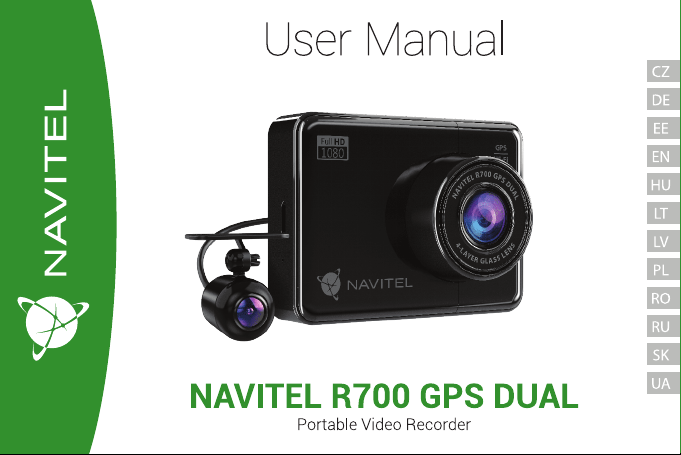
Page 2
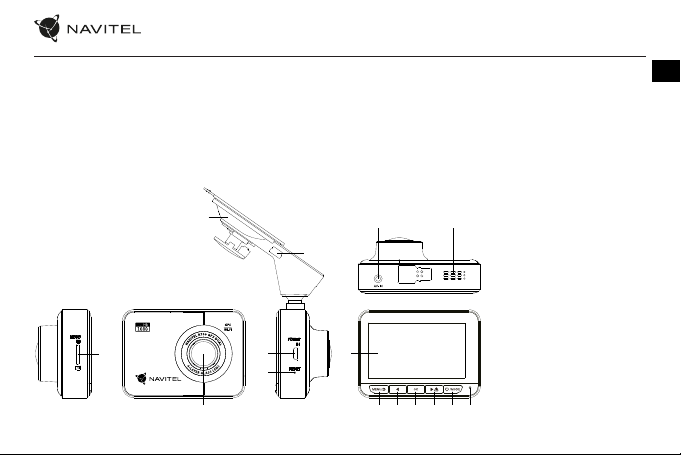
NAVITEL R700 DUAL GPS | 1
Úvod
Vážený zákazníku!
Děkujeme Vám za nákup produktu NAVITEL®.
NAVITEL R700 DUAL GPS je multifunkční digitální video rekordér (DVR) s vysokým rozlišením, s mnoha funkcemi a vlastnostmi, které jsou popsány
vtéto uživatelské příručce. Před použitím zařízení si prosím pečlivě přečtěte tuto příručku a uchovejte ji pro pozdější použití.
Vnější vzhled
1. Slot microSD
3
4
1
5
6
2 8 9
15
7
10 11 12 13
2. Kamera
3. Držák do auta s GPS anténou
14
4. Výstup antény GPS (mini USB)
5. Port micro-USB
6. Reset
7. Displej
8. Menu
9. Vlevo
10. OK
11. Vpr avo
12. Zapnutí / Vypnutí
13. Indik átor
14. Reproduktor
15. Port pro zadní kameru
CZ
Page 3
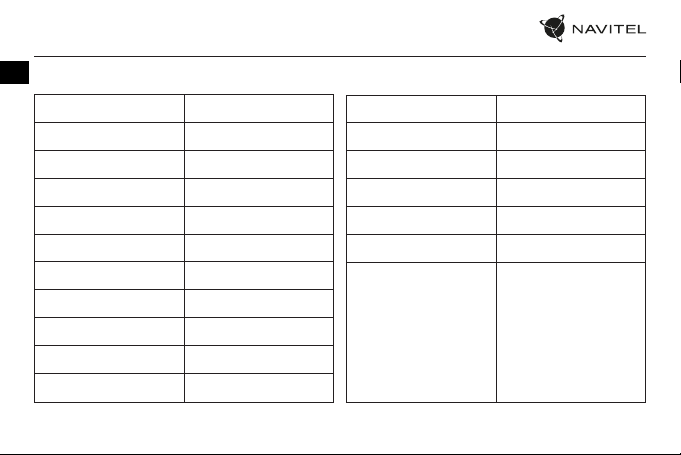
2 | UŽIVATELSKÁ PŘÍRUČKA
CZ
Specikace
Čip MSTAR AIT8339
Displej 2.7”, 320×240, TN
Kamera SONY IMX307 (night vision)
Formát záznamu videa MOV
Rozlišení videa hlavní kamery Full HD (1920×1080), 30 fps
Formát obrazu JPG
Rozlišení obrazu 2 MP
Úhel záběru 170°
Typ objektivu 4-vrstvá skleněná čočka
Úložiště MicroSD karta
Kapacita microSD karty Max. 64 GB
Poznámka: specikace se může změnit v případě novější verze zařízení.
USB mini-USB / micro-USB
Baterie 300 mAh
Napájení 5 V, 1.5 А
Zadní kamera Ano, HD
Wi- Ano
GPS upozornění kamery / varování / rychlost
angličtina, čeština,
francouzština, italština,
Jazyk
maďarština, němčina,
polština, rumunština,
ruština, slovenština,
španělština, ukrajinština
Page 4
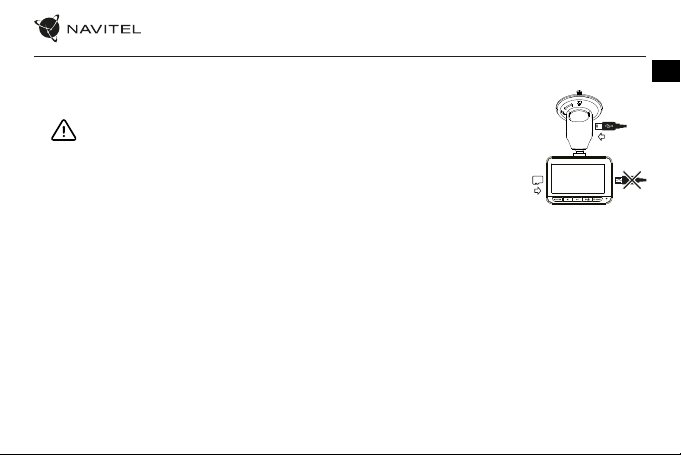
NAVITEL R700 DUAL GPS | 3
Instalace
1. Vložte microSD kartu do zařízení. Použijte vysokorychlostní SD kartu (třída 10 či výše); kapacita by měla být v rozmezí
8-64 GB.
• Nemanipulujte s SD kartou během používání kamer y.
• Abyste předešli chybám v datových úlohách, prosím naformátujte kartu microSD uvnitř kamery.
Pro formátování SD karty vyberte v Menu možnost Formátovat SD kartu a potvrďte.
2. Připevněte držák se zařízením na čelní sklo.
3. Připojte adaptér do zásuvky zapalovače.
4. Připojte autonabíječku do mini-USB portu v GPS anténě. Při připojení nabíječky do micro-USB portu přímo v kameře
není GPS k dispozici.
5. Nastavte pozici kamery.
6. Zapněte napájení; zkontrolujte, zda je zařízení správně nainstalováno. Pokud je zařízení nainstalováno správně, rozsvítí se červená kontrolka; zařízení
se spustí a začne nahrávat (blikající modrá kontrolka).
Opatření
• Používejte originální adaptér určený tomuto zařízení. Použití jiného adaptéru může mít negativní vliv na baterii zařízení. Používejte pouze příslušenství
schválené výrobcem.
• Přípustná teplota okolního prostředí v provozním režimu: 0 až +35 °С. Skladovací teplota: +5 až +45 °C. Relativní vlhkost: 5% až 90% bez kondenzace (25 °C).
• Udržujte zařízení mimo dosah ohně, zabráníte tak výbuchu či požáru.
• Nevystavujte přístroj fyzickým nárazům.
• Zabraňte kontaktu zařízení se zdroji elektromagnetického záření.
• Udržujte objektiv v čistotě. Nepoužívejte k čištění zařízení chemikálie ani čistící prostředky; vždy před čištěním zařízení vypněte.
• Důsledně dodržujte vnitrostátní právní předpisy. Zařízení nesmí být použito pro nezákonné účely.
• Nerozebírejte ani sami neopravujte zařízení. V případě poruchy zařízení se obraťte na servisní středisko.
CZ
Page 5

4 | UŽIVATELSKÁ PŘÍRUČKA
CZ
Tlačítka
Tlačítko Funkce
Zapnutí / Vypnutí
Menu
Vlevo / Vpravo
OK
Reset Pokud zařízení neodpovídá, stiskněte tlačítko reset pro resetování zařízení.
Poznámka: vestavěná baterie je určena pouze pro nouzové záznamy v režimu parkování a pro správné vypnutí zařízení po odpojení napájení; pro
plný provoz v jakémkoliv režimu je nutné konstantní připojení k napájení.
Krátce stiskněte pro podržte k zapnutí zařízení.
Stiskněte a po dobu 2 sekund podržte k vypnutí zařízení.
Stiskněte propřepínání mezi režimy Záznam (STBY), Snímek, Video a Fotky.
V režimu Záznam (REC) stiskněte pro uzamknutí / odemknutí souboru (zamknuté soubory nemohou být smazány
ani přepsány).
V režimu Menu stiskněte pro ukončení jakéhokoliv menu nebo seznamu funkcí.
Stiskněte pro vstup do Menu.
V Menu stiskněte pro ukončení jakéhokoliv menu nebo seznamu funkcí.
V režimu Záznam / Snímek stiskněte a po dobu tlačítko Vlevo pro zobrazení / skrytí obrazovky zadní kamery.
V režimu Záznam stiskněte tlačítko Vpravo pro vypnutí / zapnutí mikrofonu (nahrávání zvuku).
V režimu Video / Fotky stiskněte pro výběr následující / předchozí souboru.
V Menu stiskněte pro výběr následující / předchozí položky v menu.
V režimu Záznam (STBY) stiskněte pro začátek nahrávání.
V režimu Záznam (REC) krátce stiskněte pro ukončení nahrávání.
V režimu Záznam (REC) stiskněte a po dobu 2 sekund pro pořízení snímku.
V režimu Snímek stiskněte pro pořízení snímku.
V režimu Video stiskněte pro výběr souboru nebo pro pozastavení a znovu spuštění videa.
V režimu Fotky stiskněte pro výběr souboru.
V Menu stiskněte pro výběr položky v menu.
Page 6
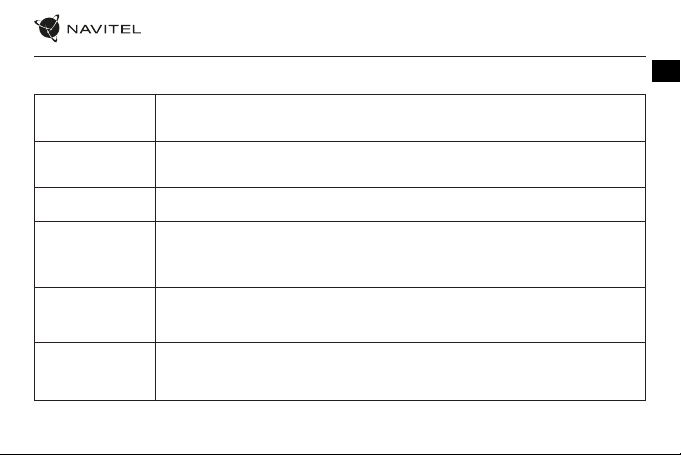
NAVITEL R700 DUAL GPS | 5
Funkce zařízení
Formátování SD karty
Záznam
Snímek
Video
Fotky
Ochrana souboru
Formátování karty microSD v autokameře je nezbytné pro správnou funkci zařízení. Před použitím karty microSD
nebo v případě chyby dat zformátujte kartu microSD. Pro formátování vyberte v Menu možnost “Formátovat SD
kartu” a potvrďte ji.
Po připojení zařízení k externímu zdroji napájení, zařízení automaticky zahájí nahrávání. Stisknutím tlačítka OK
nahrávání zastavíte. Opětovným stisknutím tlačítka OK můžete nahrát další videozáznam. Každý záznam se
automaticky uloží.
Pokud je zařízení v režimu Záznam (STBY), stiskněte tlačítko
stisknutím lačítka OK pořídíte snímek, který se automaticky uloží.
Pokud je zařízení v režimu Záznam (STBY), stiskněte dvakrát tlačítko
pomocí tlačítek Vlevo / Vpravo procházíte soubory, stisknutím tlačítka OK přehráváte soubory. Při přehrávání souboru
stiskněte tlačítko OK pro pauzu / konec pauzy; tlačítka Vlevo / Vpravo prorychlý posun vpřed / vzad. Přepínat mezi
soubory přední / zadní kamery je možné podržením tlačítka Menu po dobu 2 sekund. Písmeno v názvu souboru
indikuje kameru: F - přední, R - zadní.
Pokud je zařízení v režimu Snímek, stiskněte dvakrát tlačítko
tlačítek Vlevo / Vpravo procházíte soubory, stisknutím tlačítka OK přehráváte soubory. Přepínat mezi soubory přední /
zadní kamery je možné podržením tlačítka Menu po dobu 2 sekund. Písmeno v názvu souboru indikuje kameru:
F - přední, R - zadní.
Vrežimu Záznam (REC) stiskněte tlačítko
soubor, který chcete uzamknout. Stiskněte tlačítko Menu, možnost Uzamknout a vyberte buďto Uzamknout aktuální
anebo Uzamknout vše. Zamknuté soubory nemohou být smazány ani přepsány. Pro odemknutí souboru vyberte
možnost Odemknout aktuální / Odemknout vše.
Zapnutí / Vypnutí
Zapnutí / Vypnutí
Zapnutí / Vypnutí
kzamknutí souboru. Vrežimu Video / Fotky vyberte
pro přechod do režimu Snímek,
Zapnutí / Vypnutí
pro přechod do režimu Video,
pro přechod do režimu Fotky, pomocí
CZ
Page 7
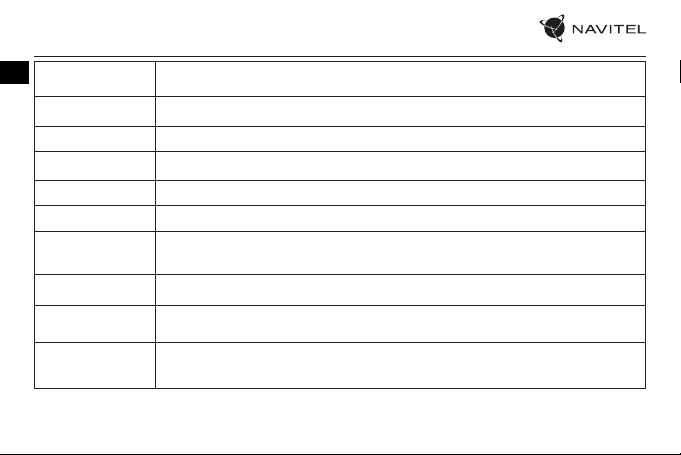
6 | UŽIVATELSKÁ PŘÍRUČKA
CZ
Záznam do smyčky
Audio záznam Nahrávání videa se zvukem nebo beze zvuku.
Vodoznak Tato funkce přidá vodoznak data nebo loga zařízení do záznamu.
Spořič obrazovky Zařízení automaticky vypne displej kvůli snížení spotřeby energie; časový interval lze nastavit vmenu spořiče obrazovky.
G-sensor Při nárazu vozidla zařízení automaticky uzamkne a uloží aktuální video.
Parkovací režim V případě, že je zařízení v pohotovostním režimu a zaregistruje vibrace, automaticky začne nahrávat videozáznam.
GPS lokace
Podpora APP
Napájení baterie
USB-připojení *
* Tato funkce je k dispozici pouze ve verzi rmwaru 1.7.37 a vyšší.
Tato funkce umožňuje uložit video jako sadu souborů v takové délce, jakou jste si určili v menu možností. Pokud je na
paměťové kartě nedostatek místa, nechráněné soubory budou přepsány v pořadí, v jakém byly vytvořeny.
Zařízení podporuje vestavěný chipset a anténu GPS. Je tedy možné zobrazit zeměpisnou délku, země pisnou šířku
a další informace o aktuální poloze. Pro kontrolu dat GPS stiskněte tlačítko Stav GPS. Pro přidání souřadnic GPS k
souborům, zapněte funkci vodoznak GPS.
Pořízená videa a snímky si můžete prohlížet a sdílet prostřednictvím speciální mobilní aplikace. Nainstalujte si aplikaci
do mobilního zařízení a připojte se k DVR přes Wi-Fi síť.
Červená kontrolka se rozsvítí, pokud je přístroj připojen kexternímu zdroji napájení; čím více bude červená kontrolka
tmavnout, tím více je baterie nabita; pokud je baterie zařízení plně nabitá, kontrolka zhasne.
Při připojení zařízení k počítači pomocí kabelu USB se zobrazí dvě možnosti připojení:
1) Mass Storage: přehrávání, kopírování a mazání souborů.
2) Record: standardní režim.
Page 8
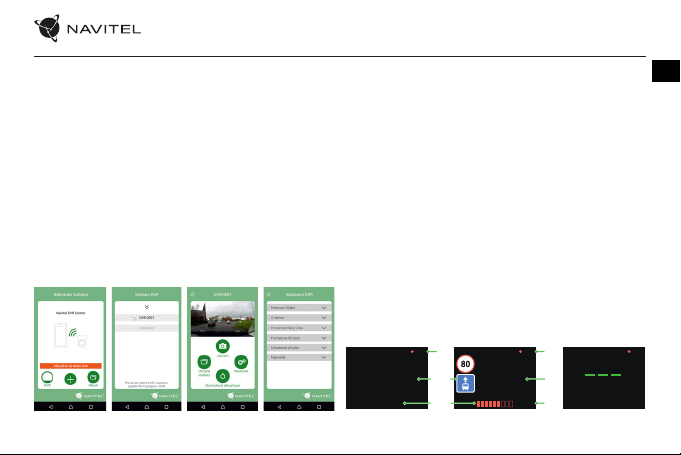
NAVITEL R700 DUAL GPS | 7
A
A
Instalace Navitel DVR Center app
1. V obecném Nastavení zařízení DVR vyberte App QR kód, naskenujte
tento QR kód pomocí mobilního zařízení a stáhněte si aplikaci. Po
dokončení stahování aplikaci nainstalujte.
2. V obecném Nastavení zařízení DVR vyberte Wi-Fi a stiskněte Zapnout.
3. Připojte mobilní zařízení k DVR přes Wi-Fi síť. V případě potřeby použijte
heslo uvedené vDVR.
4. Spusťte aplikaci a zvolte Přidat nové zařízení [1].
5. V seznamu vyberte Vaše zařízení DVR [2]. Nyní můžete pomocí aplikace
pořizovat videa nebo snímky [3]. V případě zapnuté aplikace nefunguje
ovládání zařízení DVR manuálně. Chcete-li v aplikaci přepínat mezi
režimy Snímek a Video, posuňte ikonu fotoaparátu doleva / doprava.
6. V nabídce Nastavení můžete nastavovat pohybové senzory DVR, poměr
videa a formátování SD karty [4].
Digitální měřič rychlosti a Informace o kameře
Digitální rychloměr se používá k zobrazení vypočtené aktuální rychlosti
na základě signálu GPS a času [1]. Režimy:
• Rychlost – rychlost [B] se zobrazuje na displeji,
• Rychlost + čas – zobrazí se rychlost [B] a čas [C].
Informace o kamerách slouží k varování před kamerami. Když zapnete
tuto funkci, na obrazovce se zobrazí aktuální rychlost a čas na černém
pozadí. Pokud se blížíte k dopravní kameře, na displeji se zobrazí [2]:
• aktuální rychlost [B],
• ikona kamery [D],
• vzdálenost ke kameře [E],
• Průběh pohybu v oblasti kde se kamera nachází [F].
Všechny informace jsou na černém pozadí.
V režimu Záznam (REC) se zobrazí indikátor nahrávání (•REC a •) [A].
Pokud vozidlo stojí, na displeji je 0.
Pokud není k dispozici signál GPS, zobrazí se – – – [3].
Poznámka. Slabý signál GPS může být zapříčiněn špatným počasím a
dalšími okolními vlivy. Řiďte se především údaji na tachometru Vašeho
vozidla.
90
km/h
150m
REC
B
FE
REC
km/h
15:15:00
REC
B D
90 km/h
15:15:00
C
[1][2] [3] [4][1] [2] [3]
CZ
Page 9
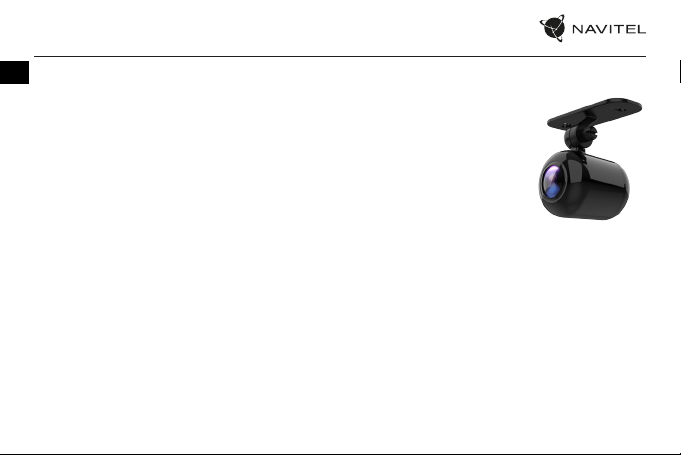
8 | UŽIVATELSKÁ PŘÍRUČKA
CZ
Zadní kamera
Díky zadní kameře získáte přehled o situaci za Vaším vozidlem při jízdě i parkování. Moderní technologie dvojitého
záznamu umožňuje nahrávat záznamy před vozidlem i za vozidlem a zachytit tak všechny nepředvídatelné situace.
Instalace zadní kamery
1. Nainstalujte kameru na zadní sklo pomocí nálepky nebo poblíž státní poznávací značky.
2. Protáhněte kabel podél střechy.
3. Připojte kabel kzadní kameře.
Poznámka: Doporučujeme, aby práce s instalací a připojením kamery prováděla kvalikovaná osoba
s potřebnými znalostmi. Instalace kabelu může vyžadovat speciální nástroje nebo zařízení. Ujistěte se,
že jsou tyto práce bezpečné.
NAVITEL s.r.o. tímto prohlašuje, že zařízení NAVITEL R700 GPS DUAL je kompatibilní se směrnicí RED 2014/53/EU.
Úplné znění Prohlášení o shodě je k dispozici na následující internetové adrese:
www.navitel.cz/cz/declaration_of_conformity/r700gps-dual
Page 10
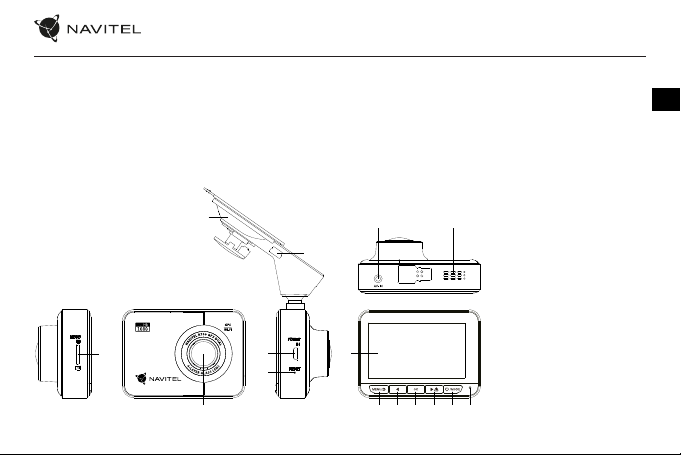
NAVITEL R700 DUAL GPS | 9
Einleitung
Sehr geehrter Kunde!
Vielen Dank für den Kauf dieses NAVITEL®- Produktes.
Der NAVITEL R700 DUAL GPS ist ein multifunktionaler HD-DVR mit vielen Funktionen und Eigenschaften, die in diesem Benutzerhandbuch
beschrieben sind. Bitte lesen Sie das Handbuch vor Gebrauch des Gerätes sorgfältig durch und bewahren Sie es zum späteren Nachschlagen auf.
Anordnung des Geräts
1. Einschub für microSD Karte
2. Kamera
3
4
1
5
6
2 8 9
15
7
10 11 12 13
3. Halter für das Fahrzeug (für
14
Frontscheibe) mit GPS-Antenne
4. GPS-Antenneneingang (Mini-USB)
5. Micro-USB-Anschluss
6. Reset
7. Bildschirm
8. Nach oben
9. Links
10. OK
11. Rechts
12. Ausschalter
13. LED-Lichtanzeige
14. Lautsprecher
15. Rückfahrk amera- Anschluss
DE
Page 11
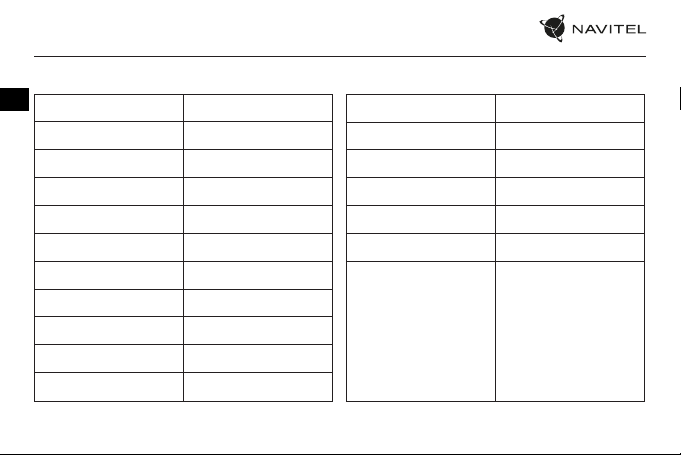
10 | BENUTZERHANDBUCH
Spezikation
DE
Prozessor MSTAR AIT8339
Display 2.7”, 320×240, TN
Kamera SONY IMX307 (night vision)
Aufzeichnungsformat MOV
Videoauösung der Hauptkamera Full HD (1920×1080), 30 fps
Bildformat JPG
Bildauösung 2 MP
Sichtwinkel 170°
Linse 4-Schicht Glas
Speicherkarte MicroSD karta
Kapazität der microSD-Karte Max. 64 GB
Bemerkung: in Folge von Aktualisierungen kann sich diese Spezikation ändern.
USB mini-USB / micro-USB
Batterie 300 mAh
Stromversorgung 5 В, 1.5 А
Rückfahrkamera Ja, HD
Wi- Ja
GPS-Alarm
Sprache
Kameras / Warnungen /
Geschwindigkeit
Englisch, Französisch,
Deutsch, Italienisch,
Polnisch, Rumänisch,
Russisch, Slowakisch,
Spanisch, Tschechisch,
Ungarisch, Ukrainisch
Page 12
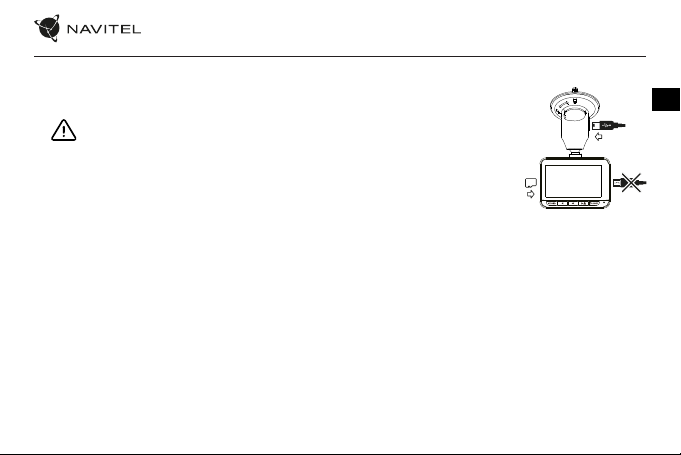
NAVITEL R700 DUAL GPS | 11
Installation
1. Legen Sie eine microSD-Karte in den DVR. verwenden Sie eine Hochgeschwindigkeits-microSD-Karte (mindestens Class
10), die Kapazität sollte 8-64 GB betragen.
• Um Fehlfunktionen des digitalen DVR und / oder der SD-Karte zu vermeiden, müßen Sie die SD-Kar te
während des DVR-Betriebs weder einlegen noch entnehmen.
• Bevor Sie eine microSD-Karte verwenden, formatieren Sie diese im DVR, um Datenfehler zu vermeiden.
Um eine SD-Karte zu formatieren, wählen Sie im Menümodus SD-Karte formatieren und bestätigen Sie es.
2. Befestigen Sie das Gerät an der Frontscheibe mittels des Halters.
3. Schließen Sie das Ladegerät an der Steckdose des Zigarettenanzünders an.
4. Schließen Sie das Ladegerät des Fahrzeugs an den GPS-Antenneneingang (Mini-USB) an. Wenn Sie das Ladegerät des
Fahrzeuges direkt an den Micro-USB-Anschluss des DVR an schließen, ist der GPS-Betrieb nicht verfügbar.
5. Passen Sie die Position der Kamera an.
6. Schalten Sie das Gerät ein; kontrollieren Sie, ob das Gerät richtig installiert ist. Wenn das Gerät richtig installiert ist, wird die Kontrollleuchte rot leuchten;
das Gerät schaltet sich ein und beginnt aufzunehmen (Indikator ist eine blau blinkende Kontrollleuchte).
Hinweise
• Verwenden Sie unseren speziellen Adapter; die Verwendung eines anderen Adapters kann einen unwiederbringlichen Schaden am Gerät verursachen.
Verwenden Sie nur Zubehör, das vom Hersteller zugelassen wurde.
• Zulässige Umgebungstemperatur im Betriebsmodus: 0 °C bis +35 °С. Lagerungstemperatur: +5 °C bis +45 °С. Relative Luft-feuchtigkeit: 5% bis 90%
ohne Kondensation (25 °C).
• Halten Sie das Gerät von Feuerquellen fern, um Explosionen oder Brand zu vermeiden.
• Setzen Sie das Gerät keinen physikalischen Einwirkungen aus.
• Vermeiden Sie, das Gerät mit elektromagnetischen Strahlungsquellen in Kontakt zu bringen.
• Halten Sie das Objektiv sauber. Verwenden Sie keine Chemikalien oder Reinigungsmittel bei der Reinigung des Produkts. Schalten Sie das Gerät vor
dem Reinigen immer aus.
• Halten Sie gründlich die entsprechenden innerstaatlichen Rechtsvorschriften ein. Dieses Produkt darf nicht für ungesetzliche Zwecke verwendet warden.
• Sie dürfen das Gerät nicht selbst reparieren oder zerlegen. Wenden Sie sich im Falle eines Gerätefehlers an das Servicecenter.
DE
Page 13
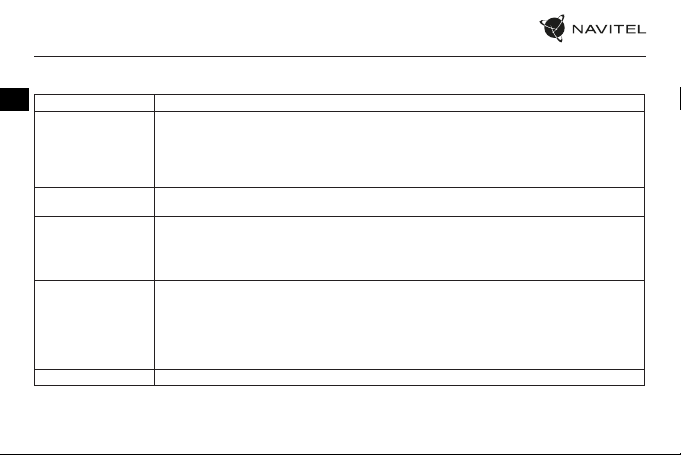
12 | BENUTZERHANDBUCH
Tasten
DE
Taste Funktion
Ausschalter
Menü
Links
/
Rechts
ОК
Reset Wenn das Gerät nicht reagiert, drücken um zurückzusetzen.
Hinweis: die eingebaute Batterie ist nur zur Aufzeichnung eines Notfalls im Parkmodus und zur ordnungsgemäßen Ausschaltung des Geräts bei
abgeschalteter Stromversorgung vorgesehen; für vollständiges Funktionieren des Geräts in allen Betriebsmodi ist eine permanente Stromversorgung
erforderlich.
Durch Drücken, wenn Sie das Gerät einschalten möchten.
Drücken und Halten Sie ihn mindestens 2 Sekunden, wenn Sie das Gerät ausschalten möchten.
Drücken Sie zwischen den modi Record (STBY), Capture, Video und Foto um.
Im modus Record (REC) drücken, um eine Datei zu sperren / entsperren (geschützte Dateien können nicht gelöscht
oder überschrieben werden).
Im modus Menü drücken, um ein Menü oder eine Funktionsliste zu verlassen.
Drücken, um auf das Einstellungsmenü aufzurufen.
Im Menü drücken, um ein Menü oder eine Funktionsliste zu verlassen.
Drücken und Halten Sie im Record / Capture modus die
Rückfahrkamera ein- oder auszublenden.
Im modus
Rechts
die
Nach unten
Im modus Video / Foto drücken, um den nächsten / vorherigen Datei auszuwählen.
Im Menü drücken, um den nächsten / vorherigen Menüpunkt.
Im modus Record (STBY) drücken, um die Aufnahme zu starten.
Im modus Record (REC) drücken, um die Aufnahme zu stoppen.
Im modus Record (REC) und Halten Sie ihn mindestens 2 Sekunden, um die Aufnahme zu stoppen.
Im modus Capture drücken, um eine Aufnahme zu machen.
Im modus Video drücken, um eine Datei auszuwählen oder ein Video anzuhalten oder fortzusetzen.
Im modus Foto drücken, um eine Datei auszuwählen.
Im Menü drücken, um einen Menüpunkt.
Taste drücken, um das Mikrofon ein- oder auszuschalten.
Links
, um den Bildschirm mit der Ansicht von der
Page 14
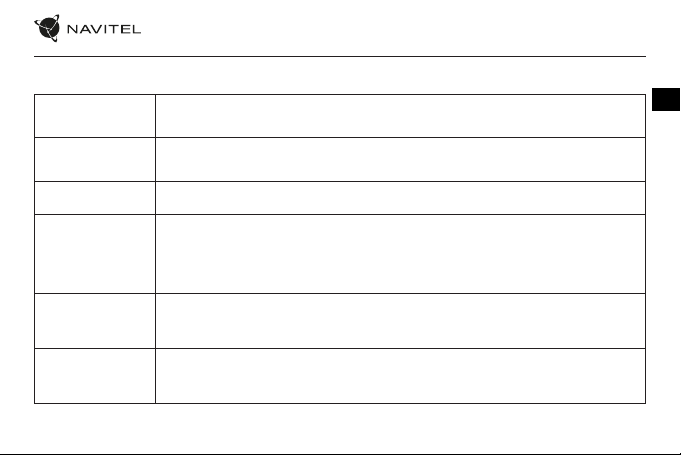
Funktionen des Geräts
SD-Karte formatieren
Record
Capture
Video
Foto
Sperrdatei
Eeine microSD-Karte in einem DVR zu formatieren ist für die korrrekte Arbeit des Gerätes erforderlich. Befor
Sie eine mictoSD-Karte verwenden oder bei Datenfehlern, formatieren Sie die microSD-Karte. Um eine SD-Karte zu
formatieren, wählen Sie im Menümodus SD-Karte formatieren und bestätigen Sie es.
Schließen Sie das Gerät an eine externe Stromversorgung an und die Aufnahme wird automatisch gestartet. Drücken
Sie die OK-Taste, um die Aufnahme zu beenden. Drücken Sie erneut OK, um ein weiteres Video aufzunehmen. Jedes
Video wird automatisch gespeichert.
Drücken Sie im modus Record (STBY) die Ausschalter, um in den modus Capture zu wechseln, und drücken Sie die
OK-Taste, um eine Aufnahme (Foto) zu machen (Speicherung erfolgt automatisch).
Drücken Sie im modus Record (STBY) zweimal die Ausschalter, um in den modus Video zu wechseln. Drücken Sie
die
Links
/
Rechts
während der Wiedergabe auf OK, um die Wiedergabe zu unterbrechen / fortzusetzen. Drücken Sie die
für schnellen Vor- / Rücklauf. Sie können zwischen Dateien von der vorderen und der hinteren Kamera wechseln,
indem Sie die Taste Menü 2Sekunden gedrückt halten. Die Buchstabe im Dateinamen bezeichnet die betreende
Kamera: F – vordere, R – hintere.
Drücken Sie im modus Capture zweimal die Ausschalter, um in den modus Foto zu wechseln. Drücken Sie die
Rechts
Dateien von der vorderen und der hinteren Kamera wechseln, indem Sie die Taste Menü 3Sekunden gedrückt halten.
Die Buchstabe im Dateinamen bezeichnet die betreende Kamera: F – vordere, R – hintere.
Drücken Sie im modus Video (REC) auf Ausschalter, um die aktuelle Aufnahme zu schützen. Ein Schlüssel symbol
erscheint unten auf dem Bildschirm. Wählen Sie im modus Video / Foto eine Datei aus, drücken Sie Menü und wählen
Sie Schützen, dann Aktuelle sperren / Alle sperren. Geschützte Dateien können nicht gelöscht oder überschrieben
werden. Wählen Sie Aktuelle entsper ren / Alle entsperren aus, um den Schutz aufzuheben.
, um eine Datei auszuwählen. Drücken Sie die OK-Taste, um eine Datei wiederzugeben. Drücken Sie
, um eine Datei auszuwählen. Drücken Sie die OK-Taste, um eine Datei wiederzugeben. Sie können zwischen
NAVITEL R700 DUAL GPS | 13
Links
/
Rechts
Links
DE
/
Page 15
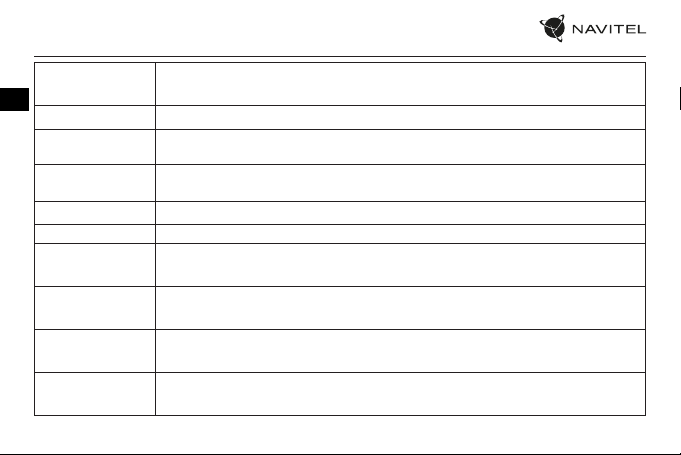
14 | BENUTZERHANDBUCH
Loop-Aufnahme
DE
Tonaufnahme Nehmen Sie das Video mit oder ohne Ton auf.
Stempel
Bildschirm ausschalten
G-sensor Wenn das Fahrzeug von etwas getroen wird, sperrt der DVR automatisch das aktuelle Video.
Parkmonitor Wenn das Gerät im Standby-Modus die Vibration erkennt, wird die Aufnahmefunktion automatisch aktiviert.
GPS-Ortung
APP-Unterstützung
Batterie
USB-Anschluss *
* Diese Funktion ist nur in der Firmware-Version 1.7.37 und höher verfügbar.
Mit dieser Funktion können Sie ein Video als eine Reihe von Dateien speichern, die im Menü für die Dauer angegeben
sind (duration menu). Wenn die Speicherkarte voll ist, werden alle ungeschützten Dateien in der Reihen folge
überschrieben, in welcher sie erstellt wurden.
Diese Funktion fügt dem Datensatz einen Datumsstempel oder das Logo des Gerätes hinzu. Klicken Sie auf OK, um
den Stempeltyp auszuwählen oder die Funktion auszuschalten.
Das Gerät kann automatisch den Bildschirm abschalten, damit der Energieverbrauch verringert wird; das O-Screen
Zeitintervall lässt sich im Menü Regelmässige O-Screen einstellen.
Das Gerät unterstützt den eingebauten GPS-Chipsatz und die GPS-Antenne und kann Längengrad, Breit engrad und
andere Informationen Ihren aktuellen Standort betreend anzeigen. Drücken Sie den GPS Status, um die GPS-Daten zu
überprüfen. Drücken Sie im GPS-Stempelmenü auf On (Ein), um GPS-Infor mationen über Ihre Dateien hinzuzufügen.
Sie können Ihre in DVR aufgenommenen Videos und Fotos über eine spezielle Applikation auf Ihrem Mo biltelefon
anzeigen und teilen. Die Applikation verbindet sich über ein WiFi-Netzwerk und sollte auf Ihrem Mobiltelefon
installiert sein.
Die rote Anzeige leuchtet auf, wenn das Gerät an eine externe Stromversorgung angeschlossen ist. Während die
Batterie sich auädt, wird das Rot allmählich schwächer. Wenn das rote Licht ausgeht, bedeutet dies, dass die Batterie
voll ist.
Wenn Sie das Gerät über ein USB-Kabel an einen PC anschließen, werden zwei Verbindungsoptionen angezeigt:
1) Mass Storage: Dateien abspielen, kopieren und löschen.
2) Record: Standardmodus.
Page 16
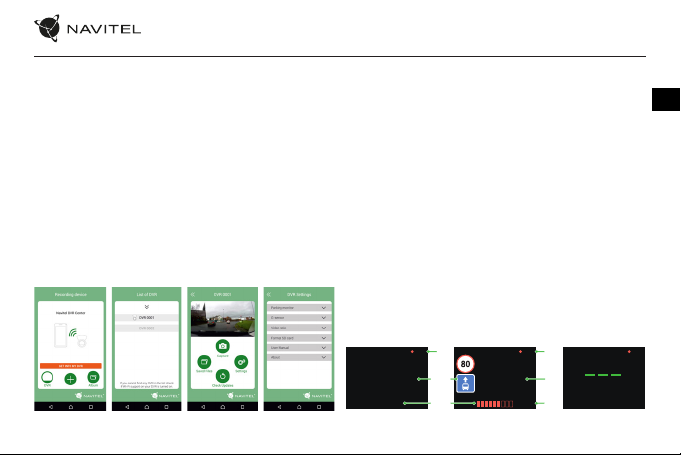
NAVITEL R700 DUAL GPS | 15
A
A
Installation der Navitel DVR Center applikation
1. Im Menü Einstellungen Ihres DVR wählen Sie die App QR Code, scannen
Sie den Code mit Ihrem Mobiltelefon, um die DVR Wi-Fi-SharingApplikation herunterzuladen.Installieren Sie sie nach Abschluss des
Downloads.
2. Wählen Sie WiFi im Menü Einstellungen und drücken Sie On (Ein).
3. Verbinden Sie Ihr Mobiltelefon über Wi-Fi-Verbindungen mit dem DVR.
Verwenden Sie ggf. das im DVR eingegebene Passwort.
4. Führen Sie die Applikation aus, im geöneten Fenster klicken Sie auf
Add new device (Neues Gerät hinzufügen) [1].
5. Wählen Sie Ihr DVR-Gerät in der Liste aus [2].Jetzt können Sie Videos oder
Fotos über die Applikation aufnehmen [3]. Merken Sie sich, dass das DVRMenü nicht verfügbar ist, wenn die Applikation eingeschaltet ist.
6. Im Menü Einstellungen können Sie die DVR-Funktionen steuern sowie
das Video-Verhältnis auswählen und Ihre SD-Karte formatieren [4].
Digitale Geschwindigkeit & Kamera Info
Die digitale Geschwindigkeitsfunktion dient zur Anzeige der mit Hilfe
des GPS-Signals berechneten Zeit und Fahrzeuggeschwindigkeit [1]. Modi:
• Geschwindigkeit – aktuelle Geschwindigkeit wird konstant angezeigt [B],
• Geschwindigkeit + Zeit – aktuelle Geschwindigkeit [B] und Zeit [C]
werden angezeigt.
Die Kamera-Info-Funktion informiert den Fahrer auf dem Weg über Kameras und
Warnungen (im Folgenden: Kameras). Wenn Sie die Kamera-Info einschalten,
werden die aktuelle Geschwindigkeit und Uhrzeit angezeigt. Bei Annäherung an
die nächste Kamera werden folgende Informationen angezeigt [2]:
• aktuelle Geschwindigkeit [B],
• Kamerasymbol [D],
• dynamischer Fortschrittsbalken zur Anzeige der Annäherung an die
nächste Kamera [E],
• Entfernung zur Kamera [F].
Alle Informationen werden auf einem schwarzen Bildschirm angezeigt.
Im modus Record (REC) wird •REC oder • angezeigt [A].
Wenn das Fahrzeug noch steht, wird 0 angezeigt.
Wenn kein GPS-Signal vorhanden ist, wird – – – [3] angezeigt.
Hinweis. Ein schwaches GPS-Signal kann durch schlechte
Wetterbedingungen und andere externe Faktoren verursacht werden.
Bitte konsultieren Sie unser Fahrzeugpeedometer.
90
km/h
150m
REC
B
FE
REC
km/h
15:15:00
REC
B D
90 km/h
15:15:00
C
[1][2] [3] [4][1] [2] [3]
DE
Page 17
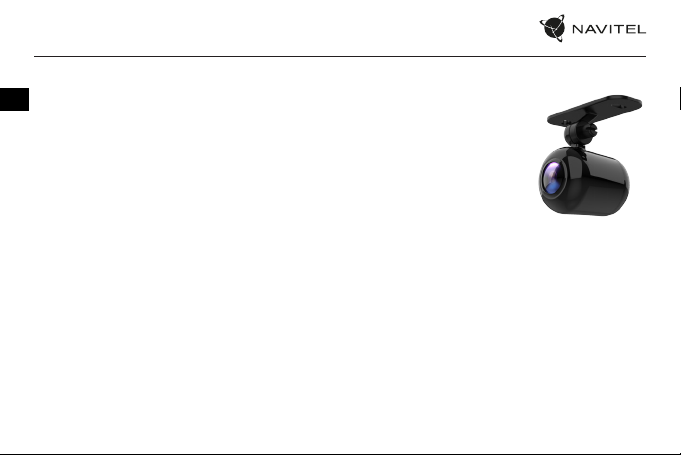
16 | BENUTZERHANDBUCH
Rückfahrkamera
Mithilfe der Rückfahrkamera können Sie ein hochauösendes Bild hinter Ihrem Auto für ein sicheres Parken oder
DE
Aufnehmen während der Fahrt erhalten. Dank der modernen Doppelaufnahmetechnik können Aufnahmen vor und
hinter dem Fahrzeug gespeichert werden, um unvorhergesehene Situationen festzuhalten.
Installation der Rückfahrkamera
1. Installieren Sie die Kamera an der Heckscheibe innerhalb des Fahrzeugs oder außerhalb am Nummernschildrahmen.
2. Führen Sie das Kabel durch die Kabine.
3. Schließen Sie das Kabel an den Anschluss der Rückfahrkamera an.
Hinweis. Es wird dringend empfohlen, dass Arbeiten verbunden mit der Installation der Kamera durch qualiziertes
Personal mit den erforderlichen Qualikationen durchgeführt werden. Die Kabelführung kann Spezialwerkzeuge oder
Zubehör erfordern. Stellen Sie sicher, dass diese Arbeiten sicher durchgeführt werden.
NAVITEL s.r.o. erklärt hiermit, dass NAVITEL R700 GPS DUAL mit der Richtlinie RED 2014/53/EU kompatibel sind.
Der vollständige Text der Konformitätserklärung ist unter folgender Internetadresse verfügbar:
www.navitel.cz/de/declaration_of_conformity/r700gps-dual
Page 18
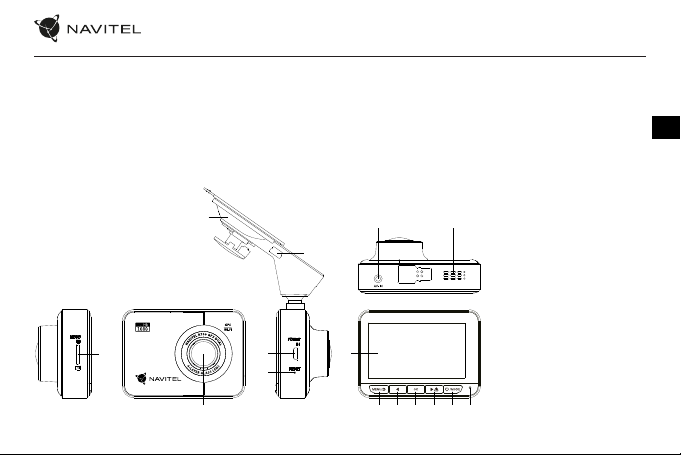
NAVITEL R700 DUAL GPS | 17
Sissejuhatus
Lugupeetud klient!
Täname, et ostsite NAVITEL® toote.
NAVITEL R700 DUAL GPS on multifunktsionaalne peeneralduslik DVR, millel on mitmeid funktsioone ja omadusi, mida on kirjeldatud käesolevas
kasutusjuhendis. Palun lugege juhend enne seadme kasutamist hoolikalt läbi ning hoidke see alles.
Seadme skeem
1. MicroSD-kaardi ava
3
4
1
5
6
2 8 9
15
7
10 11 12 13
2. Kaamera
3. Auto esiklaasihoidik
14
GPS-antenniga
4. GPS-antenni sisend (mini-USB)
5. Micro-USB ava
6. Reset
7. Ekraan
8. Menüü
9. Vasak
10. OK
11. Parem
12. Toide
13. LED-indik aator
14. Kõneleja
15. Tagumise kaamera port
EE
Page 19
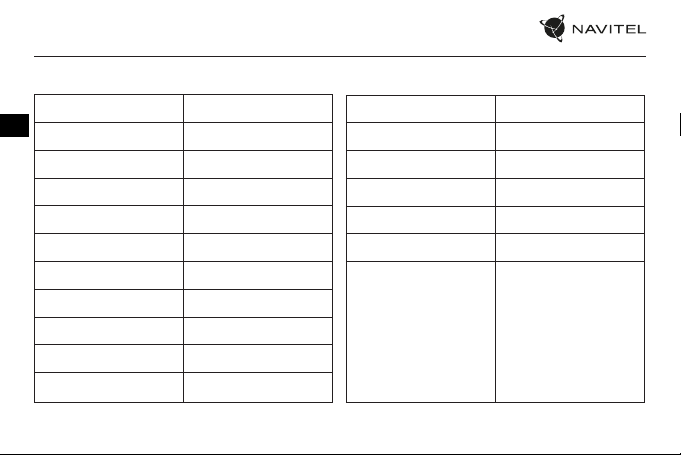
18 | KASUTUSJUHEND
Spetsikatsioonid
EE
Protsessor MSTAR AIT8339
Ekraan 2.7”, 320×240, TN
Kaamera SONY IMX307 (night vision)
Salvestusformaat MOV
Video resolutsioon рõhikaamera Full HD (1920×1080), 30 fps
Pildiformaat JPG
Pildi resolutsioon 2 MP
Vaatenurk 170°
Objektiivi tüüp 4-kihiline klaas
Salvestamine MicroSD kaart
SD kaardi maht Max. 64 GB
Märkus: seoses uuendustega võivad spetsikatsioonid muutuda.
USB mini-USB / micro-USB
Aku 300 mAh
Toide 5 V, 1.5 А
Tagumine kaamera Jah, HD
Wi- Jah
GPS-märguanne kaamerad / hoiatused / kiirus
hispaania, inglise,
itaalia, poola,
Keel
prantsuse, rumeenia,
saksa, slovaki,
tšehhi, ukraina,
ungari, vene
Page 20
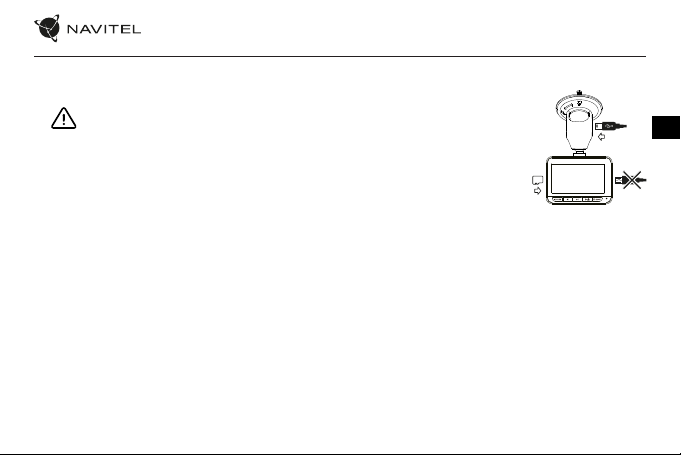
NAVITEL R700 DUAL GPS | 19
Paigaldamine
1. Asetage microSD kaart DVRi. Kasutage kiiret SD-kaart (vähemalt klass 10); maht peaks olema vahemikus 8-64 GB.
• DVR-i ja / või SD-kaardi talitlushäirete vältimiseks ärge paigaldage ja eemaldage SD-kaar ti DVR-operatsiooni ajal.
• Tähelepanu! Enne microSD-kaardi kasutamist vormindage see DVR-seadmel, et vältida andmete vigu.
SD-kaardi vormindamiseks valige menüürežiimis vorminda SD-kaart ja kinnitage.
2. Kinnitage seade hoidja abil esiklaasile.
3. Ühendage autolaadija sigaretisüütajasse.
4. Ühendage autolaadija GPS-antenni sisendiga (mini-USB). Kui autolaadija ühendatakse otse DVR micro-USB porti, ei ole
GPS-funktsioon saadaval.
5. Kohandage kaamera positsiooni.
6. Lülitage seade sisse; kontrollige, kas seade on korrektselt paigaldatud. Kui seade on korrektselt, põleb indikaator punaselt, seade käivitub ja hakkab
salvestama (sinine tuli vilgub).
Ettevaatusabinõud
• Kasutage ainult laadija originaaladapterit. Muu adapteri kasutamine võib mõjutada seadme akut negatiivselt. Kasutage vaid tootja poolt heaks kiidetud
tarvikuid.
• Töörežiimil lubatud ümbritseva õhukeskkonna temperatuur: 0...+35 ˚C. Hoiustamistemperatuur: +5...+45 ˚C. Suhteline õhuniiskus: 5–90% ilma
kondensatsioonita (25 ˚C).
• Plahvatuse või tulekahju vältimiseks hoidke seadet tuleallikatest eemal.
• Hoidke seadet füüsiliste mõjutuste eest.
• Vältige seadme kokkupuutumist elektromagnetilise kiirguse allikatega.
• Hoidke lääts puhtana. Seadme puhastamiseks ärge kasutage kemikaale ega mis tahes pesuaineid; enne puhastamist lülitage seade alati välja.
• Järgige seadme kasutamise osas kehtivaid oma riigi seaduseid ja eeskirju. Seadme kasutamine ebaseaduslikel eesmärk idel on keelatud.
• Ärge võtke kodus seadet osadeks lahti ega parandage seda ise. Seadme rikke korral pöörduge klienditeeninduskeskuse poole.
EE
Page 21
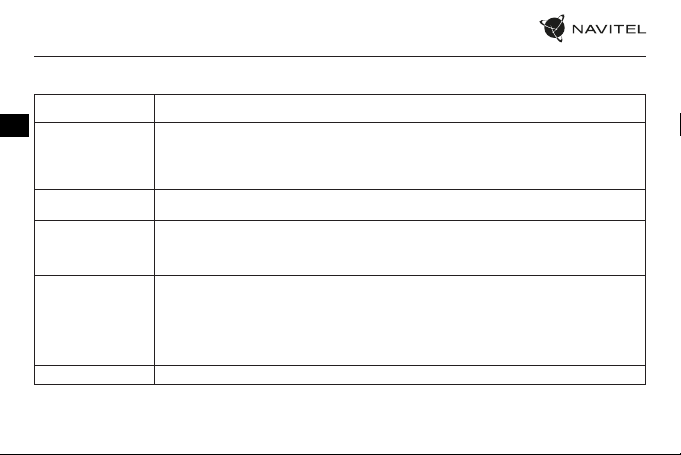
20 | KASUTUSJUHEND
Nupud
EE
Nupp Funktsioonid
Seadme sisse lülitamiseks vajutage all.
Toide
Menüü
Vasak
/
Parem
ОК
Reset Kui seade ei reageeri, vajutage lähtestamiseks seda nuppu.
Märkus: integreeritud aku on mõeldud vaid parkimisrežiimil toimunud avariijuhtumite salvestamiseks ja seadme korrapäraseks väljalülitamiseks
toite väljalülitamise korral; seadme täisväärtuslikuks tööks on vajalik katkematu ühendus toiteallikaga.
Seadme välja lülitamiseks vajutage ja hoidke nuppu 2 sekundit all.
Vajutage, et valida Salvestamise (STBY), Pildistamise, Video ja Foto režiimide vahel.
Salvestamise režiimis (REC) vajutage faili lukustamiseks (lukustatud faile ei ole võimalik kustutada või üle kirjutada).
Menüüs vajutage, et väljuda valitud menüüst.
Vajutage, et avada režiimi menüü.
Menüüs vajutage, et väljuda valitud menüüst.
Salvestamise / Pildistamise režiimis vajutage ja hoidke nuppu
Salvestamise režiimis vajutage nuppu Parem, et mikrofoni välja / sisse lülitamiseks.
Video / Foto režiimis vajutage, et valida järgmine / eelmine fail.
Menüüs vajutage, et valida järgmine / eelmine menüüvalik.
Salvestamise režiimis (STBY) vajutage selleks, et alustada salvestust.
Salvestamise režiimis (REC) vajutage selleks, et peatada salvestust.
Salvestamise režiimis (REC) vajutage ja hoidke nuppu 2 sekundit all, et pilti teha.
Pildistamise režiimis vajutage selleks, et pilti teha.
Video režiimis vajutage, et valida fail või panna video pausile või uuesti mängima.
Foto režiimis vajutage, et valida fail.
Menüüs vajutage selleks, et valida menüüvalik.
Vasak
, et tagumise kaamera vaatega ekraani kuvada / peita.
Page 22
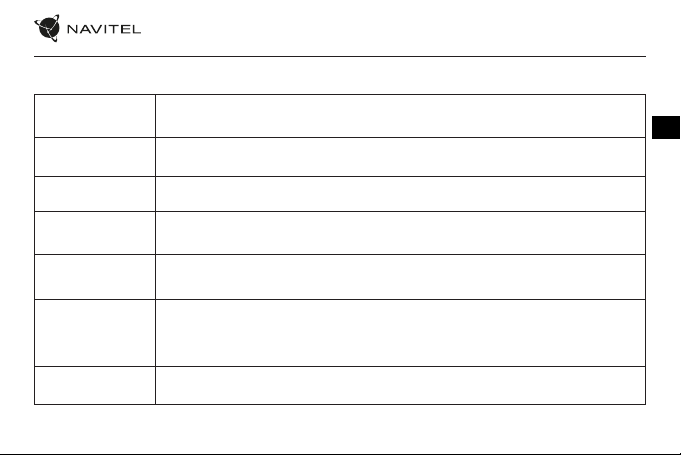
Seadme funktsioonid
SD-kaardi vormindamine
Salvestamise
Pildistamise
Video
Foto
Faili lukustamine
Loop-salvestamine
MicroSD-kaardi vormindamine DVR-iga on vajalik selleks, et seade korralikult toimiks. Vormindage microSDkaart enne microSD-kaardi või andmevea kasutamist. SD-kaardi vormindamiseks valige menüürežiimis vorminda
SD-kaart ja kinnitage.
Ühendage seade välise toiteallikaga, misjärel seade alustab automaatset salvestamist. Salvestamise peatamiseks
vajutage OK nuppu. Uue video salvestamiseks vajutage OK. Iga video salvestatakse automaatselt.
Salvestamise režiimis (STBY) vajutage pildistamise režiimi käivitamiseks Toide nuppu, foto tegemiseks vajutage OK
nuppu (foto salvestatakse automaatselt).
Salvestamise režiimis (STBY) vajutage taasesitamise režiimi sisenemiseks Toide nuppu kaks korda; faili valimiseks
vajutage
Vasak
hoides näppu 2 sekundit Menüü nupu peal. Faili nimes olev täht tähistab kaamerat: F - esikaamera, R - tagakaamera.
Pildistamise režiimis vajutage taasesitamise režiimi sisenemiseks Toide nuppu kaks korda; faili valimiseks vajutage
Vasak
taaskäivitada; vajutage
Salvestamise (REC) režiimis vajutage Toide, et kaitsta käimasolevat salvestust. Ekraani alumisse serva ilmub
võtmesümbol. Video / Foto režiimis valige fail, vajutage Menu ja valige Kaitske, seejärel Lukustage käesolev või
Lukustage kõik. Kaitstud faile ei ole võimalik kustutada või üle kirjutada. Kaitse eemaldamiseks valige Lukustage lahti
käesolev / Lukustage lahti kõik. Võimalik vahetada esi- ja tagakaamera faile, hoides näppu 2 sekundit Menüü nupu
peal. Faili nimes olev täht tähistab kaamerat: F - esikaamera, R - tagakaamera.
See funktsioon võimaldab teil salvestada video failide kogumina, mis on määratud kestuse menüüs (duration menu).
Kui mälukaart on täis, kirjutatakse kõik kaitsmata failid üle nende salvestamise järjestuses.
/
/
Parem
nuppe; faili esitamiseks vajutage OK nuppu. Taasesitamise ajal vajutage OK, et video pausile panna /
NAVITEL R700 DUAL GPS | 21
Parem
nuppe; faili esitamiseks vajutage OK nuppu. Võimalik vahetada esi- ja tagakaamera faile,
Vasak
/
Parem
nuppe, et kiiresti edasi / tagasi kerida.
EE
Page 23
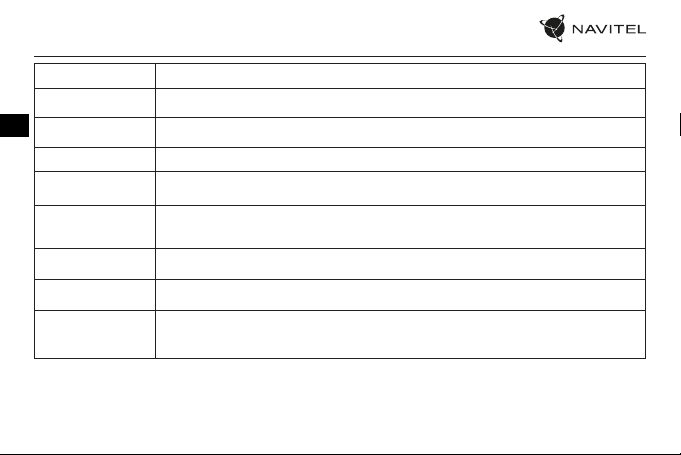
22 | KASUTUSJUHEND
Heli salvestamine Video salvestamine heliga või ilma.
Tempel (Stamp) See funktsioon lisab salvestisele ajatempli. Templi funktsiooni väljalülitamiseks vajutage OK.
EE
Lülitage ekraan välja
G-sensor Kui sõiduk saab milleltki löögi, lukustab DVR käesoleva video automaatselt.
Parkimismonitor
GPS asukoht
Rakenduse tugi
Aku
USB-ühendus *
* See funktsioon on saadaval ainult püsivara versioonis 1.7.37 ja uuemates versioonides.
Seade võib energiatarbimise vähendamiseks ekraani automaatselt välja lülitada; ajaintervalli saab seadistada
ekraanisäästja menüüst.
Väljalülitatud režiimis – kui seade tuvastab vibratsiooni, lülitub see automaatselt sisse ja alustab salvestamist. Fail
kaitstakse (lukustatakse).
Seade toetab sisseehitatud GPS kiipseadet ja GPS antenni, see näitab teie asukoha koordinaate ja annab muud teavet.
Vajutage „GPS Status“, et kontrollida GPSi andmeid. Vajutage „On“, GPSi menüüs (GPS Stamp), et lisada oma failidele
GPSi andmed.
DVRiga tehtud videoid ja pilte on võimalik jagada mobiiltelefonis läbi spetsiaalse rakenduse. Rakendus ühendub Wi-Fi
võrgu kaudu ning see tuleks mobiiltelefoni paigaldada.
Punane indikaatortuli läheb põlema, kui seade on ühendatud välise toiteallikaga; aku laadides hakkab tuli
vähehaaval kustuma, kui punane tuli on kustunud, tähendab see, et aku on täis.
Kui ühendate seadme USB-kaabli abil arvutiga, kuvatakse kaks ühenduse võimalust:
1) Mass Storage: failide esitamine, kopeerimine ja kustutamine.
2) Record: tavarežiim.
Page 24
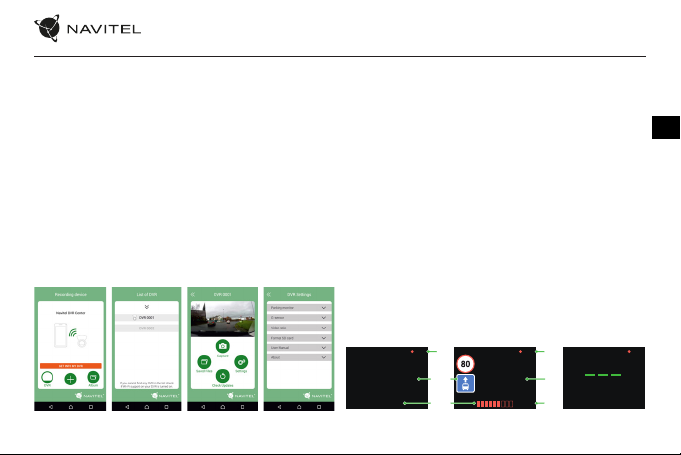
NAVITEL R700 DUAL GPS | 23
A
A
Navitel DVR Center rakenduse paigaldamine
1. DVRi seadistuste (Settings) menüüs valige App QR Code, skaneerige
kood oma mobiiltelefoniga, et laadida DVRi Wi-Fi jagamise rakendus.
Pärast allalaadimist tehke paigaldus.
2. Valige seadistuste (Settings) menüüst Wi ja vajutage On.
3. Ühendage oma mobiiltelefon Wi-Fi ühenduse kaudu DVRiga. Vajadusel
kasutage DVRis antud salasõna.
4. Käivitage rakendus, avatud aknas vajutage „Add new device“ [1].
5. Valige nimekirjast oma DVR seade [2]. Nüüd saate videoid või pilte
rakenduse kaudu teha [3]. Märkus: kui rakendus töötab, DVRi menüüd
ei kuvata.
6. Seadistuste menüü kaudu saate kontrollida DVR funktsioone ning video
seadistusi ja vormindada oma SD-kaarti [4].
Digitaalne kiirus ja kaamera info
Digitaalkiiruse funktsiooni kasutatakse GPS-signaali abil arvutatud aja
ja sõiduki kiiruse kuvamiseks [1]. Režiimid:
• Kiirus – voolukiirus kuvatakse pidevalt [B],
• Kiirus + aeg – kuvatakse kiirus [B] ja aeg [C].
Kaamera info funktsioon teavitab juhti kaameratest ja hoiatustest
(edaspidi kaamerad) mööda teed. Kaamera info sisselülitamisel
kuvatakse hetke kiirus ja aeg. Lähimale kaamerale lähenedes kuvatakse
järgmine teave [2]:
• praegune kiirus [B],
• kaamera ikoon [D],
• dünaamiline edenemisriba, mis näitab lähima kaamera lähenemist [E],
• kaugus kaamerast [F].
Kogu teave kuvatakse mustal ekraanil.
Salvestusrežiimis (REC) kuvatakse •REC või • [A].
Kui sõiduk on veel, kuvatakse 0.
Kui GPS-signaali ei ole, kuvatakse – – – [3].
Märge. Nõrk GPS-signaal võib olla tingitud halbadest
ilmastikutingimustest ja muudest välistest teguritest. Õppematerjalide
kiirusmõõtur.
90
km/h
150m
REC
B
FE
REC
km/h
15:15:00
REC
B D
90 km/h
15:15:00
C
[1][2] [3] [4][1] [2] [3]
EE
Page 25
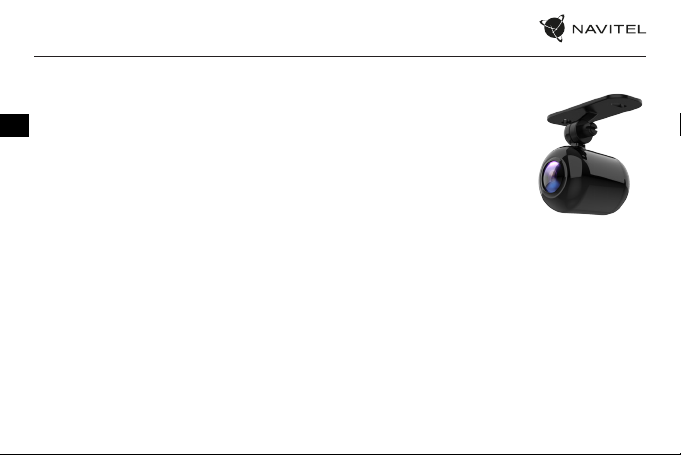
24 | KASUTUSJUHEND
Tagumine kaamera
Tagumise kaamera abil on võimalik saada peeneralduslik vaade auto taha, et tagada turvaline parkimine või salvestada
toimuvat sõitmise ajal. Kaasaegne topeltsalvestuse tehnoloogia võimaldab salvestada nii auto eest kui tagant juhuks,
kui toimub mõni ettenägematu sündmus.
EE
Tagumise kaamera paigaldamine
1. Paigaldage kaamera auto sisse tagumise akna külge või välja numbrimärgi raami külge.
2. Tõmmake kaabel läbi salongi.
3. Ühendage kaabel tagumise kaamera porti.
Märkus. On väga soovitatav, et kaamera paigaldab ja vastavate oskustega kvalitseeritud spetsialist. Kaabli
vedamiseks võib olla vaja spetsiaalseid tööriistu või paigaldisi. Oluline on tagada, et tööd oleksid tehtud turvaliselt.
NAVITEL s.r.o. teatab, et NAVITEL R700 GPS DUAL on kooskõlas direktiiviga RED 2014/53/EU.
Vastavusdeklaratsiooni täistekst on kättesaadav järgmisel Interneti-aadressil:
www.navitel.cz/ee/declaration_of_conformity/r700gps-dual
Page 26
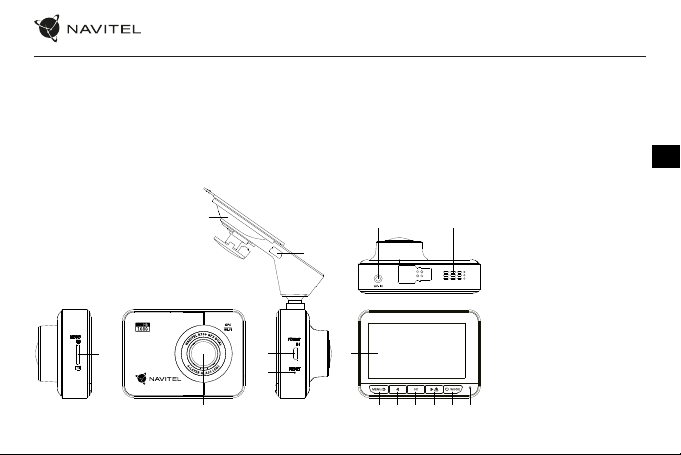
NAVITEL R700 DUAL GPS | 25
Introduction
Dear Customer!
Thank you for purchasing this NAVITEL® product.
NAVITEL R700 DUAL GPS is a multifunctional high-denition DVR with many functions and features that are described in this User Manual. Please read
the manual carefully before using the device and keep it for future reference.
Device layout
1. MicroSD slot
3
4
1
5
6
2 8 9
15
7
10 11 12 13
2. Camera
3. Car windscreen holder with
14
GPS antenna
4. GPS antenna input (mini-USB)
5. Micro-USB port
6. Reset
7. Display
8. Menu
9. Left
10. OK
11. Right
12. Pow er
13. LED indicator
14. Speaker
15. Rear camera por t
EN
Page 27
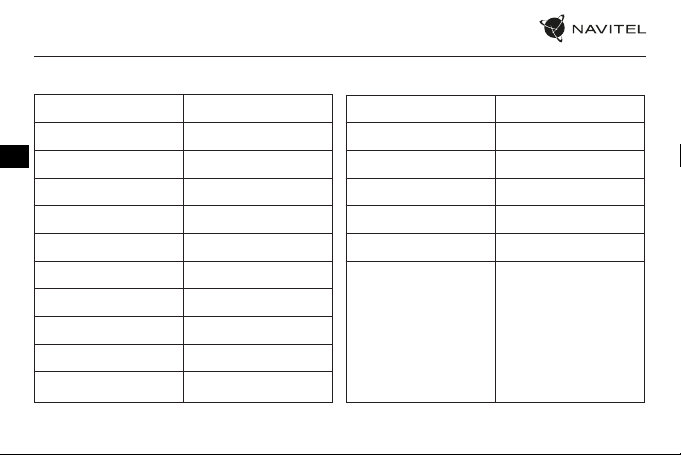
26 | USER MANUAL
Specifications
Processor MSTAR AIT8339
Display 2.7”, 320×240, TN
EN
Camera SONY IMX307 (night vision)
Recording format MOV
Video resolution of main camera Full HD (1920×1080), 30 fps
Image format JPG
Image resolution 2 MP
View angle 170°
Lens 4-layer glass
Storage MicroSD card
MicroSD card capacity Max. 64 GB
Note: the specications may change due to upgrades.
USB mini-USB / micro-USB
Battery 300 mAh
Power 5 V, 1.5 А
Rear camera Yes, HD
Wi- Yes
GPS-alert cameras / warnings / speed
Czech, English,
French, German,
Language
Hungarian, Italian,
Polish, Romanian,
Russian, Slovak,
Spanish, Ukrainian
Page 28
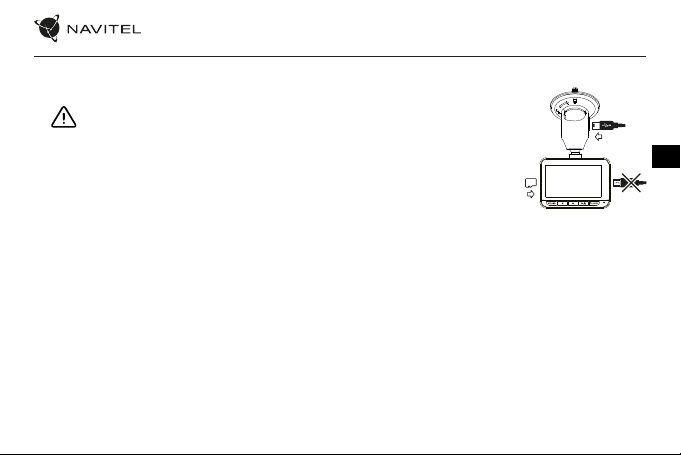
NAVITEL R700 DUAL GPS | 27
Installation
1. Put the microSD card into the DVR. Use a high-speed SD card (Class10 or above); capacity should be within 8-64 GB.
• To avoid malfunctions of the DVR and / or SD-card, don’t insert and remove SD-card during DVR operation.
• Before using a microSD card, please format it inside the DVR to avoid data errors. For formatting the SD-card
in Menu mode select Format SD-card and conrm it.
2. Secure the DVR on the windshield with the mount.
3. Connect the car charger to the cigarette lighter socket.
4. Connect the car charger to the GPS antenna input (mini-USB). When connecting the car charger directly to the DVR
micro-USB port, the GPS operation is not available.
5. Adjust the DVR position.
6. Turn the power on; check whether the DVR is installed correctly. If the DVR is installed correctly, the indicator will glow
red; the DVR will start up and begin recording (indicated by ashing blue light).
Precautions
• Use only the original charger adapter. Using another adapter may negatively aect the device’s battery. Use accessories only approved by manufacturer.
• Permissible ambient temperature in operating mode: 0 to +35 °С. Storage temperature: +5 to +45 °С. Relative humidity: 5% to 90% without condensation (25 °С).
• Put the device away from re sources to avoid explosion or re.
• Do not expose the device to physical impacts.
• Avoid contacting the device with sources of electromagnetic radiation.
• Keep the lens clean. Do not use chemicals or detergents to clean the product; always turn o the device before cleaning.
• Strictly follow the laws and regulatory acts of the region where the device is used. This device can not be used for illegal purposes.
• Do not disassemble or repair device by yourself. In case of device failure, contact the service center.
EN
Page 29
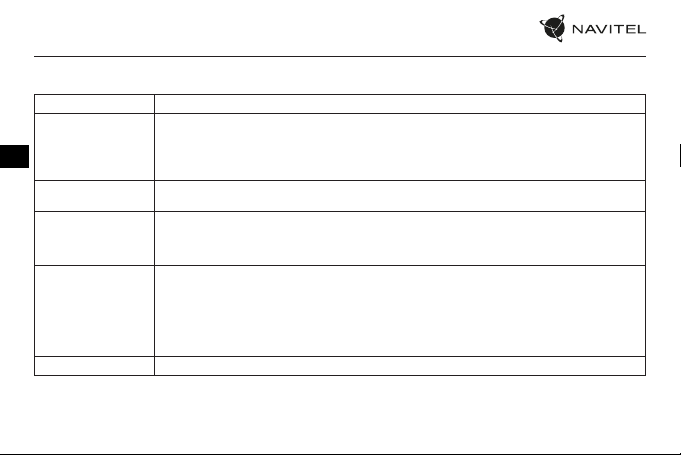
28 | USER MANUAL
Buttons
Button Functions
EN
Power
Menu
Left / Right
ОК
Reset If the device is not responding, press to reset.
Note: the built-in battery is designed only for recording an emergency event in parking mode and turning o the device correctly when the power
is turned o; for the full operation of the device in any mode, a constant power connection is required.
Press shortly to turn the device on.
Press and hold for 2 seconds to turn the device o.
Press to switch between Record (STBY), Capture, Video and Photo modes.
In Record mode (REC), press to lock / unlock a le (protected le cannot be deleted or overwritten).
In Menu, press to exit any menu or list of functions.
Press to enter Menu mode.
In Menu, press to exit any menu or list of functions.
In Record / Capture mode press and hold Left to show / hide screen with the view from rear camera.
In Record mode, press Right to turn the microphone on / o.
In Video / Photo mode, press to select the previous / next le.
In Menu, press to select the previous / next menu item.
In Record mode (STBY), press to start recording.
In Record mode (REC), press shortly to stop recording.
In Record mode (REC), press and hold for 2 seconds to take a picture.
In Capture mode, press to take a picture.
In Video mode, press to select a le, or pause / resume video.
In Photo mode, press to select a le.
In Menu, press to select a menu item.
Page 30
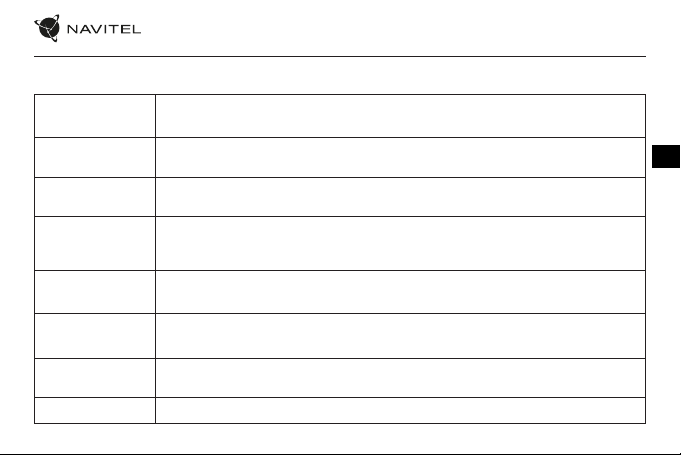
Device functions
Format SD-card
Record
Capture
Video
Photo
Lock le
Loop recording
Record audio Record video with or without sound.
Formatting a microSD card in the DVR is necessary for the correct operation of the device. Before using a microSD
card or in case of data error, please format the microSD card. For formatting the SD-card in Menu mode select Format
SD-card and conrm it.
Connect the device to an external power supply and it will start recording automatically. Press the OK button to stop
recording. Press OK again to record another video. Each video will be saved automatically.
In Record mode (STBY), press the Power button to enter Capture mode, press the OK button to take a photo (it will
be saved automatically).
In Record mode (STBY), press the Power button twice to enter Video mode; press the Left / Right buttons to select a
le; press the OK button to play a le. During playback, press OK to pause / unpause; press the Left / Right buttons to
fast forward / rewind. You can switch between les from the front / rear camera by holding down the Menu button
for 2 seconds. The letter in the le name indicates the camera: F - front, R - rear.
In Capture mode, press the Power button twice to enter Photo mode; press the Left / Right buttons to select a le;
press the OK button to play a le. You can switch between les from the front / rear camera by holding down the
Menu button for 2 seconds. The letter in the le name indicates the camera: F - front, R - rear.
In Record mode (REC), press the Power button to protect the current recording. A lock symbol will appear at the
bottom of the screen. In Video / Photo mode, select a le, press Menu and select Protect, then Lock Current or Lock
All. Protected les cannot be deleted or overwritten. Select Unlock Current / Unlock All to remove protection.
This feature allows you to save a video as a set of les given in the duration menu. If the memory card runs out of
space, the unprotected les will be overwritten in the order in which they were created.
NAVITEL R700 DUAL GPS | 29
EN
Page 31

30 | USER MANUAL
Stamp This function adds date stamp to the record.
LCD OFF
EN
G-sensor If the vehicle is hit by something, the DVR will automatically lock the current video.
Parking monitor
GPS location
APP support
Battery
USB-connection *
* This function is available only in rmware version 1.7.37 and higher.
The device can automatically shut o the screen to reduce power consumption; time interval can be set in the Screen
Saver menu.
In shutdown state, if vibration is detected, the device will turn on automatically and start recording. The le will be
protected (locked).
Device supports built-in GPS chipset and GPS antenna, it can show longitude, latitude and other information on
your current location. Press GPS Status to check GPS dates. Press On in the GPS Stamp menu to add GPS information
to your les.
You can see and share your videos and photos, taken by DVR, in your mobile phone through special app. The app is
connecting via Wi-Fi network and should be installed on your mobile phone.
Red indicator lights up when the device is plugged into an external power supply; as the battery is charging, the red
light will gradually dim; the red light going out means the battery is full.
When connecting the device to a PC using a USB cable, two connection options will appear:
1) Mass Storage: play, copy and delete les.
2) Record: standard mode.
Page 32

NAVITEL R700 DUAL GPS | 31
A
A
Navitel DVR Center app installation
1. In the Settings menu of your DVR choose App QR Code, scan the code
with your mobile phone to download DVR Wi-Fi sharing application.
Install it after completion of downloading.
2. Choose Wi in Settings menu, press On.
3. Connect your mobile phone to the DVR through Wi-Fi connections. If
necessary use the password given in the DVR.
4. Run the app, in opened window press Add new device [1].
5. Choose your DVR device in the list [2]. Now you can capture video or
photo via the app [3]. Note, that DVR’s menu is unavailable when the
app is on. To switch between photo and video modes, slide the Capture
icon left / right.
6. In the Setting menu you can control DVR functions as well as select
video ratio and format your SD card [4].
[1] [2] [3]
Digital Speed & Camera Info
The Digital speed feature is used to display time and vehicle speed
calculated with the help of GPS signal [1]. Modes:
• Speed – current speed is displayed constantly [B],
• Speed + time – current speed [B] and time [C] are displayed.
The Camera info feature noties the driver about cameras and warnings
(hereinafter – Cameras) along the way. When you turn on the Camera
info, the current speed and time are displayed. With the approach to the
nearest camera the following information is displayed [2]:
• current speed
• camera icon [D],
• dynamic progress bar indicating approach to the nearest camera [E],
• distance to the camera [F].
All information is displayed on a black screen.
In Record mode (REC), •REC or • are displayed [A].
If the vehicle is still, 0 is displayed.
If there is no GPS-signal, – – – [3] is displayed.
Note. A weak GPS signal may be caused by bad weather conditions and
other external factors. Please consult your vehicle speedometer.
90 km/h
15:15:00
[1][2] [3] [4]
[B]
,
90
REC
km/h
150m
REC
B D
C
EN
REC
B
FE
km/h
15:15:00
Page 33

32 | USER MANUAL
Rear camera
With the help of rear camera you can get a high-resolution image behind your car for safe parking or recording while
driving. Modern double recording technology allows saving recordings both in front and behind the car for xing any
unforeseen situation.
Rear camera installation
1. Install the camera on the rear window inside the car, or outside on the license plate frame.
EN
2. Put the wire through the cabin.
3. Connect the wire to the rear camera port.
Note. It is strongly recommended that works on installing the camera should be done by qualied personnel with the
necessary skills. Cable routing may require special tools or attachments. Make sure these works are safe.
NAVITEL s.r.o. hereby declares that the device NAVITEL R700 GPS DUAL is compatible with the European directive RED 2014/53/EU.
The full text of Declaration of conformity is available at the following internet address:
www.navitel.cz/en/declaration_of_conformity/r700gps-dual
Page 34

NAVITEL R700 DUAL GPS | 33
Bevezetés
Tisztelt Ügyfelünk!
Köszönjük, hogy választása erre a NAVITEL® termékre esett.
Az NAVITEL R700 DUAL GPS egy többfunkciós, nagy felbontású videórögzítő (DVR) melynek tulajdonságait és használatát ez a kézikönyv mutatja be.
Kérjük, a készülék használata előtt gyelmesen olvassa el az útmutatót és tartsa meg a későbbiekre.
Eszköz elrendezése
1. MicroSD kártyahely
3
4
1
5
6
2 8 9
15
7
10 11 12 13
2. Kamera
3. Szélvédőre erősíthető tartó GPS
14
antennával
4. GPS antenna bemenet (mini-USB)
5. Micro-USB port
6. Reset (visszaállítás)
7. Rögzítés
8. Menü
9. Balra
10. OK
11. Jobbra
12. Ki / Bek apcsoló
13. Jelzőfény
14. Hangszór
15. Hátsó kamera port
HU
Page 35

34 | KÉZIKÖNYV
Specikációk
Processzor MSTAR AIT8339
Kijelző 2.7”, 320×240, TN
Kamera SONY IMX307 (night vision)
HU
Videó formátum MOV
A fő kamera video felbontása Full HD (1920×1080), 30 fps
Fénykép formátum JPG
Fénykép felbontás 2 MP
Látószög 170°
Lencse típusa 4 rétegű üveg
Tárhely MicroSD kártya
MicroSD kártya kapacitás Max. 64 GB
Megjegyzés: a műszaki adatok esetleges frissítések miatt változhatnak.
USB mini-USB / micro-USB
Akkumulátor 300 mAh
Tápellátás 5 V, 1.5 А
Hátsó kamera Igen, HD
Wi- Igen
GPS-riasztás
Nyelv
kamerák / gyelmeztetések /
sebesség
Angol, Cseh,
Francia, Lengyel,
Magyar, Német,
Olasz, Orosz,
Román, Spanyol,
Szlovák, Ukrán
Page 36

NAVITEL R700 DUAL GPS | 35
Telepítése
1. Helyezze be a miscroSD kártyát a DVR-be. Gyors SD kártyát használjon (Class10 vagy feleette); 8-64 GB tárhely
kapacitással.
• A DVR és / vagy az SD-kár tya meghibásodásának elkerülése érdekében ne helyezze be és ne távolítsa el az
SD-kártyát a DVR művelet közben.
• Mielőtt a microSD kártyát használná, formázza azt digitális videomagnóval (DVR) az adatok hibáinak elkerülése
érdekében. SD-kártya formázásához válassza a „Format SD Card” menüpontot a Menu módban, majd erősítse meg.
2. A mellékelt rögzítés segítségével helyezze el a készüléket járműve szélvédőjén.
3. Csatlakoztassa az autós töltőt a cigarettagyújtóba.
4. Csatlakoztassa az autós töltőt a GPS antenna bemenetéhez (mini-USB). Ha az autós töltőt közvetlenül a DVR micro-USB
porthoz csatlakoztatja, a GPS-funkció nem érhető el.
5. Állítsa be a kamera helyzetét.
6. Kapcsolja be a készüléket; győződjön meg róla, hogy az eszköz megfelelően van e rögzítve, illetve csatlakoztatva. A helyes csatlakoztatást a készülék
piros fénnyel jelzi, melyet követően automatikusan bekapcsol és megkezdi afelvételt (amit villogó kék fény jelez).
Óvintézkedések
• A készülékhez adott, speciális adaptert használja, mivel más töltő helyrehozhatatlan károkat okozhat az eszközben. Csak a gyártó által jóváhagyott
tartozékokat használjon.
• A készülék megengedett üzemi, környezeti hőmérséklete: 0 ... +35 °С. Tárolási hőmérséklet: +5 és +45 °С között. Relatív páratartalom: 5-90%
páralecsapódás nélkül (25 °C).
• A készüléket mindig potenciális tűzforrásoktól távol helyezze el, hogy elkerülje a robbanást vagy a tüzet.
• Ne tegye ki a készüléket zikai hatásoknak.
• Kerülje a készülék érintkezését erős elektromágneses terekkel.
• Tartsa tisztán a lencsét. Ne használjon vegyszereket vagy tisztítószereket a termék tisztításához; tisztításakor mindig kapcsolja ki a készüléket.
• Szigorúan tartsa be a vonatkozó (nemzeti) törvényeket. A készülék nem használható illegális célokra!
• Ne szerelje szét, vagy próbája meg a készüléket saját kezűleg megjavítani. Eszközhiba esetén forduljon a szakszervizhez.
HU
Page 37

36 | KÉZIKÖNYV
Gombok
Gomb Funkció
Ki / Bekapcsoló
HU
Menu
Balra / Jobbra
ОК
Reset Amennyiben a készülék lefagyna, a gomb segítségével tudja azt újra indítani.
Megjegyzés: a beépített akkumulátor csak a parkolási üzemmódban valamint a tápegység helyes kikapcsolása esetében szolgál a baleset felívételére;
az eszköz teljeskörű működéséhez bármilyen üzemmódban állandó tápra van szükség.
Nyomja meg röviden a készülék bekapcsolásához.
Nyomja meg és tartsa nyomva 2 másodpercig a készülék ki- bekapcsolásához.
Nyomja meg a Felvétel (STBY) / Pillanatkép / Videó / Fotó üzemmódok közötti váltáshoz.
Felvétel módban (REC) nyomja meg a fájl zárolásához (a zárolt fájlokat nem lehet törölni, sem felülírni).
A Menüben nyomja meg a menükből való kilépéshez.
Nyomja meg a Menüben megtekintéséhez.
A Menüben nyomja meg a menükből való kilépéshez.
Felvétel / Pillanatkép módban nyomja meg és tartsa a Balra gombot a hátsó kamera képének megjelenítéséhez.
Felvétel módban a Jobbra gombbal tudja ki és bekapcsolni a mikrofont.
A Videó / Fotó módban a gombokkal tudja kijelölni a következő / előző fájlt.
A Menüben a gombokkal tudja kijelölni a következő / előző menüpontot.
Felvétel módban (STBY) nyomja meg tud elindítani videófelvételt.
Felvétel módban (REC) nyomja meg röviden tud leállítani a videófelvételt.
Felvétel módban (REC) nyomja meg és tartsa nyomva 2 másodpercig a fényképet készíteni.
Pillanatkép módban a gombot megnyomva tud fényképet készíteni.
Videó módban a gombot megnyomva tud fájlt kijelölni, vagy egy videó lejátszását megállítani, majd folytatni.
Fotó módban a gombot megnyomva tud fájlt kijelölni.
A Menüben a gombot megnyomva tud egy menüpontot kiválasztani.
Page 38

Funkciók
SD-kártya formázása
Felvétel
Pillanatkép
Videó
Fotó
Fájl zárolása
Folytonos felvétel
NAVITEL R700 DUAL GPS | 37
A készülék megfelelő működéséhez a microSD-kártya formázása digitális videomagnóval (DVR) történik.
A microSD memóriakártya használata vagy adathiba esetén formázza meg a microSD memóriakártyát. SD-kártya
formázásához válassza a Format SD Card menüpontot a Menu módban, majd erősítse meg.
A készüléket egy külső áramforrásra csatlakoztatva automatikusan bekapcsol és megkezdi a felvételt. A felvétel
leállításához nyomja meg az OK gombot. Nyomja meg újra az OK gombot egy másik videó rögzítéséhez. Minden
videó automatikusan mentésre kerül.
Felvétel módban (STBY) nyomja meg az Ki / Bekapcsoló gombot a Pillanatkép módhoz, majd az OK gombot fénykép
készítéséhez. Az elkészített kép automatikusan mentésre kerül.
Felvétel módban (STBY) nyomja meg kétszer a Ki / Bekapcsoló gombot a Videó módhoz. A Balra / Jobbra gombokkal
válassza ki a visszajátszandó fájlt, majd nyomja meg az OK gombot a lejátszáshoz. Lejátszás közben az OK gomb
ismételt megnyomásával tudja megállítani majd pedig folytatni a videót; gyors előre-, és visszatekeréshez használja
a Balra / Jobbra gombokat. Ön átkapcsolódhat az elülső vagy hátsó kamera fájljai között, ha az Menu gombot
2 másodpercig lenyomva tartja. A fájl nevében lévő betű mutatja a kamerát: F- elülső, R- hátsó.
Pillanatkép módban nyomja meg kétszer a Ki / Bekapcsoló gombot a Fotó módhoz. A Balra / Jobbra gombokkal
válassza ki a visszajátszandó fájlt, majd nyomja meg az OK gombot a lejátszáshoz. Ön átkapcsolódhat az elülső vagy
hátsó kamera fájljai között, ha az Menu gombot 2 másodpercig lenyomva tartja. A fájl nevében lévő betű mutatja a
kamerát: F- elülső, R- hátsó.
Felvétel módban (REC) a Ki / Bekapcsoló gombot megnyomva tudja az aktuális fájlt zárolni, melyet a kijelző alsó
részén egy kulcs szimbólum jelez vissza. Videó / Fotó módban válassza ki a zárolni kívánt fájlt, majd a Menü gombot
me gnyomva válasszon a Zárolás menüpont Jelenlegi vagy az Összes Zárolása opciói közül. A lezárt elemeket nem
lehet sem törölni, sem felülírni. A zárolás eltávolításához válassza a Jelenlegi Feloldása opciót.
Ez a funkció lehetővé teszi, hogy a videót fájl formátumban mentse el az eszköz hosszú távú memóriájában (duration
menu). Ha a memóriakártya megtelik, az összes nem zárolt fájl létrehozásuknak sorrendjében felülírásra kerül.
HU
Page 39

38 | KÉZIKÖNYV
Hang rögzítése Videófelvétel hanggal vagy anélkül.
Bélyegző A funkció dátumbélyegzőt adja hozzá a felvételekhez.
Kapcsolja ki a kijelzőt
HU
G-szenzor
Parkoló mód
GPS helyzet
APP támogatás
Akkumulátor töltés
USB-csatlakozás *
* Ez a funkció csak az 1.7.37 és újabb rmware verziókban érhető el.
Az energiafogyasztás csökkentése érdekében a készülék automatikusan képes kikapcsolni a kijelzőt; ennek
időintervalluma a Képernyővédő menüben állítható be.
A DVR képes nagy erősségű gyorsulás / lassulás érzékelésére, s egy esetleges baleset során automatiku san zárolja
az aktuális felvételt.
Ha rezgést észlel, a kocsiban hagyott készülék automatikusan bekapcsol és megkezdi a felvételt. Minden így rögzített
felvétel zárolásra kerül.
Az eszköz beépített GPS vevővel és antennával rendelkezik, amely képes megjeleníteni aktuális helyzetének
szélességi, hosszúsági és egyéb adatait. Nyomja meg a GPS státusz gombot a GPS adatok megtekintséséhez.
Kapcsolja be a GPS bélyegzőt a menüben, hogy a GPS adatok hozzáadásra kerüljenek a rögzített fájlokhoz.
Telefonján, egy speciális alkalmazás segítségével megtekintheti és megoszthatja a DVR-rel készített
videóit és fényképeit. Az alkalmazás Wi-Fi-n keresztül csatlakozik, és telepíteni kell mobiltelefonjára.
Egy piros jelzőfény világít amikor a készülék külső áramforrásra van csatlakoztatva. Az akkumulátor töltöttségi
szintjével arányosan halványodik a jelzőfény, az akku teljes töltöttsége esetén a piros fény kialszik.
Ha az eszközt USB-kábellel csatlakoztatja a számítógéphez, két csatlakozási lehetőség jelenik meg:
1) Mass Storage: fájlok lejátszása, másolása és törlése.
2) Record: normál mód.
Page 40

NAVITEL R700 DUAL GPS | 39
A
A
Navitel DVR Center alkalmazás telepítése
1. A DVR beállításai között válassza ki az App QR Code pontot, majd
olvassa le a kódot mobiltelefonjával. A letöltést követően telepítse a
DVR Wi-Fi megosztási alkalmazást.
2. Menjen a Wi-Fi pontra a menüben, majd állítsa On helyzetbe.
3. Csatlakozzon telefonjával a DVR-hez Wi-Fi-n keresztül. Amennyiben
szükséges, használja a DVR által megadott jelkódot.
4. Indítsa el az alkalmazást, majd érintse meg az Eszköz hozzáadása [1]
pontot.
5. A megjelenő listából az DVR-et kiválasztva, készen is áll videó
vagy fénykép rögzítésére az alkalmazásból [2]. Ne feledje, hogy a
szélvédőkamera menüje nem érhető el, amikor az alkalmazás be van
kapcsolva [3]. A fotó- és videomódok közötti váltáshoz csúsztassa el a
Felvétel ikont balra / jobbra.
6. A beállításokban kongurálhatja a DVR mozgásérzékelőit, a felvétel
paramétereit, valamint formatálhatja az SD kártyáját [4].
Digitális sebesség és kamera információ
A digitális sebesség funkció a GPS jel segítségével kiszámított idő és
jármű sebességének megjelenítésére szolgál [1]. módok:
• A sebesség – az aktuális sebesség folyamatosan látható [B],
• A sebesség + idő – az aktuális sebesség [B] és az idő [C] jelenik meg.
A Fényképezőgép információs funkciója értesíti a vezetőt a kamerákról
és a gyelmeztetésekről (a továbbiakban: kamerák) az út mentén. Amikor
bekapcsolja a Fényképezőgépet, megjelenik az aktuális sebesség és
idő. A legközelebbi kamera megközelítésével a következő információk
jelennek meg [2]:
• aktuális sebesség [B],
• kamera ikon [D],
• dinamikus haladási sáv, amely a legközelebbi kamera [E]
megközelítését jelzi,
• távolság a fényképezőgéphez [F].
Minden információ fekete képernyőn jelenik meg.
Felvétel módban (REC) a •REC vagy a • [A] jelenik meg.
Ha a jármű még mindig van, 0 jelenik meg.
Ha nincs GPS-jel, megjelenik a – – – [3] felirat.
Jegyzet. A gyenge GPS-jeleket rossz időjárási körülmények és egyéb
külső tényezők okozhatják. Kérjük, forduljon a jármű sebességmérőjéhez.
90
km/h
150m
REC
B
FE
REC
km/h
15:15:00
REC
B D
90 km/h
15:15:00
C
[1][2] [3] [4][1] [2] [3]
HU
Page 41

40 | KÉZIKÖNYV
Hátsó kamera
A hátsó kamera nagyfelbontású képe segítségére lesz parkoláskor, vagy akár menet közben az Ön mögött történtek
pontos rögzítésében. A modern, kettős felvételi technológia lehetővé teszi az autó előtt és mögött történtek együttes
rögzítését az előre nem látható helyzetek későbbi megoldásához.
Hátsó kamera telepítése
1. Helyezze fel a kamerát a jármű hátsó ablakára vagy a rendszámtábla tartó keretre.
2. Vezesse el a vezetéket az utastérben.
3. Majd csatlakoztassa a szélvédőkamera hátsó kamera illesztésébe.
HU
Jegyzet. Erősen ajánlott, hogy a kamera felszerelését csatlakoztatását tapasztalt, műszaki szakember végezze el.
A kábelvezetéshez speciális eszközöket vagy rögzítéseket igényelhet. Győződjön meg róla, hogy ezek a munkák
biztonságosan elvégezhetők.
NAVITEL s.r.o. ezennel kijelenti, hogy a NAVITEL R700 GPS DUAL összeegyeztethető a RED 2014/53/EU irányelvvel.
Az megfelelőségi nyilatkozat teljes szövege a következő internetcímen érhető el:
www.navitel.cz/hu/declaration_of_conformity/r700gps-dual
Page 42

NAVITEL R700 DUAL GPS | 41
Įvadas
Gerbiamas, Kliente!
Dėkojame, kad įsigijote NAVITEL® įrenginį.
NAVITEL R700 DUAL GPS yra daugiafunkcis didelės raiškos DVR įrenginys su daugybe funkcijų ir savybių, aprašytų šioje naudotojo instrukcijoje. Prieš
naudodami įrenginį, atidžiai perskaitykite instrukciją ir ją išsaugokite, jei reikėtų peržiūrėti ateityje.
Įrenginio išdėstymas
1. MicroSD kortelės lizdas
3
4
1
5
6
2 8 9
15
7
10 11 12 13
2. Kamera
3. Automobilinis laikiklis (priekinio
14
stiklo) su GPS antena
4. GPS antenos įvestis (mini-USB)
5. Micro-USB lizdas
6. Atkurti
7. Ekranas
8. Meniu
9. Kairė
10. Gerai
11. Dešinė
12. Galia
13. Šviesos diodo indikatorius
14. Garsiak albis
15. Galinio vaizdo kameros prievadas
LT
Page 43

42 | VARTOTOJO VADOVAS
Specikacijos
Procesorius MSTAR AIT8339
Ekranas 2.7”, 320×240, TN
Kamera SONY IMX307 (night vision)
Įrašymo formatas MOV
LT
Įrašymo raiška pagrindinė kamera Full HD (1920×1080), 30 fps
Vaizdo formatas JPG
Vaizdo raiška 2 MP
Peržiūros kampas 170°
Objektyvo tipas 4-sluoksnis stiklo
Saugojimas MicroSD kortelė
MicroSD kortelės talpa Maks. 64 GB
Pastaba: specikacijos gali keistis atlikus atnaujinimus.
USB mini-USB / micro-USB
Baterija 300 mAh
Galia 5 V, 1.5 А
Galinio vaizdo kamera Yra, HD
Wi- Yra
GPS įspėjimas kameros / įspėjimai / greitis
anglų, čekų,
ispanų, italų,
Kalba
lenkų, prancūzų,
rumunų, rusų,
slovakų, ukrainiečių,
vengrų, vokiečių
Page 44

NAVITEL R700 DUAL GPS | 43
Montavimas
1. Įdėkite microSD kortelę į DVR. Naudokite didelės spartos SD kortelę (10 ar aukštesnės klasės); 8-64 GB galingumo.
• Kad išvengtumėte DVR ir (arba) SD kortelės veikimo sutrikimų, DVR veikimo metu neįdėkite ir neišimkite
SD kortelės.
• Prieš naudodami „microSD“ kortelę, formatuokite ją DVR (skaitmeninio vaizdo įrašytuvo) viduje, siekiant
išvengti duomenų klaidų.Norėdami suformatuoti SD kortelę meniu režimu, pasirinkite SD kortelės
formatavimą (Format SD-card) ir patvirtinkite.
2. Įrenginį pritvirtinkite prie priekinio stiklo, naudodami laikiklį.
3. Automobilinį įkroviklį prijunkite prie cigarečių degiklio lizdo.
4. Prijunkite automobilinį įkroviklį prie GPS antenos įvesties (mini-USB). Prijungus automobilinį įkroviklį tiesiai į DVR micro
USB prievadą, GPS neveiks.
5. Nustatykite kameros padėtį.
6. Paleiskite variklį; patikrinkite, ar įrenginys yra tinkamai sumontuotas. Tinkamai sumontavus įrenginį, šviečia raudona indikatoriaus lemputė; įrenginys
paleis ir pradės įrašymą (mirksi mėlyna indikatoriaus lemputė).
Atsargumo priemonės
• Naudokite originalų įkroviklio adapterį. Priešingu atveju, galite sugadinti įrenginio bateriją. Naudokite tik gamintojo patvirtintus priedus.
• Leidžiama darbinė temperatūra: nuo 0 iki +35 °С. Laikymo temperatūra: nuo +5 iki +45 °С. Santykinė drėgmė: nuo 5% iki 90% be kondensato (25 °С).
• Laikykite prietaisą toliau nuo ugnies šaltinių, siekiant išvengti gaisro ar sprogimo.
• Saugokite prietaisą nuo zinio poveikio.
• Saugokite prietaisą nuo sąlyčio su elektromagnetinės radiacijos šaltiniais.
• Stebėkite, kad objektyvas būtų švarus. Nenaudokite chemikalų ar valik lių prietaisui valyti; išjunkite prietaisą prieš jį valydami.
• Griežtai laikykitės regiono, kuriame įrenginys yra naudojamas, įstatymų ir tesės aktų. Šis įrenginys negali būti naudojamas neteisėtais tikslais.
• Neardykite ir netaisykite prietaiso patys. Gedimo atveju susisiekite su klientų aptarnavimo centru.
LT
Page 45

44 | VARTOTOJO VADOVAS
Mygtukai
Mygtukas Funkcijos
Galia
Meniu
LT
Kairė / Dešinė
Gerai
Atkurti Jei įrenginys nereaguoja, paspauskite mygtuką, kad iš naujo paleistumėte įrenginį.
Pastaba: įrengtas akumuliatorius skirtas tik avariniam įvykiui parkavimosi režimu ir teisingam įrenginio išjungimui, atjungiant maitinimą; visaverčiam
įrenginio darbui bet kokiu režimu įrenginiui reikia nuolatinio maitinimo šaltinio.
Paspauskite mygtuką, kad įjungtumėte.
Palaikykite nuspaudę mygtuką 2 sekundes, kad išjungtumėteįrenginį.
Paspauskite mygtuką, norėdami perjungti Įrašymo (STBY), Fotografavimo, Vaizdo ar Nuotraukų režimus.
Įrašymo režimu (REC) paspauskite mygtuką, kad užrakintumėte failą (užrakintų failų negalima pašalinti ar perrašyti).
Meniu paspauskite mygtuką, kad išeitumėte iš pasirinkto meniu.
Paspauskite mygtuką, norėdami įjungti meniu.
Meniu paspauskite mygtuką, kad išeitumėte iš pasirinkto meniu.
Įrašymo / Fotografavimo režimu palaikykite nuspaudę mygtuką Kairė, kad galėtumėte rodyti / paslėpti ekraną su
galinio vaizdo kameros rodomu vaizdu.
Įrašymo režimu paspauskite mygtuką Dešinė, kad įjungtumėte / išjungtumėte mikrofoną.
Vaizdo / Nuotraukų režimu paspauskite mygtuką, kad pasirinktumėte kitą / ankstesnį failą.
Meniu paspauskite mygtuką, kad pasirinktumėte kitą / ankstesnį meniu punktą.
Įrašymo režimu (STBY) paspauski te mygtuką, kad pradėtumėte įrašymą.
Įrašymo režimu (REC) paspauskite mygtuką, kad sustabdyti įrašymą.
Įrašymo režimu (REC) paspauskite nuspaudę mygtuką 2 sekundes, kad galėtumėte fotografuoti.
Fotografavimo režimu paspauskite mygtuką, kad galėtumėte fotografuoti.
Vaizdo režimu paspauskite mygtuką, norėdami pasirinkti failą arba pristabdyti / vėl paleisti vaizdo įrašą.
Nuotraukų režimu paspauskite mygtuką, norėdami pasirinkti failą.
Meniu paspauskite mygtuką, kad pasirinktumėte meniu punktą.
Page 46

Įrenginio funkcijos
SD kortelės formatavimas
Įrašymo
Fotografavimo
Vaizdo
Nuotraukų
Užrakto failas
MicroSD kortelės formatavimas DVR (skaitmeninio vaizdo įrašytuve) yra būtinas teisingam prietaiso veikimui.
Prieš naudojant microSD kortelę arba duomenų klaidos atveju suformatuokite microSD kortelę. Norėdami
suformatuoti SD kortelę meniu režimu, pasirinkite SD kortelės formatavimą (Format SD-card) ir patvirtinkite.
Įrenginį prijungus prie išorinio maitinimo šaltinio, automatiškai įsijungia įrašymas. Paspauskite mygtuką Gerai, kad
sustabdytumėte įrašymą. Dar kartą paspauskite Gerai, kad įrašytumėte kitą vaizdo įrašą. Visi vaizdo įrašai išsaugomi
automatiškai.
Įrašymo režimu (STBY) paspauskite Galia mygtuką, kad įjungtumėte Fotografavimo režimą ir OK (Gerai) mygtuką,
norėdami fotografuoti (išsaugoma automatiškai).
Įrašymo režimu (STBY) du kartus paspauskite Galia mygtuką, kad įjungtumėte Vaizdo režimą; norėdami pasirinkti
failą, paspauskite Kairė / Dešinė mygtukus; paspauskite Gerai mygtuką, kad paleistumėte failą. Atkūrimo metu
paspauskite Gerai mygtuką, kad pristabdytumėte / vėl paleistumėte failą; paspauskite Kairė / Dešinė mygtukus,
norėdami pasukti pirmyn / atgal. Galima persijungti failus iš priekinio / galinio vaizdo kamerų, laikant 2 sekundes
mygtuką. Failo pavadinime esanti raide nurodo į kamerą: F – priekinio vaizdo, R – galinio vaizdo kamera.
Fotografavimo režimu du kartus paspauskite Galia mygtuką, kad įjungtumėte Nuotraukų režimą; norėdami pasirinkti
failą, paspauskite Kairė / Dešinė mygtukus; paspauskite Gerai mygtuką, kad paleistumėte failą. Galima persijungti
failus iš priekinio / galinio vaizdo kamerų, laikant 2 sekundes mygtuką. Failo pavadinime esanti raide nurodo į
kamerą: F – priekinio vaizdo, R – galinio vaizdo kamera.
Įrašymo režimu (REC) paspauskite Galia mygtuką, kad apsaugotumėte dabartinį įrašą. Ekrano apačioje atsiras rakto
simbolis. Vaizdo / Nuotraukų režimu pasirinkite failą, paspauskite Meniu mygtuką ir pasirinkite Apsaugoti. Tada
paspauskite Užrakinti esamą įrašą arba Užrakinti viską mygtuką. Apsaugotų failų negalima pašalinti arba perrašyti.
Norėdami pašalinti apsaugą, pasirinkite Atrakinti esamą įrašą / Atrakinti viską.
NAVITEL R700 DUAL GPS | 45
LT
Page 47

46 | VARTOTOJO VADOVAS
Ciklinis įrašymas
Garso įrašymas Vaizdo įrašymas su arba be garso.
Žyma Ši funkcija leidžia pridėti įrašo datos žymą.
Išjungti ekraną
G-jutiklis Transporto priemonei į kažką atsitrenkus, DVR automatiškai užrakins dabartinį vaizdo įrašą.
LT
Parkavimo
GPS vieta
APP palaikymas
Baterija
USB-jungtis *
* Ši funkcija galima tik 1.7.37 ir naujesnės versijos programinės įrangos versijose.
Ši funkcija leidžia įrašyti vaizdo įrašą kaip rinkmenų rinkinį, pateiktą trukmės meniu (duration menu). Jei atminties
kortelė užpildyta, visi neapsaugoti failai bus perrašyti tokia tvarka, kokia jie buvo sukurti.
Įrenginys gali automatiškai išjungti ekraną, kad būtų sumažintas energijos suvartojimas; laiko intervalą galima
nustatyti ekrano užsklandos meniu.
Aptikus vibravimą, kai įrenginys yra išjungtas, jis automatiškai įsijungs ir paleis įrašymą. Failas monitorius bus
apsaugotas (užrakintas).
Įrenginys palaiko įmontuotą GPS mikroschemą ir GPS anteną, kurių dėka, rodomos jūsų esamos vietos il guma,
platuma ir kita informacija. Norėdami peržiūrėti GPS duomenis, paspauskite GPS būseną. Norėda mi įtraukti GPS
informaciją į savo failus, GPS žymos meniu paspauskite On (Įjungta).
DVR padarytus vaizdo įrašus ir nuotraukas galite peržiūrėti ir jais dalintis naudodamiesi specialia pro gramėle.
Programėlė prisijungia naudodama Wi-Fi tinklą ir turi būti įdiegta mobiliajame telefone.
Įrenginį prijungus prie išorinio maitinimo šaltinio, užsidega raudona indikatoriaus lemputė; įkraunant bateriją,
raudona indikatoriaus lemputė palaipsniui gęsta; išsijungusi raudona indikatoriaus lemputė rodo, kad baterija yra
visiškai įkrauta.
Prijungus įrenginį prie kompiuterio USB kabeliu, pasirodys dvi ryšio parinktys:
1) Mass Storage: paleiskite, nukopijuokite ir ištrinkite failus.
2) Record: standartinis režimas.
Page 48

NAVITEL R700 DUAL GPS | 47
A
A
Navitel DVR Center programėlės diegimas
1. DVR nustatymų meniu pasirinkite „App QR Code“ programėlę.
Nuskaitykite kodą naudodami savo mobilųjį telefoną, kad
atsisiųstumėte DVR „Wi-Fi“ bendrinimo programą. Įdiekite atsisiųstą
programėlę.
2. Pasirinkite „Wi-Fi“ nustatymų meniu ir paspauskite „On“ (įjungti).
3. Prijunkite mobilųjį telefoną prie DVR naudodami „Wi-Fi“ ryšį. Jei reikia,
naudokite DVR pateiktą slaptažodį.
4. Paleiskite programą. Atidarytame lange spustelėkite „Add new device“
(pridėti naują įrenginį) [1].
5. Sąraše pasirinkite DVR įrenginį [2]. Dabar galite įrašyti vaizdo įrašus
ar daryti nuotraukas naudodami programėlę [3]. Atkreipkite dėmesį,
kad įjungus programėlę DVR meniu tampa neprieinamas. Nustatymų
meniu galite valdyti DVR funkcijas, taip pat pasirinkti vaizdo santykį ir
suformatuoti SD kortelę [4].
6. Nustatymų meniu galite valdyti DVR funkcijas, taip pat pasirinkti vaizdo
santykį ir suformatuoti SD kortelę [4].
Skaitmeninio greičio ir kameros informacija
Skaitmeninio greičio funkcija naudojama rodyti laiką ir transporto
priemonės greitį, apskaičiuotą naudojant GPS signalą [1]. Režimai:
• Greitis – srovės greitis rodomas nuolat [B],
• Greitis ir laikas – rodomas srovės greitis [B] ir laikas [C].
Fotoaparato informacijos funkcija informuoja vairuotoją apie kameras
ir įspėjimus (toliau - fotoaparatai). Įjungus Fotoaparato informaciją,
rodomas dabartinis greitis ir laikas. Artėjant artimiausiam fotoaparatui,
rodoma tokia informacija [2]:
• srovės greitis [B],
• kameros piktograma [D],
• dinaminė pažangos juosta, rodanti artėjimą prie artimiausios kameros [E],
• atstumas iki fotoaparato [F].
Visa informacija rodoma juodame ekrane.
Įrašymo režimu (REC) rodomi •REC arba • [A].
Jei transporto priemonė yra, rodoma 0.
Jei nėra GPS signalo, rodomas – – – [3].
Pastaba. Silpnas GPS signalas gali atsirasti dėl blogų oro sąlygų ir kitų
išorinių veiksnių. Įgaliotojo žiniasklaidos greičio matuoklis.
90
km/h
150m
REC
B
FE
REC
km/h
15:15:00
REC
B D
90 km/h
15:15:00
C
[1][2] [3] [4][1] [2] [3]
LT
Page 49

48 | VARTOTOJO VADOVAS
Galinio vaizdo kamera
Galinio vaizdo kameros dėka, rodomas didelės skiriamosios gebos vaizdas automobilio gale, kuris užtikrina saugų
automobilio parkavimą arba įrašymą važiuojant. Moderni dvigubo įrašymo technologija leidžia išsaugoti įrašymą tiek
automobilio priekyje, tiek jo gale, kad būtų galima nustatyti bet kokią nenumatytą situaciją.
Galinio vaizdo kameros montavimas
1. Sumontuokite kamerą ant galinio lango automobilio viduje arba išorėje ant valstybinio numerio rėmo.
2. Išveskite laidą per saloną.
3. Prijunkite laidą prie galinio vaizdo kameros prievado.
Pastaba. Primygtinai rekomenduojama, kad kameros montavimo darbus atliktų reikiamų įgūdžių turintys kvalikuoti
asmenys. Laidų tiesimui gali reikėti specialių įrankių ar priedų. Būtina užtikrinti, kad šie darbai būtų atliekami saugiai.
LT
NAVITEL s.r.o. pareiškia, kad NAVITEL R700 GPS DUAL yra suderinamas su Direktyva RED 2014/53/EU.
Visas atitikties deklaracijos tekstas pateikiamas šiuo interneto adresu:
www.navitel.cz/lt/declaration_of_conformity/r700gps-dual
Page 50

NAVITEL R700 DUAL GPS | 49
Ievads
Cienītais klient!
Paldies, ka iegādājāties šo NAVITEL® produktu.
NAVITEL R700 DUAL GPS ir daudzfunkcionāls augstas izšķirtspējas digitālais videoierakstītājs (DVI) ar daudzām funkcijām un iespējām, kuras ir
aprakstītas šajā lietotāja rokasgrāmatā. Lūdzu, pirms ierīces lietošanas rūpīgi izlasiet rokasgrāmatu un saglabājiet to turpmākām atsaucēm.
Ierīces izkārtojums
1. MicroSD kartes slots
3
4
1
5
6
2 8 9
15
7
10 11 12 13
2. Kamera
3. Automašīnas vējstikla turētājsar
14
GPS antenu
4. GPS antenas ieeja (mini-USB)
5. Micro-USB ports
6. Atiestatīšanas poga
7. Displejs
8. Izvēlne
9. Pa kreisi
10. OK
11. Pa labi
12. Ieslēgšanas poga
13. LED indikators
14. Skaļrunis
15. Aizmugures kameras por ts
LV
Page 51

50 | LIETOTĀJA ROKASGRĀMATA
Specikācijas
Procesors MSTAR AIT8339
Displejs 2.7”, 320×240, TN
Kamera SONY IMX307 (night vision)
Video formāts MOV
Galvenās kameras video izšķirtspēja Full HD (1920×1080), 30 fps
LV
Attēlu formāts JPG
Attēlu izšķirtspēja 2 MP
Skata leņķis 170°
Objektīva tips 4-kārtīgs stikls
Atmiņas ierīce MicroSD karte
SD kartes ietilpība Maks. 64 GB
Piezīme: šīs specikācijas var mainīties jauninājumu rezultātā.
USB mini-USB / micro-USB
Baterija 300 mAh
Jauda 5 V, 1.5 А
Aizmugures kamera Jā, HD
Wi- Jā
GPS brīdinājums
Valoda
kameras / brīdinājumi /
ātrums
angļu, čehu,
franču, itāliešu,
krievu, poļu,
rumāņu, slovāku,
spāņu, ukraiņu,
ungāru, vācu
Page 52

NAVITEL R700 DUAL GPS | 51
Uzstādīšana
1. Ielieciet microSD karti DVI. izmantojiet ātru SD karti (desmit vai augstāka klase) ar 8-64 GB ietilpību.
• Lai izvairītos no DVR un/vai SD-kar tes darbības traucējumiem, DVR darbības laikā neievietojiet un
neizņemiet SD-karti.
• Pirms microSD kartes lietošanas formatēt to DVR ierīcē, lai novērstu datu kļūdas. Lai formatētu SD karti, Izvēlnes
režīmā izvēlēties Formatēt SD karti un apstiprināt.
2. Piestipriniet ierīci pie vējstikla, izmantojot kronšteinu.
3. Pievienojiet automobiļa lādētāju pie piepīpētāja ligzdas.
4. Savienojiet automašīnas lādētāju ar GPS antenas ievadi (mini-USB). Pievienojot automašīnas lādētāju tieši DVR micro
USB portam, GPS darbība nav pieejama.
5. Pielāgojiet kameras pozīciju un pārliecinieties.
6. Ieslēdziet barošanu un pārbaudiet, vai ierīce ir uzstādīta pareizi. Ja ierīce būs uzstādīta pareizi, spīdēs sarkanā indikatora gaismiņa. Ierīce ieslēgsies un
sāks ierakstīt (par to liecinās mirgojoša zila gaismiņa).
Piesardzības pasākumi
• Izmantojiet tikai oriģinālo lādētāja adapteri. Cita adaptera izmantošana var negatīvi ietekmēt ierīces bateriju. Izmantojiet tikai tos piederumus, ko
apstiprinājis ražotājs.
• Pieļaujamā apkārtējās vides temperatūra darbošanās laikā no 0 līdz +35 °С. Glabāšanas temperatūra no +5 līdz +45 °С. Relatīvais mitrums: no 5% līdz
90% bez kondensācijas (25 °С).
• Turiet ierīci attālu no uguns avotiem, lai izvairītos no sprādziena vai ugunsgrēka.
• Nepakļaujiet ierīci ziskam triecienam.
• Nepievienojiet ierīci elektromagnētiskas radiācijas avotiem.
• Pieraugiet, lai lēca būtu tīra. Produkta tīrīšanai neizmantojiet ķīmiskas vielas vai tīrīšanas līdzekļus, pirms tīrīšanas vienmēr to izslēdziet.
• Rūpīgi ievērojiet ierīces lietošanas reģionā spēkā esošos likumus un normatīvos aktus. Šo ierīci nedrīkst izmantot pretlikumīgos nolūkos.
• Nelabojiet un neizjauciet ierīci paši. Ja notikusi kļūme, sazinieties ar apkalpošanas centra darbiniekiem.
LV
Page 53

52 | LIETOTĀJA ROKASGRĀMATA
Pogas
Poga Funkcijas
Ieslēgšanas poga
Izvēlne
LV
Pa kreisi / Pa labi
ОК
Atiestatīšanas poga Ja ierīce nereaģē, nospiediet, lai atiestatītu to.
Piezīme: Iebūvētā baterija ir paredzēta tikai avārijas gadījuma ierakstīšanai stāvēšanas režīmā un ierīces pareizai izslēgšanai, izslēdzot barošanu.
Ierīces pilnvērtīgai darbībai jebkurā režīmā ir nepieciešama pastāvīga barošana.
Nospiediet lai ieslēgtu ierīci.
Nospiediet un paturiet 2 sekundes, lai izslēgtu ierīci.
Nospiediet lai pārslēgtos starp Ierakstīšanas (STBY), Uzņemšanas, Video un Attēlu režīmiem.
Nospiediet Ierakstīšanas režīmā (REC), lai slēgtu / atslēgtu datni (slēgtās datnes nevar izdzēst vai pārrakstīt).
Nospiediet Izvēlnē režīmā, lai izietu no izvēlnes.
Nospiediet, lai piekļūtu Izvēlnei.
Nospiediet Izvēlnē, lai izietu no izvēlnes.
Nospiediet un paturiet Pa kreisi Ierakstīšanas / Uzņemšanas režīmā, lai parādītu / paslēptu ekrānu ar skatu no
aizmugures kameras.
Nospiediet Pa labi Ierakstīšanas režīmā, lai ieslēgtu / izslēgtu mikrofonu.
Nospiediet Video / Attēlu režīmā, lai izvēlētos iepriekšējo / nākamo datni.
Nospiediet Izvēlnē, lai izvēlētos iepriekšējo / nākamo izvēlnes elementu.
Nospiediet Ierakstīšanas režīmā (STBY), lai sāktu ierakstīšanu.
Nospiediet Ierakstīšanas režīmā (REC), lai pārtrauktu ierakstīšanu.
Nospiediet un paturiet 2 sekundes Ierakstīšanas režīmā (REC), lai uzņemtu attēlu.
Nospiediet Uzņemšanas režīmā, lai uzņemtu attēlu.
Nospiediet Video režīmā, lai izvēlētos datni vai apturētu / turpinātu atskaņošanu.
Nospiediet Attēlu režīmā, lai izvēlētos datni.
Nospiediet Izvēlnē, lai izvēlētos Izvēlnes elementu.
Page 54

Ierīces funkcijas
Formatēt SD karti
Ierakstīšanas
Uzņemšanas
Video
Attēlu
Datņu slēgšana
Nepārtrauktā ierakstīšana
MicroSD kartes formatēšana DVR ierīcē ir nepieciešama ierīces pareizai darbībai. Pirms microSD kartes lietošanas
vai datu kļūdas gadījumā formatēt microSD karti. Lai formatētu SD karti, Izvēlnes režīmā izvēlēties Formatēt SD karti
un apstiprināt.
Pievienojiet ierīci ārējam barošanas avotam, un tā automātiski sāks ierakstīt. Nospiediet OK, lai pārtrauktuierakstīšanu.
Nospiediet OK vēlreiz, lai ierakstītu jaunu video. Visi video automātiski tiek saglabāti.
Ierakstīšanas režīmā (STBY) nospiediet Ieslēgšanas pogu, lai ieslēgtu Uzņemšanas režīmu, tad nospiediet OK, lai
uzņemtu attēlu (tas tiks automātiski saglabāts).
Ierakstīšanas režīmā (STBY) divreiz nospiediet Ieslēgšanas pogu, lai ieslēgtu Video režīmu. Izmantoji et pogas Pa kreisi /
Pa labi, lai izvēlētos datni. Nospiediet OK, lai atskaņotu datni. Atskaņošanas laikā nospiediet OK, lai apturētu /
atsāktu atskaņošanu. Izmantojiet pogas Pa kreisi / Pa labi, lai patītu uz priekšu vai atpakaļ. Jūs varat pārslēgties starp
datnēm no priekšējās / aizmugurējās kameras, nospiežot un turot pogu Izvēlne 2 sekundes. Burts datnes nosaukumā
apzīmē kameru: F – priekšējā, R – aizmugurējā.
Uzņemšanas režīmā (STBY) divreiz nospiediet Ieslēgšanas pogu, lai ieslēgtu Attēlu režīmu. Izmantoji et pogas Pa
kreisi / Pa labi, lai izvēlētos datni. Nospiediet OK, lai atskaņotu datni. Jūs varat pārslēgties starp datnēm no priekšējās
/ aizmugurējās kameras, nospiežot un turot pogu Izvēlne 2 sekundes. Burts datnes nosaukumā apzīmē kameru: F –
priekšējā, R – aizmugurējā.
Ierakstīšanas režīmā (REC) nospiediet Ieslēgšanas pogu, lai aizsargātu pašreizējo ierakstu. Ekrāna apakšā parādīsies
atslēgas simbols. Video / Attēlu režīmā izvēlieties datni, nospiediet izvēlnes pogu un izvēlieties Aizsargāt, tad
izvēlēties Slēgt pašreizējo vai Slēgt visus. Aizsargātās datnes nevar izdzēst vai pārrakstīt. Izvēlieties Atslēgt pašreizējo /
Atslēgt visus, lai noņemtu aizsardzību.
Šī funkcija ļauj saglabāt videoklipu kā failu kopumu, kas norādīts ilguma izvēlnē (duration menu). Ja atmiņas karte
būs pilna, visas neaizsargātās datnes tiks pārrakstītas tādā secībā, kādā tās tika izveidotas.
NAVITEL R700 DUAL GPS | 53
LV
Page 55

54 | LIETOTĀJA ROKASGRĀMATA
Audio ierakstīšana Ierakstiet video ar vai bez skaņas.
Zīmogs Šī funkcija ļauj pievienot ierakstam datuma zīmogu.
Izslēgt displeju Ierīce var automātiski izslēgt ekrānu, lai taupītu enerģiju. Laika intervālu var iestatīt ekrānsaudzētāja izvēlnē.
G sensors Transportlīdzeklim ar kaut ko saduroties, DVI automātiski slēgs konkrēto video.
Uzraudzība
GPS lokācija
LV
APP atbalsts
Baterija
USB-savienojums *
* Šī funkcija ir pieejama tikai programmaparatūras versijā 1.7.37 un jaunākā versijā.
Konstatējot vibrāciju izslēgtā stāvoklī, ierīce automātiski ieslēgsies un sāks ierakstīt. Šī datne stāvēšanas laikātiks
aizsargāta (slēgta).
Šī ierīce atbalsta iebūvētu GPS mikroshēmu komplektu un GPS antenu, tā spēj rādīt garuma, platuma grā dus un citu
informāciju pa jūsu pašreizējo atrašanās vietu. Lai pārbaudītu GPS datus, nospiediet GPS Statuss. Izvēlnē GPS Zīmogs
nospiediet Ieslēgts, lai pievienotu failiem GPS informāciju.
Jūs varat apskatīt ar DVR uzņemtos video un foto attēlus, kā arī kopīgot tos ar draugiem savā viedtāl runī ar speciālas
lietotnes palīdzību. Šī lietotne nodrošina savienojumu ar Wi-Fi tīkla starpniecību, un tā jāuzstāda jūsu viedtālrunī.
Pievienojot ierīci ārējam barošanas avotam, iedegsies sarkana gaismiņa. Baterijai lādējoties, sarkanā gaismiņa kļūs
arvien blāvāka. Kad baterija būs uzlādēta, sarkanā gaismiņa nodzisīs.
Pievienojot ierīci datoram, izmantojot USB kabeli, parādīsies divas savienojuma iespējas:
1) Mass Storage: atskaņojiet, kopējiet un izdzēsiet failus.
2) Record: standarta režīms.
Page 56

NAVITEL R700 DUAL GPS | 55
A
A
Navitel DVR Center lietotnes uzstādīšana
1. DVR izvēlnē Uzstādījumi izvēlieties App QR Code, noskenējiet šo
kodu viedtālrunī, lai lejupielādētu DVR Wi-Fi kopīgošanas lietotni. Pēc
lejupielādes pabeigšanas uzstādiet lietotni.
2. Izvēlnē Uzstādījumi izvēlieties Wi, nospiediet Ieslēgts.
3. Ar Wi-Fi savienojumu palīdzību pievienojiet viedtālruni pie DVR. Ja
nepieciešams, izmantojiet DVR piedāvāto paroli.
4. Iedarbiniet lietotni, atvērtajā logā nospiediet Add new device (Pievienot
jaunu ierīci) [1].
5. Sarakstā [2] izvēlieties savu DVR ierīci. Tagad ir iespējams uzņemt video
vai foto attēlus ar lietotnes palīdzību [3]. Ievērojiet, ka lietotnes darbības
laikā DVR izvēlne nav pieejama.
6. Izvēlnē Uzstādījumi var kontrolēt DVR funkcijas un arī izvēlēties video
proporcijas un formatēt ierīces SD karti [4].
Digitālais spidometrs un kameras
Digitālā spidometra funkcija tiek izmantota, lai parādītu ātrumu, ko
aprēķina ar GPS signālu un laiku [1]. Režīmi:
• Ātrums – pašreizējais ātrums [B] tiek nepārtraukti parādīts,
• Ātrums un laiks – tiek parādīts pašreizējais ātrums [B] un laiks [C].
Kameras funkcija tiek izmantota, lai paziņotu par kamerām un
apdraudējumiem (turpmāk - fotokameras). Ieslēdzot Kameras funkciju,
ekrānā tiek parādīts ātrums un laiks. Tuvojoties kamerai, tiek parādīts [2]:
• pašreizējais ātrums [B],
• Kameras ikonas [D],
• progresa josla atrodas kameras [E] apgabalā,
• attālums līdz kamerai (0-450 m) [F].
Visa informācija tiek rādīta melnā fonā.
Ierakstīšanas (REC) režīmā ekrānā parādās •REC vai • [A].
Ja automašīna stāv, ekrānā tiek parādīts ātrums 0.
Ja nav precīza GPS signāla, ekrānā tiek parādīts – – – [3].
Piezīme. Vāju GPS signālu var izraisīt slikti laika apstākļi un citi ārējie
faktori. Koncentrējieties uz transportlīdzekļa spidometra rādījumu.
90
km/h
150m
REC
B
FE
REC
km/h
15:15:00
REC
B D
90 km/h
15:15:00
C
[1][2] [3] [4][1] [2] [3]
LV
Page 57

56 | LIETOTĀJA ROKASGRĀMATA
Aizmugures kamera
Ar aizmugures kameras palīdzību var uzņemt augstas izšķirtspējas attēlu aiz automobiļa aizmugurējās daļas, lai droši
varētu novietot automobili stāvvietā, vai veiktu ierakstu braukšanas laikā. Mūsdienu dubultās ierakstīšanas tehnoloģija
ļauj saglabāt ierakstus gan no automobiļa priekšpuses, gan aizmugures, lai palīdzētu risināt dažādas neparedzētas
situācijas.
Aizmugures kameras uzstādīšana
1. Uzstādiet kameru uz aizmugures loga no iekšpuses vai ārpusē pie numura zīmes ietvara.
2. Izvelciet vadu caur salonu.
3. Pievienojiet vadu pie aizmugures kameras porta.
Piezīme. Ļoti ieteicams, lai kameras uzstādīšanas darbus veiktu kvalicēts personāls ar nepieciešamajām prasmēm.
Kabeļu vilkšanai var būt nepieciešami speciāli instrumenti vai piederumu. Šie darbi noteikti jāpaveic droši.
LV
NAVITEL s.r.o. ar šo paziņo, ka NAVITEL R700 GPS DUAL ir saderīgs ar Direktīvu RED 2014/53/EU.
Atbilstības deklarācijas pilns teksts ir pieejams šādā interneta adresē:
www.navitel.cz/lv/declaration_of_conformity/r700gps-dual
Page 58

NAVITEL R700 DUAL GPS | 57
Wstęp
Drogi kliencie!
Dziękujemy za zakup produktu rmy NAVITEL®.
NAVITEL R700 DUAL GPS to wielofunkcyjny rejestrator, który nagrywa wideo w rozdzielczości Full HD. Wszystkie funkcje i cechy urządzenia opisane są
w poniższej instrukcji obsługi. Prosimy zapoznać się z instrukcją i zachować ją na przyszłość.
Wygląd Zewnętrzny
1. Slot na karty microSD
3
4
1
5
6
15
7
2. Obiektyw
3. Uchwyt z anteną GPS
14
4. Wejście anteny GPS (mini-USB)
5. Gniazdo micro-USB
6. Reset
7. Wyświetlacz
8. Menu
9. Lewo
10. OK
11. Pra wo
12. Pow er
13. Dioda LED
14. Głośnik
15. Port tylnej k amery
PL
2 8 9
10 11 12 13
Page 59

58 | INSTRUKCJA OBSŁUGI
Parametry techniczne
Procesor MSTAR AIT8339
Wyświetlacz 2.7”, 320×240, TN
Sensor SONY IMX307 (night vision)
Format nagrywania MOV
Rozdzielczość wideo głównej kamery Full HD (1920×1080), 30 fps
Format zdjęcia JPG
PL
Rozdzielczość zdjęcia 2 MP
Kąt nagrywania 170°
Rodzaj soczewki 4-warstwowe szkło
Pamięć K arta microSD
Pojemność karty microSD Max. 64 GB
Uwaga: specykacje mogą ulec zmianie ze względu na aktualizacje.
USB mini-USB / micro-USB
Bateria 300 mAh
Zasilanie 5 V, 1.5 А
Tylna kamera Tak, HD
Wi- Tak
Moduł GPS
Język
fotoradary / ostrzeżenia /
prędkość
angielski, czeski,
francuski, hiszpański,
niemiecki, polski,
rosyjski, rumuński,
słowacki, ukraiński,
węgierski, włoski
Page 60

NAVITEL R700 DUAL GPS | 59
Instalacja
1. Włóż do urządzenia kartę microSD. Użyj karty w standardzie Class10 lub wyższym, o pojemności od 8 do 64 GB.
• Aby uniknąć awarii urządzenia i/lub kart y SD, nie wkładaj i nie usuwaj karty SD podczas pracy urządzenia.
• Przed użyciem karty microSD sformatuj ją wewnątrz urządzenia, aby uniknąć błędu danych. W Menu
głównym przejdź do opcji Formatuj kartę SD i wybierz Tak.
2. Zamontuj uchwyt i umieść urządzenie na przedniej szybie.
3. Podłącz ładowarkę do gniazda zapalniczki.
4. Podłącz ładowarkę samochodową do wejścia z anteną GPS (mini-USB). Kiedy ładowarka samochodowa jest podłączona
bezpośrednio do gniazda w korpusie urzadzenia, działanie modułu GPS nie będzie dostępne.
5. Ustaw odpowiednio obiektyw kamery.
6. Włącz zasilanie, sprawdź, czy urządzenie jest poprawnie zainstalowane. Jeśli urządzenie zostało odpowiednio
zainstalowane, dioda będzie świecić na czerwono. Gdy silnik zostanie włączony, urządzenie zacznie automatycznie nagrywać (będzie migać niebieska
dioda).
Środki ostrożności
• Korzystaj wyłącznie z or yginalnej ładowarki. Używanie innego adaptera może negatywnie wpłynąć na działanie baterii. Używaj wyłącznie akcesoriów
zatwierdzonych przez producenta.
• Dopuszczalna temperatura otoczenia w trybie pracy urządzenia: od 0 do +35 °C. Temperatura przechowywania: od +5 do +45 °C. Względna wilgotność:
od 5% do 90% bez kondensacji (25 °С).
• Umieść urządzenie z dala od ognia, aby uniknąć wybuchu lub pożaru.
• Nie narażaj urządzenia na uderzenia zyczne.
• Unikaj kontaktu urządzenia ze źródłami promieniowania elektromagnetycznego.
• Utrzymuj obiekty w w czystości. Nie używaj chemikaliów ani detergentów do czyszczenia produktu; zawsze wyłączaj urządzenie przed czyszczeniem.
• Należy ściśle przestrzegać prawa oraz aktów regulacyjnych w regionie, w którym urządzenie jest używane. Urządzenie nie może być wykorzystywane
do celów niezgodnych z prawem.
• Nie należy samodzielnie demontować ani naprawiać urządzenia. W przypadku awarii sprzętu skontaktuj się ze wsparciem technicznym.
PL
Page 61

60 | INSTRUKCJA OBSŁUGI
Przyciski
Przycisk Funkcje
Power
Menu
Lewo / Prawo
PL
OK
Reset Jeśli urządzenie nie reaguje, naciśnij, aby je zrestartować.
Uwaga: wbudowana bateria przeznaczona jest tylko do nagrania niepożądanego zdarzenia w trybie parkingowym i wyłączania urządzenia w
prawidłowy sposób po wyłączeniu zasilania; aby zapewnić pełną funkcjonalność urządzenia w każdym trybie, wymagane jest stałe podłączenie
zasilania.
Naciśnij, aby włączyć urządzenie.
Naciśnij i przytrzymaj przez 2 sekundy, aby wyłączyć urządzenie.
W trybie Kamery (STBY) naciśnij, aby przełączać się między tr ybami Kamery, Aparatu, Wideo i Zdjęcia.
W trybie Kamery (REC) naciśnij, aby zablokować plik (zabezpieczony plik nie może zostać usunięty lub nadpisany).
Naciśnij, aby zamknąć otwarte Menu lub listę funkcji.
Naciśnij, aby otworzyć Menu.
W Menu naciśnij, aby zamknąć otwarte Menu lub listę funkcji.
W trybie Kamera / Aparat naciśnij i przytrzymaj Lewo, aby pokazać / ukryćekran z widokiem z kamer y cofania.
W trybie Kamery naciśnij Prawo, aby włączyć lub wyłączyć mikrofon.
W trybie Wideo / Zdjęcia naciśnij, aby wybrać poprzedni / kolejny plik.
W Menu naciśnij, aby wybrać poprzedni / kolejny element menu.
W trybie Kamery (STBY) naciśnij, aby rozpocząć nagrywanie.
W trybie Kamery (REC) naciśnij, aby zatrzymać nagrywanie.
W trybie Kamery (REC) i przytrz ymaj przez 2 sekundy, aby zrobić zdjęcie.
W trybie Aparat naciśnij, aby zrobić zdjęcie.
W trybie Wideo naciśnij, aby wybrać plik lub zatrzymać/wznowić wideo.
W trybie Zdjęcia naciśnij, aby wybrać plik.
W Menu naciśnij, aby wybrać dany element menu.
Page 62

Funkcje urządzenia
Formatuj kartę SD
Kamera
Aparat
Wideo
Zdjęcie
Plik chroniony
Nagrywanie w pętli
Formatowanie karty microSD w wideorejestratorze jest niezbędne dla prawidłowego działania urządzenia. Aby
sformatować kartę z poziomu menu, wybierz opcję Formatuj kartę SD.
Podłącz urządzenie do zewnętrznego źródła zasilania, a nagrywanie rozpocznie się automatycznie. Naciśnij OK, aby
zakończyć nagrywanie. Ponownie naciśnij OK, aby nagrać kolejny lm. Każdy lm zostanie automatycznie zapisany.
W trybie Kamery (STBY) naciśnij
automatycznie zapisane).
W trybie Kamery (STBY) naciśnij dwukrotnie prz ycisk
aby zaznaczyć pliki; naciśnij OK, aby odtworzyć plik. Podczas odtwarzania naciśnij OK, aby zatrzymać/wznowić
odtwarzanie; naciskaj klawisze Lewo / Prawo, aby przewinąć do przodu/do tyłu. Aby przełączyć się między plikami
z przedniej/tylnej kamery wciśnij Menu na 2 sekundy. Litera F lub R w nazwie pliku oznacza, czy pochodzi on z
przedniej (F) lub tylnej (R) kamery.
W trybie Aparat (STBY) naciśnij dwukrotnie przycisk
zaznaczyć pliki; naciśnij OK, aby odtworzyć plik. Aby przełączyć się między plikami z pr zedniej/tylnej kamery wciśnij
Menu na 2 sekundy. Litera F lub R w nazwie pliku oznacza, czy pochodzi on z przedniej (F) lub tylnej (R) kamery.
W trybie Kamery (REC) naciśnij
Menu i wybierz Zabezpiecz, a następnie Zablokuj bieżący lub Zablokuj wszystko. Zablokowane pliki nie mogą być
usunięte lub zastąpione. Wybierz Odblokuj bieżący lub Odblokuj wszystko aby usunąć ochronę.
Funkcja nagrywania w pętli umożliwia zapisanie materiału wideo jako zbioru plików, ustawionych wcześniej w
menu urządzenia (opcje „Czas trwania klipu”, „Nagrywanie w pętli”). Jeśli zabraknie miejsca na karcie pamięci,
niezabezpieczone pliki zostaną zastąpione w kolejności, w jakiej zostały utworzone.
NAVITEL R700 DUAL GPS | 61
Power
, aby przejść do trybu Aparatu, naciśnij OK, aby zrobić zdjęcie (zdjęcie zostanie
Power
, aby przejść do trybu Wideo; naciśnij Lewo / Prawo,
Power
, aby przejść do trybu Zdjęcia; naciśnij Lewo / Prawo, aby
Power
, aby zablokować bieżący plik. W trybie Wideo / Zdjęcia wybierz plik, naciśnij
PL
Page 63

62 | INSTRUKCJA OBSŁUGI
Dźwięk wideo Nagrywanie wideo z dźwięk iem lub bez.
Datownik Ta funkcja pozwala włączyć lub wyłączyć oznaczenie nagrywanej sekwencji aktualną datą urządzenia.
Wygaszacz LCD
G-sensor Jeżeli pojazd zostanie uderzony, rejestrator automatycznie zablokuje bieżący lm.
Tryb parkingowy
GPS location
PL
APP support
Ładowanie baterii
Łącze USB *
* Ta funkcja jest dostępna tylko w wersji oprogramowania układowego 1.7.37 i wyższej.
Urządzenie może automatycznie wyłączyć ekran, aby zmniejszyć zużycie energii. Przedział czasu można ustawić w
Menu > Wygaszacz ekranu. Domyślnie wyłączone.
W przypadku wykrycia drgań kiedy urządzenie jest wyłączone, włączy się ono automatycznie i rozpocznie
nagrywanie. Plik zostanie zabezpieczony (zablokowany).
Urządzenie posiada wbudowany odbironik GPS i antenę GPS. Może dzięki pokazać współrzędne geograczne
miejsca, w którym się znajdujesz. Wybierz GPS status by sprawdzić informacje o satelitach lub GPS Stamp by dodać
dane do Twoich plików.
Możesz współdzielić swoje nagrania i zdjęcia z Twoim telefonem komórkowym za pomocą sieci bezprze wodowej
WiFi, dzięki możliwości zainstalowania specjalnej aplikacji.
Czerwony dioda baterii świeci się, gdy urządzenie podłączone jest do zewnętrznego źródła zasilania; gdy bateria jest
rozładowana czerwony dioda będzie się stopniowo przyciemniał; czerwone światło oznacza, że bateria jest pełna.
Podczas podłączania urządzenia do komputera za pomocą kabla USB pojawią się dwie opcje połączenia:
1) Mass Storage: odtwarzanie, kopiowanie i usuwanie plików.
2) Record: tryb standardowy.
Page 64

NAVITEL R700 DUAL GPS | 63
A
A
Instalacja aplikacji Navitel DVR Center
1. W menu ustawień Twoje urządzenia wybierz Kod QR aplikacji, zeskanuj
kod za pomocą Twojego telefonu komórkowego, aby ściągnąć
zainstalować udostępnioną przez urządzenie aplikację.
2. Wybierz Wi-Fi w ustawieniach i naciśnij On.
3. Podłącz do urządzenia swój telefon komórkowy za pomocą sieci
bezprzewodowej Wi-Fi. Jeśli to konieczne, wpisz hasło, które otrzymałeś
wraz z urządzeniem.
4. Uruchom aplikację i w otwartym oknie wybier z Dodaj nowe urządzenie [1].
5. Wybierz swoje urządzenie z dostępnej listy [2]. Teraz możesz zapisywać
wideo lub zdjęcia przy pomocy aplikacji [3]. Menu wideorejestratora
jest niedostępne, kiedy aplikacja jest włączona. Dla zmiany między
trybem foto a wideoprzesuń ikonę przechwytywania w lewo/prawo.
6. W menu ustawień możesz ustawić czujnik ruchu, wybrać proporcje
video lub sfomatować kartę SD [4].
Informacje o prędkości i fotoradarach
Cyfrowy prędkościomierz służy do wyświetlania aktualnej prędkości
pojazdu, obliczonej na podstawie sygnału GPS [1] oraz czasu. Dostępne
tryby:
• Prędkość – prędkość [B] jest wyświetlana stale,
• Prędkość + czas – na ekranie wyświetlana jest prędkość [B] i czas [C].
Informacje o fotoradarach służą do ostrzegania o istniejących
ograniczeniach prędkości. Po uruchomieniu funkcji ekran rejestratora
wyświetla aktualną prędkość i czas na czarnym tle. W obszarze pracy
urządzenia znajdują się informacje takie jak:
• Aktualna prędkość [B],
• Ikona fotoradaru [D],
• pasek postępu ruchu w obszarze fotoradaru [E],
• dystans do fotoradaru [F].
Wszystkie informacje są wyświetlane na czarnym tle.
W trybie Kamery (REC) wyświetlany jest wskaźnik •REC lub • [A].
Jeśli pojazd nie porusza się, wyświetlane jest 0
Jeśli nie ma sygnału GPS, wyświetlane są – – – [3].
Uwaga. Słaby sygnał GPS może być spowodowany złą pogodą
lub czynnikami zewnętrznymi. Kieruj się wartością, którą wskazuje
prędkościomierz pojazdu.
90
km/h
150m
REC
B
FE
REC
km/h
15:15:00
REC
B D
90 km/h
15:15:00
C
[1][2] [3] [4][1] [2] [3]
PL
Page 65

64 | INSTRUKCJA OBSŁUGI
Tylna kamera
Za pomocą kamery cofania można uzyskać obraz o wysokiej rozdzielczości pokazujący, co dzieje się za samochodem
w celu np. bezpiecznego parkowania pojazdu. Nowoczesna technologia podwójnego zapisu umożliwa nagrywanie
zarówno z przodu, jak i tyłu pojazdu na wypadek nieprzewidzianych sytuacji.
Instalacja tylnej kamery
1. Zainstaluj kamerę na tylnej szybie samochodu lub na zewnątrz, nad ramką tablicy rejestracyjnej.
2. Umieść przewód w podsutce.
3. Podłącz przewód do portu kamery cofania.
Uwaga. Zaleca się, aby instalacja kamery zostało wykonane przez wykwalikowany personel, który dysponuje
niezbędnymi umiejętnościami. Przeprowadzenie kabla może wymagać specjalnych narzędzi. Upewnij się, wykonanie
tych czynności będzie bezpieczne.
NAVITEL s.r.o. niniejszym oświadcza, że urządzenie NAVITEL R700 GPS DUAL jest zgodne z Europejską dyrektywą RED 2014/53/EU.
Pełny tekst Deklaracji Zgodności jest dostępny pod następującym adresem internetowym:
PL
www.navitel.cz/pl/declaration_of_conformity/r700gps-dual
Page 66

NAVITEL R700 DUAL GPS | 65
Introducere
Dragă client!
Îți mulțumim pentru achiziționarea acestui produs NAVITEL®.
NAVITEL R700 DUAL GPS este un DVR multifuncțional, high-denition, cu multe funcții și funcționalități descrise în acest manual de utilizator. Te
rugăm să citești manualul cu atenție înainte să folosești dispozitivul și păstrează-l pentru referințe viitoare.
Prezentare dispozitiv
1. Slot card microSD
3
4
1
5
6
2 8 9
15
7
10 11 12 13
2. Cameră
3. Suport de mașină (parbriz) cu
14
antena GPS
4. Intrare antenă GPS (mini-USB)
5. Port micro-USB
6. Buton Resetare
7. Ecran
8. Buton Meniu
9. Stânga
10. Buton OK
11. Dreapta
12. Buton Power
13. Indicator LED
14. Difuzor
15. Port cameră spate
RO
Page 67

66 | MANUAL DE UTILIZARE
Specicații
Procesor MSTAR AIT8339
Așaj/ecran 2.7”, 320×240, TN
Cameră SONY IMX307 (night vision)
Format înregistrare MOV
Rezoluție video a camerei principale Full HD (1920×1080), 30 fps
Format imagine JPG
Rezoluție imagine 2 MP
RO
Unghi de vizualizare 170°
Tip lentilă Sticlă de 4 straturi
Spațiu de stocare MicroSD
Capacitate card microSD Max. 64 GB
Uwaga: specykacje mogą ulec zmianie ze względu na rozbudowę.
USB mini-USB / micro-USB
Baterie 300 mAh
Alimentare 5 V, 1.5 А
Camera din spate Da, HD
Wi- Da
GPS-alertă camere / avertizări / viteză
cehă, engleză,
franceză, germană,
Limbă
italiană, maghiară,
poloneză, română,
rusă, slovacă,
spani-olă, ucraineană
Page 68

NAVITEL R700 DUAL GPS | 67
Instalarea
1. Puneți cardul microSD în DVR. Utilizați o cartelă SD de mare viteză (clasa 10 sau mai mare); Capacitatea ar trebui să
e de 8-64 GB.
• Pentru a evita defecțiunile DVR-ului și/sau ale cardului SD, nu introduceți și nu scoateți cardul SD în timpul
funcționării DVR-ului.
• Înainte de a utiliza un card microSD, vă rugăm să îl formatați în DVR pentru a evita erori ale datelor. Pentru
formatarea cardului SD în mod Meniu selectați Formatare Card SD și conrmați.
2. Asigurați dispozitivul pe parbriz cu ajutorul suportului.
3. Conectați încărcătorul auto la priza brichetei.
4. Conectați încărcătorul auto la portul de intrare al antenei GPS (mini-USB). Atunci când se conectează încărcătorul auto
direct la portul micro-USB al DVR-ului, operarea GPS nu este disponibilă.
5. Reglați poziția camerei.
6. Porniți alimentarea; Vericați dacă dispozitivul este instalat corect. Dacă dispozitivul este instalat corect, indicatorul va roșu; dispozitivul va porni și va
începe înregistrarea (indicată de lumina albastră intermitentă).
Atenție
• Utilizați numai adaptorul original pentru încărcător. Folosirea unui alt adaptor poate afecta negativ bateria dispozitivului. Folosește doar accesoriile
aprobate de fabrică.
• Temperaturile ambientale în modul de operare trebuie să e între 0 și +35 de grade Celsius. Pentru spațiul de depozitare între +5 și +45 de grade Celsius.
Umiditate relativă: între 5% și 90%, fără condensare (25 °C).
• Ține dispozitivul departe de foc pentru a evita incidentele.
• Nu expune dispozitivul la impacturi zice.
• Evită expunerea dispozitivului la surse de radiații electromagnetice.
• Mențineți obiectivul curat. Nu folosi chimicale sau detergent pentru curățare. Oprește-l mereu înainte de curățare.
• Respectați cu strictețe legile și actele normative din regiunea în care este utilizat aparatul. Acest dispozitiv nu poate utilizat în scopuri ilegale.
• Nu dezasambla sau repara dispozitivul pe cont propriu, ci contactează un service specializat.
RO
Page 69

68 | MANUAL DE UTILIZARE
Butoane
Buton Funcții
Power
Meniu
Stânga / Dreapta
RO
OK
Resetare Dacă dispozitivul nu răspunde, apasă pentru a-l reseta.
Notă: bateria încorporată este proiectată numai pentru înregistrarea unui eveniment de urgență în modul de parcare și pentru oprirea corectă a
aparatului atunci când alimentarea este întreruptă; sursa de alimentare continuă este necesară pentru funcționarea completă a dispozitivului în
orice mod de funcționare.
Apăsați scurt pentru a porni aparatul.
Țineți apăsat timp de 2 secunde pentru a opri aparatul.
În modul Înregistrare (STBY), apăsați pentru a comuta între modurile Înregistrare, Captură, Video și Foto.
În modul Înregistrare (REC), apăsați pentru a bloca un șier (șierul protejat nu poate șters sau suprascris).
În modul Meniu, apăsați pentru a ieși din orice meniu sau listă de funcții.
Apăsați pentru a accesa Meniu.
În Meniu, apăsați pentru a ieși din orice meniu sau listă de funcții.
În modul Înregistrare / Capture tineți apăsat Stânga pentru a așa / ascunde ecranul cu vizualizare pe camera din spate.
În modul Înregistrare apăsați Dreapta pentru a porni / opri microfonul.
În modul Video / Foto, apasăți pentru a evidenția un șier precedent/următor.
În Meniu, apasăți pentru a evidenția un element de meniu precedent/următor.
În modul Înregistrare (STBY), apăsați pentru a începe înregistrarea.
În modul Înregistrare (REC), apăsați pentru a opri înregistrarea.
În modul Înregistrare (REC), tineți apăsat timp de 2 secunde pentru a face o fotograe.
În modul Captură, apăsați pentru a face o fotograe.
În modul Video, apăsați pentru a selecta un șier sau pentru a întrerupe / relua înregistrarea video.
În modul Foto, apăsați pentru a selecta un șier.
În Meniu, apăsați pentru a selecta un element de meniu.
Page 70

Funcții dispozitiv
Formatare Card SD
Înregistrare
Capture
Video
Foto
Blocare șier
Înregistrare în loop
Formatarea unui card microSD în DVR este necesară pentru operarea corespunzătoare a dispozitivului. Înainte
de a utiliza un card microSD sau în caz de eroare, vă rugăm să formatați cardul SD. Pentru formatarea cardului SD în
mod Meniu selectați Formatare card SD și conrmați.
Conectează dispozitivul la o sursă externă de energie și va începe să înregistreze automat. Apasă butonul OK pentru a
opri înregistrarea. Apasă OK din nou pentru a înregistra alt video. Fiecare video va salvat automat.
În modul Înregistrare, apasă butonul Power pentru a intra în Capture, apoi apasă OK pentru a face o poză (va
salvată automat).
În modul Înregistrare, apăsați de două ori butonul Power pentru a intra în modul Video; apăsați butoanele Stânga /
Dreapta pentru a selecta un șier; apăsați butonul OK pentru a reda un șier. În timpul redării, apăsați OK pentru
a întrerupe / anula; apăsați butoanele Stânga / Dreapta pentru a derula înainte / înapoi. Puteți schimba șierele
din camera din faţă / spate apăsând butonul Meniu timp de 2 secunde. Litera din denumirea șierului reprezintă
camera: F - față, R - spate.
În modul Captură, apăsați de două ori butonul Power pentru a intra în modul Foto; apăsați butoanele Stânga /
Dreapta pentru a selecta un șier; apăsați butonul OK pentru a reda un șier. Puteți schimba șierele din camera din
faţă / spate apăsând butonul Meniu timp de 2 secunde. Litera din denumirea șierului reprezintă camera: F - față,
R - spate.
În modul Înregistrare video, apăsați Power pentru a proteja înregistrarea curentă. Un sim bol va apărea în partea de
jos a ecranului. În modul Video / Foto, selectează un șier, apasă pe Meniu și selectează Protect, apoi Lock Current sau
Lock All. Selectează Unlock Current / Unlock All pentru a înlătura protecția.
Această funcție vă permite să salvați videoclipul ca pe un set de șiere date în meniul de durată (duration menu).
Dacă cardul de memo rie este plin, toate șierele neprotejate vor suprascrise în ordinea în care au fost create.
NAVITEL R700 DUAL GPS | 69
RO
Page 71

70 | MANUAL DE UTILIZARE
Înregistrează audio Înregistrați video cu sau fără sunet.
Ștampilă Alege o ștampilă pentru adăugare în înregistrările video.
Opriți monitorul
G-senzor
Monitor parcare
Locație GPS
Aplicație suport
RO
Baterie
Conexiune USB *
* Această funcție este disponibilă numai în versiunea de rmware 1.7.37 și o versiune ulterioară.
Dispozitivul poate stinge automat ecranul pentru a reduce consumul de energie. Intervalul de timp poate setat
din meniul Screen Saver.
Dacă automobilul este lovit, DVR-ul va bloca automat video-ul curent. Un simbol cu cheie va apărea în partea
superioară a ecranului.
În modul de închidere, dacă este detectată o vibrație, dispozitivul va porni automat și va începe să înregistreze.
Fișierul va protejat/blocat.
Dispozitivul acceptă chipsetul GPS și antena GPS integrate, poate așa longitudinea, latitudinea și alte informații
despre locația dvs. curentă. Apăsați Stare GPS (GPS Status) pentru a verica datele GPS. Apăsați ON (Pornit) în meniul
GPS Stamp pentru a adăuga informații GPS în șierele dvs.
Puteți vedea și distribui video-urile și fotograile dvs., realizate de DVR, în telefonul mobil prin intermediul aplicației
speciale. Aplicația se conectează prin rețeaua Wi-Fi și trebuie instalată pe telefonul mobil.
Indicatorul roșu se aprinde când dispozitivul este conectat la o sursă de energie. Pe măsură ce bateria se încarcă, lumina
roșie se diminuează. Când se stinge, înseamnă că bateria e plină.
Când conectați dispozitivul la un computer cu un cablu USB, vor apărea două opțiuni de conectare:
1) Mass Storage: redarea, copierea și ștergerea șierelor.
2) Record: modul standard.
Page 72

NAVITEL R700 DUAL GPS | 71
A
A
Instalarea aplicației Navitel DVR Center
1. În meniul Setări al DVR, alegeți Codul QR pentru aplicații (App QR Code),
scanați codul cu telefonul mobil pentru a descărca aplicația de partajare
Wi-Fi a DVR. Instalați după nalizarea descărcării.
2. Selectați Wi-Fi din meniul Setări, apăsați pe Activat (On).
3. Csatlakozzon telefonjával a DVR-hez Wi-Fi-n keresztül. Amennyiben
szükséges, használja a DVR által megadott jelkódot.
4. Rulați aplicația, în fereastra deschisă apăsați Adaugă un nou dispozitiv [1].
5. Selectați DVR-ul din listă [2]. Acum puteți crea șiere video și foto cu
ajutorul telefonului mobil [3]. Pentru a comuta între modurile foto și
video, glisați simbolul Înregistrare în stânga / dreapta.
6. În meniul Setare puteți seta senzorii de mișcare ai DVR-ului, precum și
raportul video și formataarea cardul SD [4].
Viteza digitală & Informații cameră
Caracteristica viteza digitală este folosită pentru a așa ora și viteza
vehiculului calculată cu ajutorul semnalului GPS [1].Moduri:
• Viteza – viteza actuală este așată permanent [B].
• Viteza + ore – viteza actuală [B] și ora [C] sunt așate.
Caracteristica Camera Info informează șoferul despre camere și
avertismente (denumite în continuare Camere) pe parcursul drumului.
Când porniți Camera Info, viteza actuală și ora sunt așate. Cu apropierea
de cea mai apropiată cameră, următoarele informații sunt așate [2]:
• Viteza actuală [B],
• Icoana camerei [D],
• Bara de progres dinamic care indică apropierea față de cea mai
apropiată cameră [E],
• Distanța până la cameră [F].
Toate informațiile sunt așate pe un ecran negru.
În modul Înregistrare (REC) •REC sau • sunt așate [A].
Dacă vehiculul este static, 0 este așat.
Dacă nu există semnal GPS, – – – [3] este așat.
Notă: un semnal GPS slab poate cauzat de condițiile meteo nefavorabile
și alți factori externi. Vă rugăm să consultați vitezometrul vehiculului.
90
km/h
150m
REC
B
FE
REC
km/h
15:15:00
REC
B D
90 km/h
15:15:00
C
[1][2] [3] [4][1] [2] [3]
RO
Page 73

72 | MANUAL DE UTILIZARE
Camera din spate
Cu ajutorul camerei din spate puteți obține o imagine de înaltă rezoluție în spatele mașinii dvs. pentru parcarea
sau înregistrarea în siguranță în timpul conducerii. Tehnologia modernă de înregistrare dublă permite salvarea
înregistrărilor atât în față, cât și în spatele mașinii, pentru a remedia orice situație neprevăzută.
Instalarea camerei spate
1. Instalați camera pe lunetă a autovehiculului sau pe partea exterioară a cadrului plăcuței de înmatriculare.
2. Trageți cablul prin cabină / habitaclu.
3. Conectați cablul la portul camerei din spate.
Notă: Se recomandă insistent ca lucrările de instalare a camerei să e efectuate de personal calicat, având
competențele necesare. Cablarea poate necesita unelte speciale sau atașamente. Asigurați-vă că aceste lucrări sunt
efectuate în siguranță.
NAVITEL s.r.o. declară prin prezenta că NAVITEL R700 GPS DUAL este compatibil cu Directiva RED 2014/53/EU.
Textul integral al Declarației de conformitate este disponibil la următoarea adresă de internet:
www.navitel.cz/ro/declaration_of_conformity/r700gps-dual
RO
Page 74

NAVITEL R700 DUAL GPS | 73
Введение
Уважаемый покупатель!
Благодарим Вас за приобретение продукта компании NAVITEL®.
NAVITEL R700 DUAL GPS − многофункциональный видеорегистратор с высоким качеством видео- и фотосъемки, а также множеством
дополнительных функций, описанных в данном Руководстве пользователя. Внимательно прочитайте руководство перед использованием
устройства и сохраните его для будущего использования.
Внешний вид устройства
1. Слот microSD
2. Камера
3
4
1
5
6
15
7
3. Крепление с GPS-антенной
14
4. Разъем GPS-антенны (mini-USB)
5. Разъем micro-USB
6. Кнопка Сброс
7. Дисплей
8. Кнопка Меню
9. Кнопка Влево
10. Кнопка OK
11. Кнопка Вправо
12. Кнопка Вк л. / Выкл.
13. LED индикатор
14. Динамик
15. Разъем для задней камеры
RU
2 8 9
10 11 12 13
Page 75

74 | РУКОВОДСТВО ПОЛЬЗОВАТЕЛЯ
Спецификация
Процессор MSTAR AIT8339
Дисплей 2,7”, 320×240, TN
Камера SONY IMX307 (night vision)
Формат видео MOV
Разрешение видео основной
камеры
Формат изображения JPG
Разрешение изображения 2 Мп
Угол обзора 170°
RU
Обектив 4 линзы из стекла
Память microSD карта
Объем microSD-карты до 64 Гбайт
Примечание: технические характеристики могут меняться в результате обновлений.
Full HD (1920×1080), 30 fps
USB mini-USB / micro-USB
Аккумулятор 300 мА∙ч
Питание 5 В, 1.5 А
Камера заднего вида Есть, HD
Wi-Fi Есть
GPS-оповещения камеры / опасности / скорость
английский, венгерский,
испанский, итальянский,
Языки
немецкий, польский,
румынский, русский,
словацкий, украинский,
французский, чешский
Page 76

NAVITEL R700 DUAL GPS | 75
Установка
1. Вставьте microSD-карту в соответствующий слот видеорегистратора. Используйте высокоскоростную (Class10 и
выше) карту емкостью 8-64 Гбайт.
• Во избежание повреждения устройства и/или карты памяти, не вставляйте и не извлекайте её во
время работы устройства.
• До начала записи требуется обязательно отформатировать карту памяти в видеорегистраторе.
Это необходимо, чтобы избежать ошибок чтения и записи данных. Для форматирования в Меню
выберите пункт Форматировать SD-карту и подтвердите выбранное действие.
2. Закрепите видеорегистратор на лобовом стекле при помощи крепления.
3. Подключите зарядное устройство к гнезду прикуривателя.
4. Подключите зарядное устройство к разъему GPS-антенны (mini-USB).
видеорегистратора использование GPS недоступно.
5. Отрегулируйте положение видеорегистратора.
6. Включите питание, убедитесь что видеорегистратор установлен правильно. Если видеорегистратор установлен правильно, загорится красный
индикатор. Видеорегистратор включится и начнет видеозапись (начнёт мигать синий индикатор).
Меры предосторожности
• Используйте только оригинальное зарядное устройство. Использование другого зарядного устройства может негативно повлиять на
аккумулятор видеорегистратора. Используйте только одобренные производителем аксессуары.
• Допустимая теМпература внешней среды в режиме эксплуатации: от 0 до +35 °С. ТеМпература хранения: от +5 до +45 °С. Относительная
влажность: от 5% до 90% без конденсата (25 °С).
• Избегайте контакта с источниками огня во избежание взрыва или пожара.
• Не подвергайте устройство сильному механическому воздействию.
• Избегайте контакта устройства с источниками электромагнитного излучения.
• Следите за тем, чтобы объектив был чистым. Не используйте химические или моющие средства для чистки устройства; всегда выключайте
устройство перед чисткой.
• Строго следуйте законам и регулирующим актам региона использования устройства. Это устройство не может использоваться в незаконных целях.
• Не разбирайте устройство самостоятельно. В случае его неисправности обратитесь в сервисный центр.
При подключении
к разъему
на корпусе
RU
Page 77

76 | РУКОВОДСТВО ПОЛЬЗОВАТЕЛЯ
Кнопки
Кнопка Функции
Вкл. / Выкл.
Меню
Влево / Вправо
RU
ОК
Сброс Если устройство не отвечает, нажмите для сброса.
Примечание: встроенный аккумулятор предназначен только для записи аварийного события в режиме парковки и корректного выключения
устройства при отключении питания; для полноценной работы устройства в любом из режимов требуется постоянное подключение питания.
Нажмите кратко для включения устройства.
Нажмите и удерживайте 2 секунды для выключения устройства.
Нажмите, чтобы переключиться между режимами Записи видео (STBY), Съемки фото, Просмотра видео и
Просмотра фото.
В режиме Записи видео (REC) нажмите, чтобы заблокировать / разблокировать файл (защищенный файл
не может быть удален или перезаписан).
В Меню нажмите, чтобы выбрать следующий раздел меню.
Нажмите, чтобы перейти в режим Mеню.
В Меню нажмите, чтобы выйти из любого выбранного меню.
В режиме Записи видео / Съемки фото нажмите и удерживайте Влево, чтобы скрыть / показать экран
с изображением с задней камеры.
В режиме Записи видео нажмите Вправо, чтобы выключить / включить микрофон.
В режиме Просмотра видео / Просмотра фото нажмите, чтобы выбрать предыдущий / следующий файл.
В Меню нажмите, чтобы выбрать предыдущий / следующий пункт меню.
В режиме Записи видео (STBY) нажмите для начала записи.
В режиме Записи видео (REC) нажмите кратко, чтобы остановить запись.
В режиме Записи видео (REC) нажмите и удерживайте 2 секунды, чтобы сделать снимок.
В режиме Съемки фото нажмите, чтобы сделать снимок.
В режиме Просмотра видео нажмите, чтобы выбрать файл или приостановить / продолжить просмотр.
В режиме Просмотра фото нажмите, чтобы выбрать файл.
В Меню нажмите, чтобы выбрать пункт меню.
Page 78

Функции устройства
Форматирование
карты памяти
Запись видео
Съемка фото
Просмотр видео
Просмотр фото
Защита файла
Форматирование карты памяти в видеорегистраторе строго необходимо для корректной работы
устройства. Форматирование карты требуется выполнять перед началом использования карты памяти,
а также при возникновении ошибок записи и чтения данных. Для форматирования в Меню выберите пункт
Форматировать SD-карту и подтвердите выбранное действие.
При подключении к источнику питания устройство включится и начнет запись автоматически. Нажмите
ОК, чтобы остановить запись. Нажмите ОК еще раз для записи нового видео. Каждое видео автоматически
сохраняется.
В режиме Записи видео (STBY) нажмите кнопку Вкл. / Выкл., чтобы попасть в режим Съемки фото, затем
нажмите ОК, чтобы сделать снимок. Он будет сохранен автоматически.
В режиме Записи видео (STBY) дважды нажмите кнопку Вкл. / Выкл., чтобы попасть в режим Просмотра видео.
Выберите файл с помощью кнопок Влево / Вправо, затем нажмите OK для воспроизведения файла. Вы можете
приостановить / продолжить воспроизведение нажатием на кнопку OK, а также прокрутить вперед / назад
кнопками Влево / Вправо . Вы можете переключаться между файлами с фронтальной / задней камеры, зажав
на 2 секунды кнопку Меню. Буква в названии файла указывает на камеру: F - фронтальная, R - задняя.
В режиме Съемки фото дважды нажмите кнопку Вкл. / Выкл., чтобы попасть в режим Просмотра фото. Выберите
файл с помощью кнопок Влево / Вправо, затем нажмите OK для просмотра файла. Вы можете переключаться
между файлами с фронтальной / задней камеры, зажав на 2 секунды кнопку Меню. Буква в названии файла
указывает на камеру: F - фронтальная, R - задняя.
В режиме Записи видео (REC) нажмите Вкл. / Выкл., чтобы защитить текущую запись. В режиме Просмотра
видео / Просмотра фото выберите файл, нажмите кнопку Меню, выберите пункт Защита, затем Заблокировать
этот файл или Заблокировать все файлы. Защищенные файлы не могут быть удалены или перезаписаны.
Для разблокировки выберите Разблокировать этот файл или Разблокировать все файлы.
NAVITEL R700 DUAL GPS | 77
RU
Page 79

78 | РУКОВОДСТВО ПОЛЬЗОВАТЕЛЯ
Циклическая запись
Запись аудио Записывайте видео со звуком или без.
Штамп Введите штамп даты, который будет добавлен к видеозаписям.
Выключать дисплей
Датчик удара В случае столкновения устройство автоматически защитит текущую запись.
Режим парковки
GPS локация
Мобильное приложение
RU
Подзаряд батареи
USB-подключение *
* Эта функция доступна только в версии прошивки 1.7.37 и выше.
Эта функция позволяет сохранять видеозапись отдельными фрагментами, длительность которых можно
настроить в Меню. Если на карте закончится место, незаблокированные файлы будут перезаписаны в том
порядке, в котором они были созданы.
Устройство может автоматически выключать экран для снижения энергопотребления. В меню настроек
можно выбрать временной интервал автоматического отключения экрана.
Если, находясь в выключенном состоянии, устройство зафиксирует вибрацию, оно автоматически включится
и начнет запись. Файл записи будет защищен.
Устройство поддерживает работу встроенного чипа и GPS-антенны, он может отображать долготу, широту
и другую информацию о вашем текущем местоположении. Нажмите GPS Status, чтобы проверить данные GPS.
Вы можете просматривать и делиться медиафайлами с вашего регистратора на своем мобильном телефоне
с помощью специального приложения. Приложение подключается через сеть Wi-Fi и должно быть
предварительно установлено на вашем мобильном телефоне.
При подключении устройства к источнику внешнего питания загорится красный индикатор. По мере заполнения
батареи красный свет будет тускнеть. Когда батарея будет полностью заряжена, красный индикатор выключится.
При подключении устройства к ПК при помощи USB-кабеля появятся две опции подключения:
1) Mass Storage: воспроизведение, копирование и удаление файлов.
2) Record: стандартный режим.
Page 80

NAVITEL R700 DUAL GPS | 79
A
A
Установка приложения Navitel DVR Center
1. Чтобы загрузить приложение на телефон, в меню Настройки вашего
регистратора выберите QR-код ПО, просканируйте код вашим
мобильным телефоном. После загрузки выполните инструкции по
установке приложения.
2. В регистраторе зайдите в раздел Wi-Fi в меню Настройки, нажмите On.
3. Подключите ваш мобильный телефон к регистратору через Wi-Fi
соединение. При необходимости используйте пароль, указанный в
настройках регистратора.
4. Запустите приложение, в открывшемся окне нажмите Добавить
новое устройство [1].
5. Выберите ваш регистратор в списке [2]. Теперь вы можете создавать
видео и фото файлы с помощью телефона [3]. Для переключения
между режимами фото и видеосъемки передвигайте значок Съемка
пальцем влево/вправо.
6. В меню Настроек вы можете управлять функциями регистратора, а
также настраивать медиафайлы и форматировать SD карту [4].
[1] [2] [3]
Цифровой спидометр и Камеры
Функция Цифровой спидометр служит для отображения скорости,
рассчитанной по GPS-сигналу, и времени [1]. Режимы:
• Скорость – постоянно отображается текущая скорость [B],
• Скорость и время – отображаются текущие скорость [B] и время [C].
Функция Камеры служит для оповещения о камерах и опасностях
(далее – Камеры). При включении функции Камеры на экране
отображается скорость и время. При приближении к Камере
отображается [2]:
• текущая скорость [B],
• пиктограммы Камер [D],
• прогресс-бар нахождения в зоне действия Камеры [E],
• расстояние до Камеры (0-450 м) [F].
Вся информация отображается на черном фоне.
В режиме Записи видео (REC) на экране отображается •REC или • [A].
Если автомобиль неподвижен, на экране отображается скорость 0.
Если нет точного GPS-сигнала, на экране отображается – – – [3].
Примечание. Слабый GPS-сигнал может быть вызван плохими
погодными условиями и другими внешними факторами.
Ориентируйтесь на показание спидометра автомобиля.
90 km/h
15:15:00
[1][2] [3] [4]
REC
B D
C
90
REC
km/h
150m
RU
REC
B
FE
km/h
15:15:00
Page 81

80 | РУКОВОДСТВО ПОЛЬЗОВАТЕЛЯ
Камера заднего вида
С помощью камеры заднего вида вы можете получить изображение высокого разрешения позади вашего
автомобиля для безопасной парковки или записи во время движения. Современная технология двойной
записи позволяет сохранять изображение как впереди, так и позади автомобиля для регистрации любой
непредвиденной ситуации.
Установка камеры заднего вида
1. Установите камеру на заднем стекле внутри автомобиля, либо снаружи на рамке номерного знака.
2. Проложите провод по салону.
3. Подключите провод в разъем камеры заднего вида.
Примечание. Настоятельно рекомендуется работы по установке камеры проводить квалифицированным
персоналом, имеющим необходимые навыки. Для прокладки кабеля могут потребоваться специальные
инструменты или приспособления. Убедитесь в безопасности этих работ.
RU
Page 82

NAVITEL R700 DUAL GPS | 81
Правила хранения, перевозки, реализации и утилизации
• Хранение и транспортировка устройства должны производиться в сухом помещении. Устройство требует бережного обращения, оберегайте
его от воздействия пыли, грязи, ударов, влаги, огня и т.д.
• Реализация устройства должна производиться в соответствии с действующим законодательством РФ.
• После окончания срока службы ус тройство подлежит сдаче на утилизацию в соответствующий пункт приема электрического и электронного
оборудования для последующей переработки и утилизации в соответствии с федеральным или местным законодательством.
Информация о мерах, которые следует принять при
обнаружении неисправности оборудования
В случае обнаружения неисправности устройства обратитесь в aвторизованный сервисный центр: 125190, Москва, Ленинградский проспект,
д. 80, корп. 16, e-mail: service@navitel.ru
Полный список сервисных центров доступен на сайте www.navitel.ru.
Тип устройства: Видеорегистратор. Модель товара: NAVITEL R700 GPS DUAL.
Изготовитель: NAVITEL s.r.o. [НАВИТЕЛ с.р.о.].
Адрес изготовителя: U Habrovky 247/11, 140 00, Praha 4, Czech Republic [У Хабровки, 247/11, 140 00 Прага 4, Чешская Республика].
Тел.: +420 225 852 852 / +420 225 852 853.
Сделано в Китае компанией NAVITEL s.r.o. [НАВИТЕЛ с.р.о.] на заводе Shenzhen Roverstar Technology Co., Ltd [Шенжень Роверстар Технолоджи Ко., Лтд].
Импортер в РФ: ООО «Торговый Дом ЦНТ», 125190, г. Москва, Ленинградский проспект, д. 80, корп. 16, тел.: +7 495 232 31 37.
Регистрационный номер декларации о соответствии: ЕАЭС N RU Д-CZ.НА94.В.01133/19, срок действия: до 05.11.2024. Выдана согласно
требованиям Технического регламента ТР ТС 020/2011 органом по сертификации Общества с ограниченной ответственностью «ПРОТОН»
06.11.2019.
Регистрационный номер декларации о соответствии: ЕАЭС N RU Д-CZ.НВ11.В.00980/19, срок действия: до 28.11.2024. Выдана согласно
требованиям Технического регламента ТР ЕАЭС 037/2016 органом по сертификации продукции Общества с ограниченной ответственностью
«СЕРТИФИКА» 29.11.2019.
Дата производства: указана в серийном номере на корпусе устройства в формате R700GГГГГММ00000.
год месяц
RU
Page 83

82 | UŽÍVATEĽSKÁ PRÍRUČKA
Úvod
Vážený zákazník!
Ďakujeme Vám za zakúpenie tohto produktu spoločnosti NAVITEL®.
NAVITEL R700 DUAL GPS je multifunkčný digitálny video rekordér (DVR) s vysokým rozlíšením, s mnohými funkciami a vlastnosťami, popísanými v
tomto užívateľskom manuály. Pred použitím zariadenia si prosím starostlivo prečítajte túto príručku a uchovajte si ju pre neskoršie použitie.
Vonkajší vzhľad
1. Slot microSD kartu
2. Kamera
3. Držiak na čelné sklo s GPS
14
anténou
4. Výstup antény GPS (mini USB)
5. Port micro-USB
6. Reset
7. Displej
8. Menu
9. Vľavo
10. OK
11. Vpr avo
12. Zapnutie / Vypnutie
13. LED indikátor
14. Reproduktor
15. Port pre zadnú kameru
SK
3
4
1
5
6
2 8 9
15
7
10 11 12 13
Page 84

Špecikácia
Čip MSTAR AIT8339
Displej 2.7”, 320×240, TN
Kamera SONY IMX307 (night vision)
Formát záznamu videa MOV
Rozlíšenie videa hlavnej kamery Full HD (1920×1080), 30 fps
Formát obrazu JPG
Rozlíšenie obrazu 2 MP
Uhol záberu 170°
Typ objektívu 4-vrstvová sklenená šošovka
Úložisko microSD karta
Kapacita microSD karty Max. 64 GB
Poznámka: špecikácia sa môže zmeniť v prípade novšej verzie zariadenia.
NAVITEL R700 DUAL GPS | 83
USB mini-USB / micro-USB
Batéria 300 mAh
Napájanie 5 V, 1.5 А
Zadná kamera Áno, HD
Wi- Áno
GPS upozornenie kamery / varovanie / rýchlosť
angličtina, čeština,
francúzština, taliančina,
Jazyk
maďarčina, nemčina,
poľština, rumunčina,
ruština, slovenčina,
španielčina, ukrajinčina
SK
Page 85

84 | UŽÍVATEĽSKÁ PRÍRUČKA
Inštalácia
1. Vložte microSD kartu do zariadenia. použite vysokorýchlostnú SD kartu (Trieda 10 a vyššia); kapacita by mala byť v
rozmedzí 8-64 GB.
• Nemanipulujte s SD kartou počas používania k amery.
• Aby ste predišli chybám v dátových úlohách, prosím naformátujte kartu microSD priamo v kamere.
Pre formátovanie SD karty vyberte v Menu možnosť “Formátovať SD kartu” a potvrďte.
2. Pripevnite držiak so zariadením na čelné sklo.
3. Pripojte autonabíjačku do zásuvky zapaľovača.
4. Pripojte autonabíjačku do mini-USB portu v GPS anténe. Pri pripojení nabíjačky do micro-USB portu priamo v kamere
nie GPS k dispozícii.
5. Nastavte pozíciu kamery.
6. Zapnite napájanie; skontrolujte, či je zariadenie správne nainštalované. Pokiaľ je zariadenie nainštalované správne, rozsvieti sa červená kontrolka;
zariadenie sa spustí a začne nahrávať (blikajúca modrá kontrolka).
Bezpečnostné opatrenia
• Používajte originálny adaptér určený k tomuto zariadeniu. Použitie iného adaptéra môže mať negatívny vplyv na batériu zariadenia. Používajte len
príslušenstvo schválené výrobcom.
• Prípustná teplota okolitého prostredia v prevádzkovom režime: 0 až +35 °С. Skladovacia teplota: +5 až +45 °C. Relatívna vlhkosť: 5% až 90% bez
kondenzácie (25 °C).
• Udržujte zariadenie mimo dosah ohňa, zabránite tak výbuchu či požiaru.
• Nevystavujte prístroj fyzickým nárazom.
SK
• Zabráňte kontaktu zariadenia so zdrojmi elektromagnetického žiarenia.
• Udržujte objektív v čistote. Nepoužívajte na čistenie zariadenia chemikálie ani čistiace prostriedky; vždy pred čistením zariadenie vypnite.
• Dôsledne dodržujte vnútroštátne právne predpisy. Zariadenie nesmie byť použité na nezákonné účely.
• Nerozoberajte ani sami neopravujte zariadenie. V prípade poruchy zariadenia sa obráťte na servisné stredisko.
Page 86

NAVITEL R700 DUAL GPS | 85
Tlačidlá
Tlačidlo Funkcie
Zapnutie / Vypnutie
Menu
Vľavo / Vpravo
ОК
Reset Ak zariadenie neodpovedá, stlačte tlačidlo reset na resetovanie zariadenia.
Poznámka: vstavaná batéria je určená iba pre núdzové záznamy v režime parkovania a pre správne vypnutie zariadenia po odpojení napájania; pre
plnú prevádzku v akomkoľvek režime je nutné konštantné pripojenie k napájaniu.
Krátko stlačte pre zapnutie zariadenia.
Stlačte a na 2 sekundy podržte pre vypnutie zariadenia.
V režime Záznam (STBY) stlačte pre prepnutie medzi režimami Záznam, Snímok, Video a Fotky.
V režime Záznam (REC) stlačte pre uzamknutie súboru (zamknuté súbory nemôžu byť zmazané ani prepísané).
V režime Menu stlačte pre ukončenie akéhokoľvek menu alebo zoznamu funkcií.
Stlačte pre vstup do Menu.
VMenu stlačte pre ukončenie akéhokoľvek menu alebo zoznamu funkcií.
V režime Záznam / Snímok stlačte a podržte tlačidlo Vľavo pre zobrazenie / skrytie obrazovky zadnej kamery.
V režime Záznam stlačte tlačidlo Vpravo pre vypnutie / zapnutie mikrofónu (nahrávanie zvuku).
Vrežime Video / Fotky stlačte pre výber nasledujúcej / predchádzajúcej súboru.
VMenu stlačte pre výber nasledujúcej / predchádzajúcej položky.
Vrežime Záznam (STBY) stlačte pre začiatok nahrávania videa.
Vrežime Záznam (REC) stlačte pre zastavenie nahrávania videa.
Vrežime Záznam (REC) stlačte a na 2 sekundy podržte pre vytvorenie snímky.
Vrežime Snímok stlačte pre vytvorenie snímky.
Vrežime Video stlačte pre výber súboru alebo pre pozastavenie aznovu spustenie videa.
Vrežime Fotky stlačte pre výber súboru.
VMenu stlačte pre výber položky.
SK
Page 87

86 | UŽÍVATEĽSKÁ PRÍRUČKA
Funkcie zariadenia
Formátovanie karty microSD v autokamere je potrebné pre správnu funkciu zariadenia. Pred použitím karty
microSD alebo v prípade chyby dát sformátujte kartu microSD. Pre formátovanie vyberte v Menu možnosť
Formátovať SD kartu a potvrďte ju.
Pripojte zariadenie kexternému napájaniu aautomaticky sa spustí nahrávanie. Ďalším stlačením tlačidla OK môžete
nahrať ďalší videozáznam. Každé video sa automaticky uloží.
Pokiaľ je zariadenie v režime Záznam (STBY), stlačte tlačidlo Zapnutie / Vypnutie pre prechod do režimu Snímka,
stlačením tlačid la OK vytvoríte snímok, ktorý sa automaticky uloží.
Pokiaľ je zariadenie v režime Záznam (STBY), stlačte dvakrát tlačidlo Zapnutie / Vypnutie pre prechod do režimu
Video, pomo cou tlačidiel Vľavo / Vpravo prechádzate súbory, stlačením tlačidla OK prehrávate súbory. Pri prehrávaní
súboru stlačte OK pre pauzu / koniec pauzy; tlačidla Vľavo / Vpravo pre rýchly presun opredu / dozadu. Prepínať
medzi súbormi predná/zadná kamera je možné podržaním tlačidla Menu na 2 sekundy. Písmeno v názve súboru
indikuje kameru: F - predné, R - zadné.
Pokiaľ je zariadenie v režime Snímok, stlačte dvakrát tlačidlo Zapnutie / Vypnutie pre prechod do režimu Fotky, pomo
cou tlačidiel Vľavo / Vpravo prechádzate súbory, stlačením tlačidla OK prehrávate súbory. Prepínať medzi súbormi
predná/zadná kamera je možné podržaním tlačidla Menu na 2 sekundy. Písmeno v názve súboru indikuje kameru:
F - predné, R - zadné.
V režime Záznam (REC) stlačte tlačidlo Zapnutie / Vypnutie na zamknutie súboru. V režime Video / Fotky vyberte
súbor, ktorý ch cete uzamknúť. Stlačte tlačidlo Menu, možnosť Uzamknúť a vyberte buďto Uzamknúť aktuálny alebo
Uzamknúť všetko. Zamknuté súbory nemôžu byť zmazané ani prepísané. Na odomknutie súboru vyberte možnosť
Odomknúť aktuálny / Odomknúť všetko.
Táto funkcia umožňuje uložiť video ako sadu súborov v takej dĺžke, akú ste si určili v menu možností. Ak je na
pamäťovej karte nedostatek miesta, nechránené súbory budú prepísané v poradí, v akom boli vytvorené.
SK
Formátovanie SD karty
Záznam
Snímok
Video
Fotky
Ochrana súboru
Záznam do slučky
Page 88

NAVITEL R700 DUAL GPS | 87
Audio záznam Nahrávanie videa so zvukom alebo bez zvuku.
Vodoznak Táto funkcia pridáva vodoznak dátumu alebo logo zariadenia do záznamu.
Šetrič obrazovky
G-senzor Pri náraze vozidla zariadenie automaticky uzamkne a uloží aktuálne video.
Parkovací režim V prípade, že je zariadenie v pohotovostnom režime a zaregistruje vibrácie, automaticky začne nahrávať videozáznam.
GPS lokácie
Podpora APP
Napájanie batérie
Pripojenie USB *
* Táto funkcia je k dispozícii iba vo verzii rmvéru 1.7.37 a vyššej.
Zariadenie automaticky vypne displej kvôli zníženiu spotreby energie; časový interval je možné nastaviť v menu
šetrič obrazovky.
Zariadenie podporuje vstavaný chipset a anténu GPS. Je teda možné zobraziť zemepisnú dĺžku, krajina piesní šírku
a ďalšie informácie o aktuálnej polohe. Pre kontrolu dát GPS stlačte tlačidlo Stav GPS. Pre pridanie súradníc GPS k
súborom, zapnite funkciu vodoznak GPS.
Urobená videá a snímky si môžete prezerať a zdieľať prostredníctvom špeciálnej mobilnej aplikácie. Nain trolujte si
aplikáciu do mobilného zariadenia a pripojte sa k DVR cez Wi-Fi sieť.
Červená kontrolka sa rozsvieti, pokiaľ je prístroj pripojený k externému zdroju napájania; čím viac bude červená
kontrolka tmavnúť, tým viac je batéria nabitá; pokiaľ je batéria zariadenia plne nabitá, červená kontrola zhasne.
Pri pripájaní zariadenia k počítaču pomocou kábla USB sa zobrazia dve možnosti pripojenia:
1) Mass Storage: prehrávanie, kopírovanie a mazanie súborov.
2) Record: štandardný režim.
SK
Page 89

88 | UŽÍVATEĽSKÁ PRÍRUČKA
A
A
Inštalácia aplikácie Navitel DVR Center
1. V menu Nastavenia zariadenia DVR vyberte App QR kód, naskenujte
tento QR kód pomocou mobilného zariadenia a stiahnite si aplikáciu. Po
dokončení sťahovania aplikácii nainštalujte.
2. V menu Nastavenia vyberte Wi-Fi a stlačte Zapnúť.
3. Pripojte mobilné zariadenie k DVR cez Wi-Fi sieť. V prípade potreby
použite heslo uvedené v DVR.
4. Spustite aplikáciu a vyberte Pridať nové zariadenie [1].
5. V zozname vyberte Vaše zariadenie DVR [2]. Teraz môžete pomocou
aplikácie zhotovovať videá alebo snímky [3]. V prípade zapnutej
aplikácie nefunguje ovládanie zariadení DVR manuálne.
6. V ponuke Nastavenia môžete nastavovať pohybové senzory DVR,
pomer videa a formátovanie SD karty [4].
SK
Digitálny merač rýchlosti a Informácie o
kamere
Digitálny rýchlomer sa používa k zobrazeniu vypočítanej aktuálnej
rýchlosti na základe signálu GPS a času [1]. Režimy:
• Rýchlosť - rýchlosť [B] sa zobrazuje na displeji.
• Rýchlosť + čas - zobrazí sa rýchlosť [B] a čas [C].
Informácie o kamerách slúžia na varovanie pred kamerami. Keď zapnete
túto funkciu, na obrazovke sa zobrazí aktuálna rýchlosť a čas na čiernom
pozadí. Ak sa blížite k dopravnej kamere, na displeji sa zobrazí [2]:
• aktuálna rýchlosť [B],
• ikona kamery [D],
• vzdialenosť ku kamere [E],
• priebeh pohybu v oblasti, kde sa kamera nachádza [F].
Všetky informácie sú na čiernom pozadí.
Ak vozidlo stojí, zobrazí sa na displeji 0
V režime nahrávania (REC) sa zobrazí indikátor nahrávania (•REC alebo •)[A].
Ak nie je k dispozícii signál GPS, zobrazí sa – – – [3].
Poznámka: Slabý signál GPS môže byť zapríčinený zlým počasím a
ďalšími okolitými vplyvmi. Riaďte sa predovšetkým údajmi na tachometri
vášho vozidla.
90
km/h
150m
REC
B
FE
REC
km/h
15:15:00
REC
B D
90 km/h
15:15:00
C
[1][2] [3] [4][1] [2] [3]
Page 90

NAVITEL R700 DUAL GPS | 89
Zadná kamera
Vďaka zadnej kamere získate prehľad o situácii za vozidlom pri jazde aj parkovaní. Moderná technológia dvojitého
záznamu umožňuje nahrávať záznamy pred vozidlom aj za vozidlom a zachytiť tak všetky nepredvídateľné situácie.
Inštalácia zadnej kamery
1. Nainštalujte kameru na zadné sklo pomocou nálepky alebo v blízkosti štátnej poznávacej značky.
2. Pretiahnite kábel pozdĺž strechy.
3. Pripojte kábel k zadnej kamere.
Poznámka: Odporúčame, aby prácu s inštaláciou a pripojením kamery vykonávala kvalikovaná osoba s potrebnými
znalosťami. Inštalácia kábla môže vyžadovať špeciálne nástroje alebo zariadenia. Uistite sa, že sú tieto práce bezpečné.
NAVITEL s.r.o. týmto prehlasuje, že zariadenie NAVITEL R700 GPS DUAL je kompatibilné so smernicou RED 2014/53/EÚ.
Úplné znenie Prehlásenia o zhode je k dispozícii na nasledujúcej internetovej adrese:
www.navitel.cz/sk/declaration_of_conformity/r700gps-dual
SK
Page 91

90 | ПОСІБНИК КОРИСТУВАЧА
Вступ
Шановний покупець!
Дякуємо Вам за придбання продукту компанії NAVITEL®.
NAVITEL R700 DUAL GPS - багатофункціональний відеореєстратор з високою якістю відео- та фотозйомки, а також великою кількістю
додаткових функцій, описаних в даному Посібнику користувача. Уважно прочитайте посібник перед використанням пристрою та зберігайте
для подальшого використання.
Зовнішній вигляд пристрою
1. Слот microSD
2. Камера
3. Кріплення з GPS-антеною
14
4. Роз’єм GPS-антени (mini-USB)
5. Роз’єм micro-USB
6. Скидання
7. Дисплей
8. Меню
9. Вліво
10. OK
11. Вправо
12. Увімк. / Вимк.
13. LED індикатор
14. Динамік
15. Роз’єм для задньої камери
UA
3
4
1
5
6
2 8 9
15
7
10 11 12 13
Page 92

Технічні характеристики
Процесор MSTAR AIT8339
Дисплей 2,7”, 320×240, TN
Камера SONY IMX307 (night vision)
Формат відео MOV
Дозвіл відео основної камери Full HD (1920×1080), 30 fps
Формат зображення JPG
Роздільна здатність фото 2 Мп
Кут огляду 170°
Матеріал лінзи скло (4 шари)
Пам’ять microSD карта
Об’єм microSD-карти до 64 Гбайт
Примітка: технічні характеристики можуть змінюватися у результаті оновлень.
NAVITEL R700 DUAL GPS | 91
USB mini-USB / micro-USB
Акумулятор 300 мА∙г
Живлення 5 В, 1.5 А
Камера заднього виду Є, HD
Wi- Є
GPS-оповіщення камери / небезпеки / швидкість
англійська, іспанська,
італійська, німецька,
Мови
польська, румунська,
російська, словацька,
угорська, українська,
французька, чеська
UA
Page 93

92 | ПОСІБНИК КОРИСТУВАЧА
Установка
1. Встановіть microSD-карту у відповідний слот відеореєстратора. Використовуйте високошвидкісну (Class 10 і
вище) карту ємністю 8-64 Гбайт.
• Щоб уникнути пошкодження пристрою та/або карти пам’яті, не вставляйте і не виймайте її під час роботи
пристрою.
• До початку запису потрібно обов’язково відформатувати карту пам’яті в відеореєстраторі. Це необхідно,
щоб уникнути помилок читання і запису даних. Для форматування в режимі Меню виберіть пункт
Форматувати SD-карту і підтвердіть обрану дію.
2. Закріпіть пристрій на лобовому склі за допомогою утримувача.
3. Підключіть зарядний пристрій (ЗП) до гнізда прикурювача.
4. Підключіть ЗП через роз’єм GPS-антени (mini-USB).
відеореєстратора використання GPS недоступно.
5. Переконайтеся, що камера розташована правильно.
6. Увімкніть живлення, переконайтеся, що пристрій встановлено правильно. Якщо пристрій встановлено правильно, загориться червоний
індикатор. Пристрій увімкнеться і розпочне відеозапис (синій індикатор почне блимати).
При підключенні ЗП безпосередньо до роз’єму
Запобіжні заходи
• Використовуйте тільки оригінальний адаптер ЗП. Використання іншого адаптера може негативно вплинути на аккумулятор пристрою.
Використовуйте тільки рекомендовані виробником аксесуари.
• Допустима теМпература зовнішнього середовища в режимі експлуатації: від 0 до +35 °С. ТеМпература зберігання: від +5 до +45 °С. Відносна
вологість: від 5% до 90% без конденсату (25 °С).
• Не піддавайте пристрій сильному механічному впливу.
• Уникайте контакту пристрою з джерелами електромагнітного випромінювання.
UA
• Уникайте контакту пристрою з джерелами вогню, щоб уникнути вибуху або пожежі.
• Слідк уйте за чистотою об’єктива. Не використовуйте для чищення виробу хімічні речовини або мийні засоби; завжди вимикайте пристрій перед чищенням.
• Чітко дотримуйтесь законів і регулюючих актів регіону використання пристрою. Цей пристрій не може використовуватися у незаконних цілях.
• Не розбирайте і не ремонтуйте пристрій самостійно. У разі його несправності зверніться до сервісного центру.
Page 94

NAVITEL R700 DUAL GPS | 93
Кнопки
Кнопка Функції
Увімк. / Вимк.
Меню
Вліво / Вправо
ОК
Скидання Якщо пристрій не відповідає, натисніть для скидання.
Примітка: вбудований акумулятор призначений тільки для запису аварійної події в режимі паркування та коректного вимикання пристрою
при відключенні живлення; для повноцінної роботи пристрою в будь-якому з режимів потрібне постійне підключення живлення.
Натисніть коротко для увімкнення пристрою.
Натисніть і утримуйте 2 секунди для вимкнення пристрою.
У режимі Відеозапис (STBY) натисніть, щоб переключитися між режимами Відеозапис, Фотозйомка, Відео та Фото.
У режимі Відеозапис (REC) натисніть, щоб заблокувати файл (захищені файли не можуть бути видалені або
перезаписані).
У режимі Меню, натисніть, щоб вибрати наступний розділ меню.
Натисніть, щоб перейти в Mеню налаштувань пристрою.
У режимі Меню, натисніть, щоб вибрати наступний розділ меню.
У режимі Відеозапис / Фотозйомка натисніть і утримуйте Вліво, щоб приховати / показати екран із зображенням
з задньої камери.
У режимі Запис відео, натисніть Вправо, щоб вимкнути / увімкнути мікрофон.
У режимі Відео / Фото, натисніть, щоб вибрати попередній / наступний файл.
У Меню, натисніть, щоб вибрати попередній / наступний пункт меню.
У режимі Відеозапис (STBY), натисніть для початку запису.
У режимі Відеозапис (REC), натисніть, щоб зупинити запис.
У режимі Відеозапис (REC), натисніть і утримуйте 2 секунди, щоб зробити знімок.
У режимі Фотозйомка, натисніть, щоб зробити знімок.
У режимі Відео, натисніть, щоб вибрати файл або призупинити/продовжити перегляд.
У режимі Фото, натисніть, щоб вибрати файл.
У Меню, натисніть, щоб вибрати пункт меню.
UA
Page 95

94 | ПОСІБНИК КОРИСТУВАЧА
Функції пристрою
Форматування карти пам’яті в відеореєстраторі необхідно для коректної роботи пристрою. Форматування
карти потрібно виконувати перед початком використання карти пам’яті, а також при виникненні помилок
запису і читання даних. Для форматування в режимі Меню виберіть пункт Форматувати SD-карту і підтвердіть
обрану дію.
При підключенні до джерела живлення пристрій увімкнеться і розпочне запис автоматично (при цьому почне
блимати синій індикатор). Щоб зупинити запис натисніть ОК. Для запису нового відео натисніть ОК ще раз.
Кожне відео автоматично зберігається.
У режимі Відеозапис, натисніть кнопку Увімк. / Вимк., щоб потрапити в режим Фотозйомка, потім натисніть ОК,
щоб зробити знімок. Він буде збережений автоматично.
У режимі Відеозапис (STBY), двічі натисніть кнопку Увімк. / Вимк., щоб потрапити в режим Відео. Виберіть файл
за допомогою кнопок Вліво / Вправо , потім натисніть OK для відтворення файлу. Ви можете призупинити/
продовжити відтворення натисканням на кнопку OK, а також прокрутити вперед/назад кнопками Вліво
/ Вправо. Ви можете перемикатися між файлами з фронтальної камери / камери заднього виду утримуючи
2 секунди кнопку Меню. Буква в назві файлу вказує на камеру: F - фронтальна, R - заднього виду.
У режимі Фотозйомка (STBY), двічі натисніть кнопку Увімк. / Вимк., щоб потрапити в режим Фото. Виберіть файл
за допомогою кнопок Вліво / Вправо , потім натисніть OK для відтворення файлу. Ви можете перемикатися між
файлами з фронтальної камери / камери заднього виду утримуючи 2 секунди кнопку Меню. Буква в назві файлу
вказує на камеру: F - фронтальна, R - заднього виду.
У режимі Відеозапис (REC) натисніть Увімк. / Вимк., щоб захистити поточний запис. У режимі Відео / Фото,
виберіть файл, натисніть кнопку Меню, виберіть пункт Захист, потім Заблокувати цей файл або Блокувати всі
файли. Захищені файли не можуть бути видалені або перезаписані.
UA
Форматування
карти пам’яті
Відеозапис
Фотозйомка
Відео
Фото
Захист файлу
Page 96

NAVITEL R700 DUAL GPS | 95
Циклічний запис
Запис аудіо Ця функція дозволяє зробити запис відео зі звуком або без звуку.
Штамп Ця функція додає до відеозапису дату і/або логотип пристрою.
Вимкнути дисплей
Датчик удару У разі зіткнення, пристрій автоматично захистить поточний запис.
Режим парковки
GPS локація
Мобільний додаток
Підзаряд батареї
USB-підключення *
* Ця функція доступна тільки у версії прошивки 1.7.37 і вище.
Ця функція дозволяє зберігати відеозапис окремими фрагментами, тривалість яких можна налаштувати в
Меню. Якщо на карті закінчиться місце, незахищені файли будуть перезаписані у тому порядку, у якому вони
були створені.
Пристрій може автоматично вимикати екран для зниження енергоспоживання. У меню налаштувань можна
вибрати часовий інтервал автоматичного вимкнення екрану.
Якщо, перебуваючи у вимкненому стані, пристрій відчує вібрацію, він автоматично вмикається і починає запис.
Файл запису буде заблокований. Якщо нічого не буде відбуватися протягом 10 секунд, пристрій вимкнеться.
Пристрій підтримує роботу вбудованого чіпа і GPS-антени, він може відображати довготу, широту
і іншу інформацію про ваше поточне місцезнаходження. Натисніть GPS Status, щоб перевірити дані
GPS. Натисніть «Увімкнути» в меню «Штамп GPS», щоб додати інформацію GPS до ваших файлів.
Ви можете переглядати і ділитися медіафайлами з вашого реєстратора на своєму мобільному пристрої
за допомогою спеціального додатку. Додаток підключається через мережу Wi-Fi і має бути попередньо
встановленим на вашому мобільному пристрої.
При підключенні пристрою до джерела зовнішнього живлення загориться червоний індикатор. По мірі заповнення
батареї червоне світло буде тьмяніти. Коли батарея буде повністю заряджена, червоний індикатор вимкнеться.
При підключенні пристрою до ПК за допомогою USB-кабелю з’являться дві опції підключення:
1) Mass Storage: відтворення, копіювання і видалення файлів.
2) Record: стандартний режим.
UA
Page 97

96 | ПОСІБНИК КОРИСТУВАЧА
A
A
Установка Navitel DVR Center App
1. Щоб завантажити додаток на мобільний пристрій, у меню
Налаштування вашого реєстратора виберіть App QR Code,
проскануйте код вашим мобільним пристроєм. Після завантаження
виконайте інструкції по установці програми.
2. У реєстраторі зайдіть у розділ Wi-Fi у меню Налаштування, натисніть On.
3. Підключіть ваш мобільний пристрій до реєстратора через Wi-Fi. При
необхідності використовуйте пароль, що вказаний у налаштуваннях
реєстратора.
4. Відкрийте програму, у вікні натисніть Додати новий пристрій [1].
5. Оберіть ваш реєстратор в списку [2]. Тепер ви можете створювати
відео та фото файли за допомогою мобільного пристрою [3]. Для
перемикання між режимами фото і відео зйомки, пересувайте
значок Зйомка пальцем вліво/вправо.
6. В меню Налаштувань ви можете керувати функціями реєстратора, а
також налаштовувати мультимедійні дані і форматувати SD карту [4].
UA
Цифровий спідометр і Камери
Функція Цифровий спідометр слугує для відображення поточної
швидкості, що розрахована по GPS-сигналу і часу [1]. Режими:
• Швидкість – постійно відображається поточна швидкість [B],
• Швидкість і час – відображаються поточні швидкість [B] і час [C].
Функція Камери слугує для оповіщення про камери і небезпеки (далі –
Камери). При ввімкненні функції Камери на екрані відображається
швидкість і час. При наближенні до Камери на чорному тлі
відображається [2]:
• поточна швидкість [B],
• піктограма Камери [D],
• прогрес-бар знаходження в зоні дії Камери [E],
• відстань до Камери (0-450 м) [F].
Вся інформація відображається на чорному тлі.
У режимі Відеозапису (REC) на екрані відобразиться •REC або • [A].
Якщо автомобіль нерухомий, на екрані відображається швидкість 0.
Якщо немає точного GPS-сигналу, на екрані відображається – – – [3].
Примітка. Слабкий GPS-сигнал може бути викликаний поганими
погодними умовами та іншими зовнішніми факторами. Орієнтуйтеся
на показання спідометра автомобіля.
90
km/h
150m
REC
B
FE
REC
km/h
15:15:00
REC
B D
90 km/h
15:15:00
C
[1][2] [3] [4][1] [2] [3]
Page 98

NAVITEL R700 DUAL GPS | 97
Камера заднього виду
За допомогою задньої камери ви можете отримати зображення високої роздільної здатності позаду вашого
автомобіля для безпечного паркування або запису під час руху. Сучасна технологія подвійного запису дозволяє
зберігати зображення як попереду, так і позаду автомобіля для реєстрації будь-якої непередбаченої ситуації.
Установка камери заднього виду
1. Встановіть камеру на задньому склі всередині автомобіля, або зовні на рамці номерного знака.
2. Прокладіть кабель по салону.
3. Приєднайте кабель до роз’єму камери заднього виду.
Примітка: Наполегливо рекомендується роботи по установці камери проводити кваліфікованим персоналом,
що має необхідні навички. Для прокладки кабелю можуть знадобитися спеціальні інструменти або
пристосування. Переконайтеся в безпеці цих робіт.
UA
Page 99

98 | ПОСІБНИК КОРИСТУВАЧА
Правила зберігання, перевезення, реалізації та утилізації
• Зберігання та транспортування пристрою повинні проводитися в сухому приміщенні. Пристрій потребує дбайливого поводження, оберігайте
його від впливу пилу, бруду, ударів, вологи, вогню і т.д.
• Реалізація пристрою повинна проводитися відповідно до чинного законодавства України.
• Після закінчення терміну служби пристрій належить здати на утилізацію до відповідного пункту прийому електричного та електронного
обладнання для подальшої переробки та утилізації відповідно до законодавства.
Тип пристрою: Відеореєстратор.
Найменування товару: NAVITEL R700 DUAL GPS.
Виробник: NAVITEL s.r.o.
Адреса виробника: U Habrovky 247/11, 140 00, Praha 4, Czech Republic. Тел.: +420 225 852 852 / +420 225 852 853.
Виготовлено в Китаї Компанією NAVITEL s.r.o. на заводі Shenzhen Roverstar Technology Co., Ltd.
Імпортер в Україну: ТОВ «НАВІТЕЛ УКРАЇНА», 02183, м. Київ, вулиця М. Кибальчича, буд. 13А.
UA
Page 100

NAVITEL R700 GPS DUAL | 99
Giới thiệu
Quý khách hàng thân mến!
Cảm ơn quý khách đã mua và sử dụng sản phẩm của NAVITEL®.
NAVITEL R700 GPS DUAL là thiết bị camera hành trình có độ nét cao với nhiều chức năng và tính năng được mô tả chi tiết trong hướng dẫn sử dụng
này. Vì vậy, quý khách vui lòng đọc kỹ hướng dẫn sử dụng trước khi sử dụng thiết bị và giữ nó cho các tham khảo về sau.
Bố trí của thiết bị
1
3
4
5
6
2 8 9
15
7
14
10 11 12 13
1. Khe microSD
2. Camera
3. Giá đỡ gắn kính với ăng ten GPS
bên trong
4. Kết nối ăng ten GPS
(cổng mini-USB)
5. Cổng micro-USB
6. Phím Reset
7. Màn Hình
8. Phím Menu
9. Phím Trái
10. Phím OK
11. Phím phải
12. Phím nguồn
13. Đèn LED chỉ báo
14. Loa
15. Cổng kết nối camera sau
VN
VN
